Page 1

E-MANUAL
Связывайтесь с SAMSUNG по всему миру
Если у вас есть предложения или вопросы по продуктам Samsung, связывайтесь с информационным центром Samsung.
Страна
RUSSIA 8-800-555-55-55 www.samsung.ru
Georgia 8-800-555-555 -
Armenia 0-800-05-555 -
Azerbaijan 088-55-55-555 -
KAZAKHSTAN 8-10-800-500-55-500 -
UZBEKISTAN 8-10-800-500-55-500 www.samsung.com/kz_ru
KYRGYZSTAN 00-800-500-55-500 www.samsung.com
TADJIKISTAN 8-10-800-500-55-500 www.samsung.com
UKRAINE 0-800-502-000 www.samsung.ua
Belarus 810-800-500-55-500 -
Moldova 00-800-500-55-500 -
Производитель:
ООО «Самсунг Электроникс Рус Калуга»,
249002, Калужская обл., Боровский р-н, д. Коряково, Первый Северный проезд, владение 1
Центр поддержки покупателей
Веб-узел
www.samsung.com/ua_ru
PS43D450A / PS43D451A / PS43D452A
PS51D450A / PS51D451A / PS51D452A
Плазменный телевизор
руководство пользователя
© 2011 Samsung Electronics Co., Ltd. All rights reserved.
удивительные возможности
Благодарим за приобретение продукции компании
Samsung. Для получения полного обслуживания
зарегистрируйте свое устройство по адресу
www.samsung.ru/club/registration
Модель ________ Серийный номер _______
BN68-03491G-01
Page 2
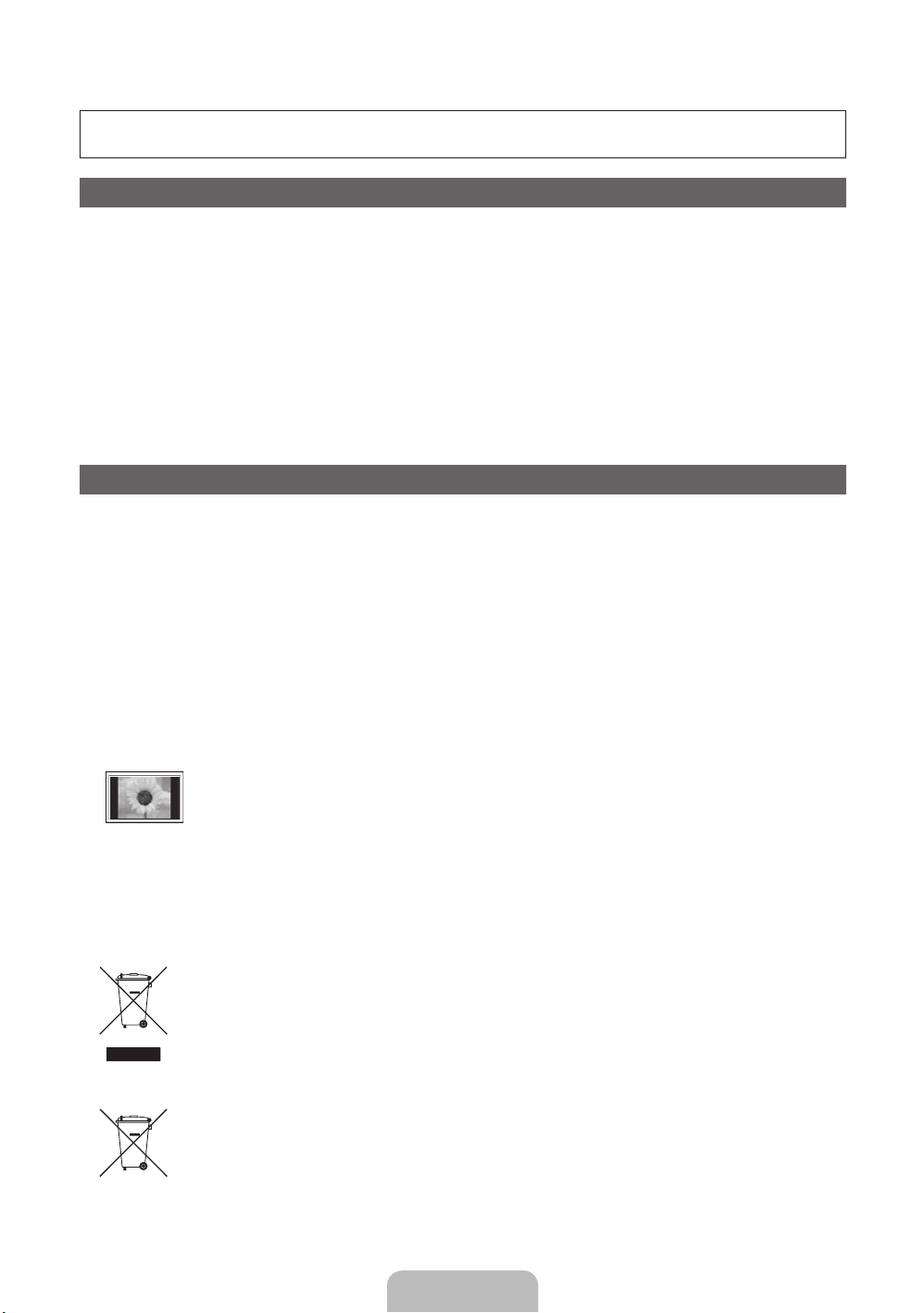
For more information on how to use e-Manual
Figures and illustrations in this User Manual are provided for reference only and may differ from actual product
appearance. Product design and specifications may be changed without notice.
Digital TV notice
1. Functionalities related to Digital TV (DVB) are only available in countries/areas where DVB-T (MPEG2 and MPEG4 AVC) digital terrestrial signals are
broadcasted or where you are able to access to a compatible DVB-C (MPEG2 and MPEG4 AAC) cable-TV service. Please check with your local
dealer the possibility to receive DVB-T or DVB-C signal.
2. DVB-T is the DVB European consortium standard for the broadcast transmission of digital terrestrial television and DVB-C is that for the broadcast
transmission of digital TV over cable. However, some differentiated features like EPG (Electric Programme Guide), VOD (Video On Demand) and so
on, are not included in this specification. So, they cannot be workable at this moment.
3. Although this TV set meets the latest DVB-T and DVB-C standards, as of [August, 2008], the compatibility with future DVB-T digital terrestrial and
DVB-C digital cable broadcasts cannot be guaranteed.
4. Depending on the countries/areas where this TV set is used some cable-TV providers may charge an additional fee for such a service and you may
be required to agree to terms and conditions of their business.
5. Some Digital TV functions might be unavailable in some countries or regions and DVB-C might not work correctly with some cable service providers.
6. For more information, please contact your local Samsung customer care centre.
The reception quality of TV may be affected due to differences in broadcasting method between the countries. Please check the TV
✎
performance in the local SAMSUNG Authorized Dealer, or the Samsung Call Centre whether it can be improved by reconfiguring TV setting or
not.
User Instructions
• Screen Image retention
Do not display a still image (such as on a video game) on the plasma display panel for more than several minutes as it can cause screen image
retention. This image retention is also known as “screen burn”. To avoid such image retention, reduce the degree of brightness and contrast of the
screen when displaying a still image.
• Heat on the top of the Plasma TV
The top side of the product may be hot after long periods of use as heat dissipates from the panel through the vent hole in the upper part of the
product.
This is normal and does not indicate any defect or operation failure of the product.
However, children should be prevented from touching the upper part of the product.
• The product is making a “cracking” noise.
A “cracking” noise may occur when the product contracts or expands due to a change in the surrounding environment such as temperature or
humidity. This is normal and not a defect of the unit.
• Cell Defects
The PDP uses a panel consisting of 2,360,000(HD-level) to 6,221,000(FHD-level) pixels which require sophisticated technology to produce. However,
there may be a few bright or dark pixels on the screen. These pixels will have no impact on the performance of the product.
• Avoid operating the TV at temperatures below 41°F (5°C)
• A still image displayed too long may cause permanent damage to the PDP Panel.
Watching the Plasma TV in 4:3 format for a long period of time may leave traces of borders displayed on the left, right and centre of
the screen caused by the difference of light emission on the screen. Playing a DVD or a game console may cause similar effects to
the screen.
Damages caused by the above effect are not covered by the Warranty.
• After-images on the Screen.
Displaying still images from Video games and PC for longer than a certain period of time may produce partial after-images.
To prevent this effect, reduce the “brightness” and “contrast” when displaying still images for a long time.
• Warranty
Warranty does not cover any damage caused by image retention.
Burn-in is not covered by the warranty.
Correct Disposal of This Product (Waste Electrical & Electronic Equipment)
(Applicable in the European Union and other European countries with separate collection systems)
This marking on the product, accessories or literature indicates that the product and its electronic accessories (e.g. charger,
headset, USB cable) should not be disposed of with other household waste at the end of their working life. To prevent possible
harm to the environment or human health from uncontrolled waste disposal, please separate these items from other types of waste
and recycle them responsibly to promote the sustainable reuse of material resources. Household users should contact either the
retailer where they purchased this product, or their local government office, for details of where and how they can take these items
for environmentally safe recycling. Business users should contact their supplier and check the terms and conditions of the purchase
contract. This product and its electronic accessories should not be mixed with other commercial wastes for disposal.
Correct disposal of batteries in this product
(Applicable in the European Union and other European countries with separate battery return systems)
This marking on the battery, manual or packaging indicates that the batteries in this product should not be disposed of with other
household waste at the end of their working life. Where marked, the chemical symbols Hg, Cd or Pb indicate that the battery
contains mercury, cadmium or lead above the reference levels in EC Directive 2006/66. If batteries are not properly disposed of,
these substances can cause harm to human health or the environment. To protect natural resources and to promote material
reuse, please separate batteries from other types of waste and recycle them through your local, free battery return system.
English - 2
Page 3

Accessories
✎
Please make sure the following items are included with your TV. If any items are missing, contact your
dealer.
✎
The items’ colours and shapes may vary depending on the models.
✎
Cables not included in the package contents can be purchased separately.
✎
Check that there is no accessory hidden behind packing materials when you open the box.
CAUTION: INSERT SECURELY LEST SHOULD BE DETACHED IN SET
[
• Remote Control & Batteries (AAA x 2) • Power Cord
• Owner’s Instructions • Cleaning-Cloth
• Warranty Card (Not available in some locations) / Safety Guide
43 inches model
Ferrite Core (2EA)
✎
Ferrite Core for Power Cord: The ferrite cores are used to shield the cables from
interference. When connecting a cable, open the ferrite core and clip it around the
cable near the plug as shown in the figure.
A Minimum distance between the ferrite core and the end of the cord inserted in
x
the TV: 6~8 inches
B Maximum distance between the ferrite core and the other end of the cord
x
inserted in the AC outlet: 3/4 inches
A
Power Cord
B
English - 3
Page 4
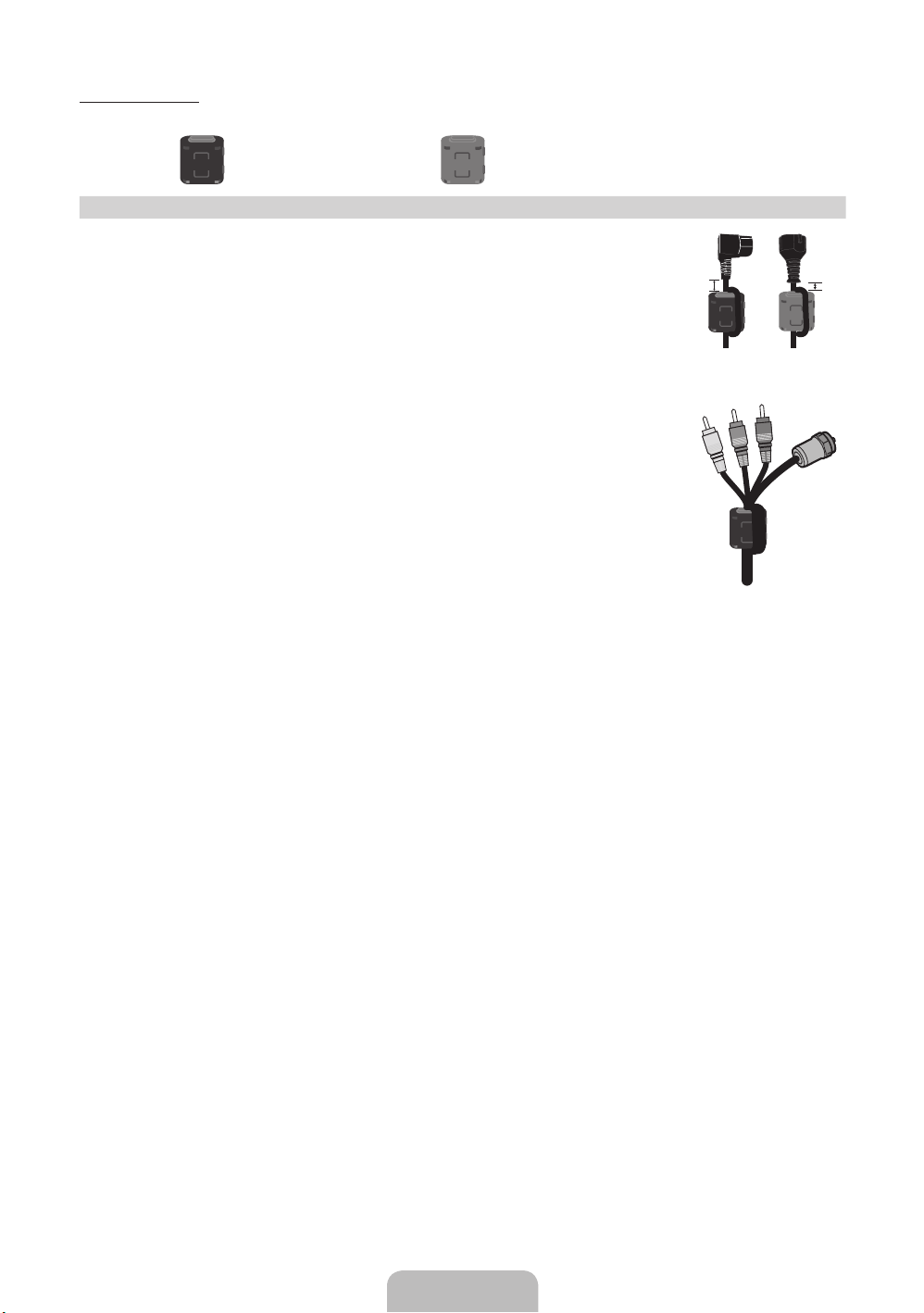
51 inches model
Ferrite Core (2EA) Ferrite Core (1EA)
✎
Ferrite Core for Power Cord: The ferrite cores are used to shield the cables from
interference. When connecting a cable, open the ferrite core and clip it around the
cable near the plug as shown in the figure.
A Minimum distance between the ferrite core and the end of the cord inserted in
x
the TV: 6~8 inches
B Maximum distance between the ferrite core and the other end of the cord
x
inserted in the AC outlet: 3/4 inch
✎
Ferrite Core: The ferrite cores are used to shield the cables from interference.
When connecting a cable, open the ferrite core and clip it around the cable near
the plug as shown in the figure.
A
Power Cord
Antenna Cable /
Component Cable
(sold separately)
B
• An administration fee may be charged if either
– (a) an engineer is called out at your request and there is no defect in the product
(i.e. where you have failed to read this user manual)
– (b) you bring the unit to a repair centre and there is no defect in the product
(i.e. where you have failed to read this user manual).
• The amount of such administration charge will be advised to you before any work or home visit is carried out.
English - 4
Page 5
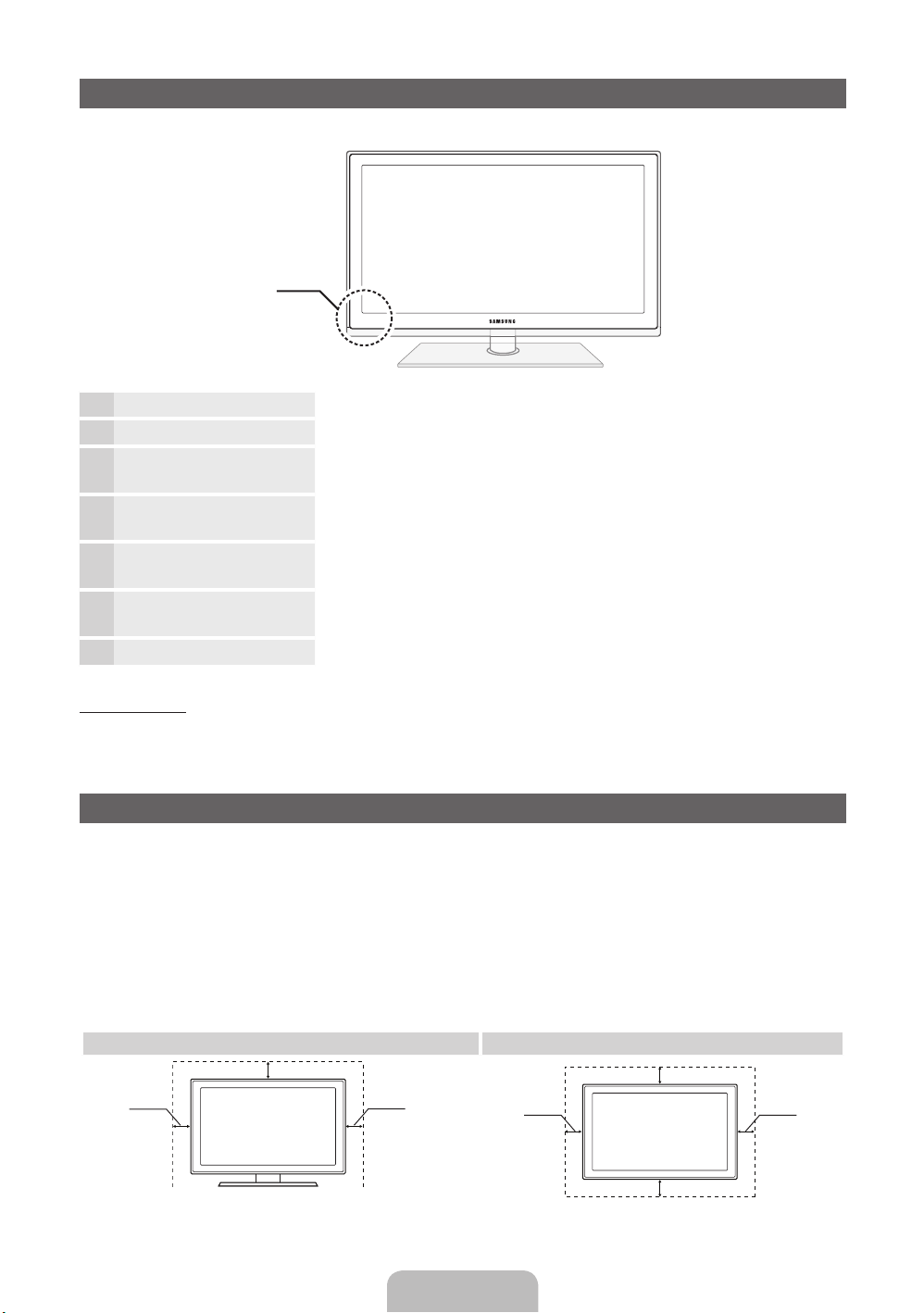
Viewing the Control Panel
✎
The product colour and shape may vary depending on the model.
Control Panel
Remote control sensor Aim the remote control towards this spot on the TV.
Power Indicator Blinks and turns off when the power is on and lights up in standby mode.
SOURCE
MENU Displays an on-screen menu, the OSD (on screen display) of your TV’s
y
z
P
E
(Power)
Toggles between all the available input sources. In the on-screen menu, use
this button as you would use the ENTERE button on the remote control.
features.
Adjusts the volume. In the OSD, use the
the ◄ and ► buttons on the remote control.
Changes the channels. In the OSD, use the
would use the ▼ and ▲ buttons on the remote control.
Turns the TV on or off.
y
z
buttons as you would use
buttons as you
Standby mode
Do not leave your TV in standby mode for long periods of time (when you are away on a holiday, for example).
A small amount of electric power is still consumed even when the power button is turned off. It is best to unplug
the power cord.
Securing the Installation Space
Keep the required distances between the product and other objects (e.g. walls) to ensure proper ventilation.
Failing to do so may result in fire or a problem with the product due to an increase in the internal temperature of
the product.
✎
When using a stand or wall-mount, use parts provided by Samsung Electronics only.
If you use parts provided by another manufacturer, it may result in a problem with the product or an injury
x
due to the product falling.
✎
The appearance may differ depending on the product.
✎
Be careful when you contact the TV because some parts can be somewhat hot.
Installation with a stand. Installation with a wall-mount.
10 cm
10 cm10 cm
10 cm
10 cm
10 cm
10 cm
English - 5
Page 6
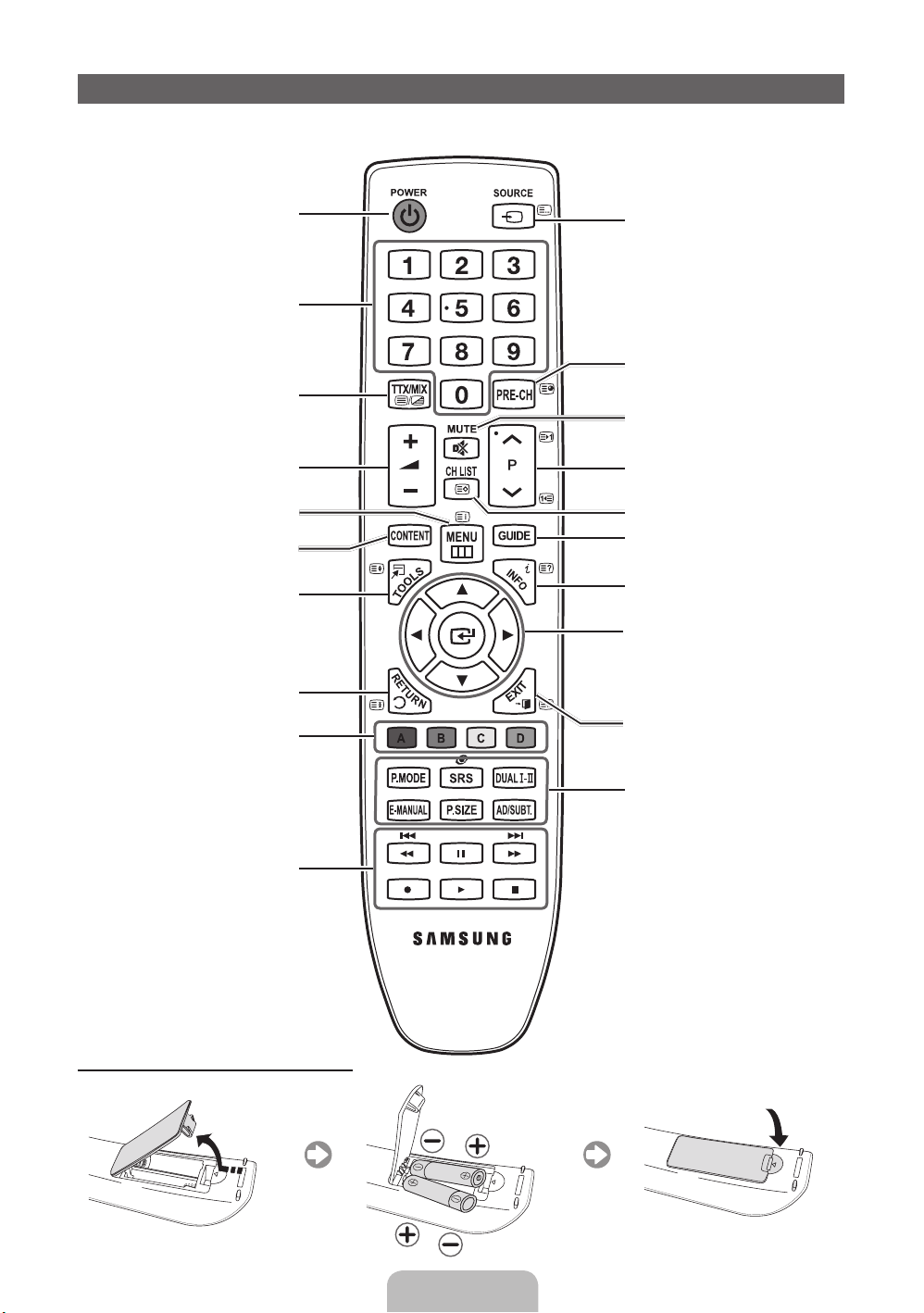
Viewing the Remote Control
✎
This is a special remote control for the visually impaired and has Braille points on the Channel and Number
buttons.
Turns the TV on and off.
Have direct access to channels.
Alternately select Teletext ON, Double,
Mix or OFF.
Adjusts the volume.
Opens the OSD.
Displays the Content Home, which
includes Watch TV, My Downloads and
Source.
Quickly select frequently used functions.
Returns to the previous menu.
These buttons are for the Channel
Manager, My Downloads menu, etc.
Displays and selects the available video
sources.
Returns to the previous channel.
Cuts off the sound temporarily.
Changes channels.
Displays channel lists on the screen.
Displays the EPG (Electronic Programme
Guide).
Displays information on the TV screen.
u/d/l/r
: Move the cursor on-screen
menu item.
ENTERE: Selects the menu and
changes the corresponding item value.
Exits the menu.
Use these buttons in My Downloads
and Anynet+ modes.
Installing batteries (Battery size: AAA)
P.MODE: Press to select the Picture
Mode.
SRS: Selects the SRS Theatersound
mode.
DUAL f-g: Sound effect selection.
E-MANUAL: Displays the e-Manual.
P.SIZE: Selects the Picture Size.
AD/SUBT.: Turns the audio description on
and off (not available in some locations). /
Displays digital subtitles.
English - 6
Page 7
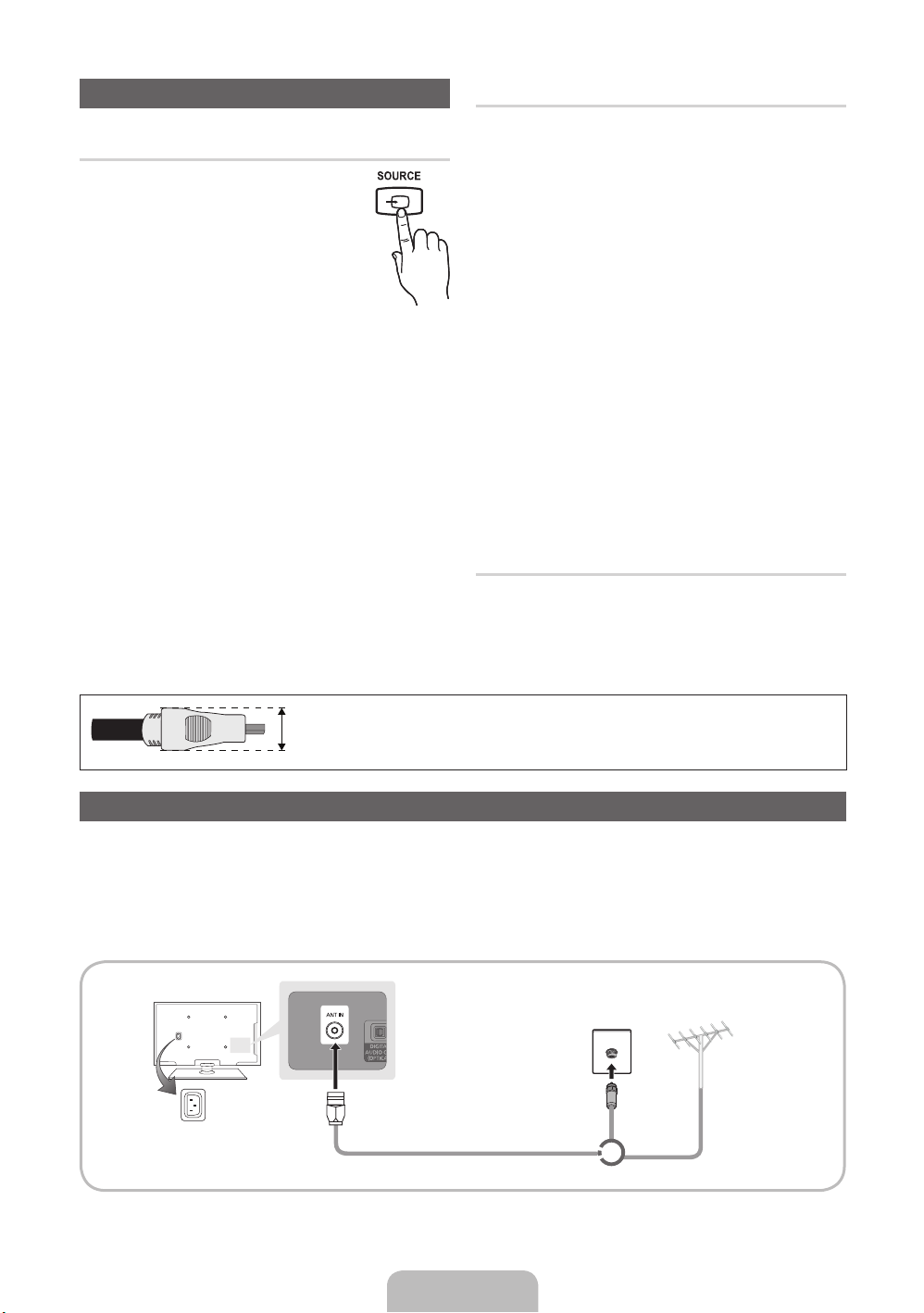
Changing the Input Source
Source
Use to select TV or an external input
sources such as a DVD / Blu-ray player /
cable box /STB satellite receiver.
1. Press the SOURCE button on your
remote.
2. Select a desired external input
source.
✎
You can change the view mode among the
All and Connected by pressing the l or r
button.
■ TV / Ext. / PC / HDMI1/DVI / HDMI2 / AV /
Component / USB
✎
In the Source, connected inputs will be
highlighted.
✎
Ext. and PC always stay activated.
✎
If the connected external devices are not
highlighted, press the red button. The TV will
search for connected devices.
Edit Name
In the Source, press the TOOLS button, and then you
can set an external input sources name you want.
■ VCR / DVD / Cable STB / Satellite STB / PVR
STB / AV Receiver / Game / Camcorder / PC /
DVI PC / DVI Devices / TV / IPTV / Blu-ray / HD
DVD / DMA: Name the device connected to the
input jacks to make your input source selection
easier.
✎
When connecting a PC to the HDMI IN 1(DVI)
port with HDMI cable, you should set the TV to
PC mode under Edit Name. (PS51D450A)
✎
When connecting a PC to the HDMI IN 1(DVI)
port with HDMI to DVI cable, you should set
the TV to DVI PC mode under Edit Name.
(PS51D450A)
✎
When connecting an AV devices to the HDMI IN
1(DVI) port with HDMI to DVI cable, you should
set the TV to DVI Devices mode under Edit
Name. (PS43D450A, PS51D450A)
Information
You can see detailed information about the selected
external device.
✎
For best cable connection to this product, be sure to use cables with a maximum thickness as below:
• Maximum thickness - 0.55 inches (14mm)
Connecting to an Antenna
When the TV is initially powered on, basic settings proceed automatically.
✎
Preset: Connecting the mains and antenna.
✎
The PDP device may interfere with an amateur radio or AM radio.
✎
When using two-way radio mobile and portable units or amateur radio or AM radio near by your TV, this may
cause the TV to malfunction.
VHF/UHF AntennaCable
Power Input
or
English - 7
Page 8
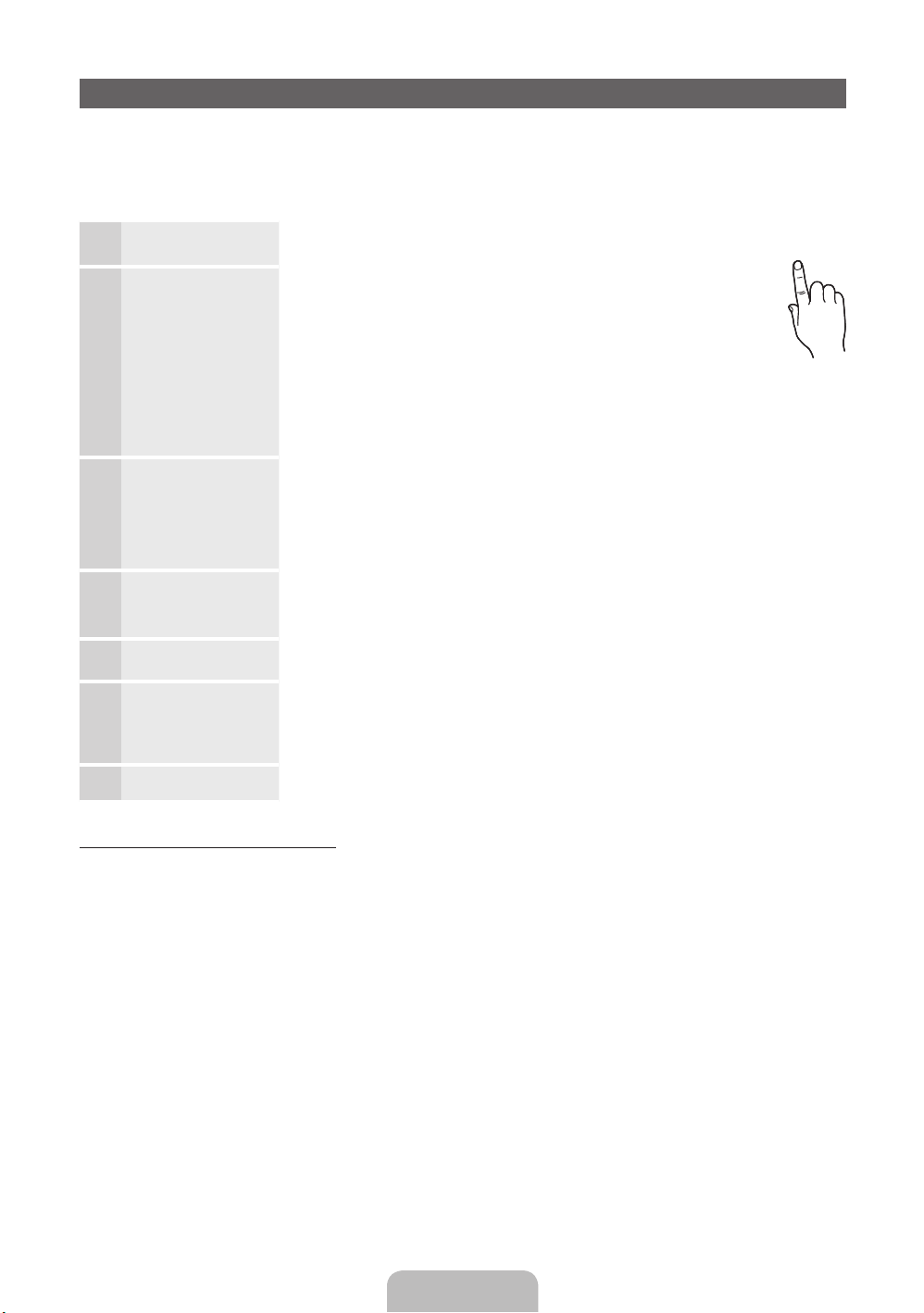
Plug & Play (Initial Setup)
POWER
When the TV is initially powered on, a sequence of on-screen prompts will assist in configuring basic settings.
Press the POWERP button. Plug & Play is available only when the Source is set to TV.
✎
Before turning on the TV, make sure the antenna cable is connected (p. 6).
✎
To return to the previous step, press the Red button.
Selecting a language
1
Selecting Store
2
Demo or Home Use
Selecting a country
3
Setting the Clock
4
Mode
Selecting an antenna
5
Selecting a channel
6
Enjoy your TV.
7
Press the ▲ or ▼ button, then press the ENTER
Select the desired OSD (On Screen Display) language.
Press the ◄ or ► button, then press the ENTER
Select the Home Use mode. Store Demo mode is for retail
environments.
To return the unit’s settings from Store Demo to Home Use
(standard): Press the volume button on the TV. When you see the
volume OSD, press and hold MENU for 5 sec.
Store Demo is only for shop display. If you select it, several
functions are not able to use. Please select Home Use when you
watch at home.
Press the ▲ or ▼ button, then press the ENTER
appropriate country.
✎
After selecting the country in the Country menu, some models may proceed
with an additional option to setup the pin number.
When you input the PIN number, “0-0-0-0” is not available.
Set the Clock Mode automatically or manually.
Auto: Select the time zone where you are located.
Manual: Allows you to manually set the current date and time.
Press the ▲ or ▼ button, then press the ENTERE button. Select the Antenna
source to memorise.
Press the ▲ or ▼ button, then press the ENTER
source to memorise. When setting the antenna source to Cable, a step appears
allowing you to assign numerical values (channel frequencies) to the channels. For
more information, refer to Channel → Auto Tuning.
Press the ENTER
E
button.
E
button.
E
button.
E
button. Select the
E
button. Select the channel
P
If You Want to Reset This Feature...
Select System - Plug & Play (Initial Setup). Enter your 4 digit PIN number. The default PIN number is “0-0-0-0”.
If you want to change the PIN number, use the Change PIN function.
You should do Plug & Play (MENU → System) again at home although you did in shop.
English - 8
Page 9

Connecting to an AV devices
Available devices: DVD, Blu-ray player, HD cable box, HD STB (Set-Top-Box) satellite
¦¦
receiver, VCR
HDMI connection
HDMI OUT
HDMI to DVI connection
DVI OUT
R
W
AUDIO OUT
R-AUDIO-L
Using an HDMI or an HDMI to DVI cable (up to 1080p)
✎
HDMI IN 1(DVI), 2 / PC/DVI AUDIO IN
When using an HDMI/DVI cable connection, you must use the HDMI IN 1(DVI) jack for video. A DVD,
x
Blu-ray player, HD cable box, or HD STB satellite receiver may require a DVI-HDMI (DVI to HDMI) cable
or DVI-HDMI (DVI to HDMI) adapter. The PC/DVI AUDIO IN jack is required for audio.
The picture may not display normally (if at all) or the audio may not work if an external device that uses
x
an older version of HDMI mode is connected to the TV. If such a problem occurs, ask the manufacturer
of the external device about the HDMI version and, if out of date, request an upgrade.
Be sure to purchase a certified HDMI cable. Otherwise, the picture may not display or a connection
x
error may occur.
English - 9
Page 10
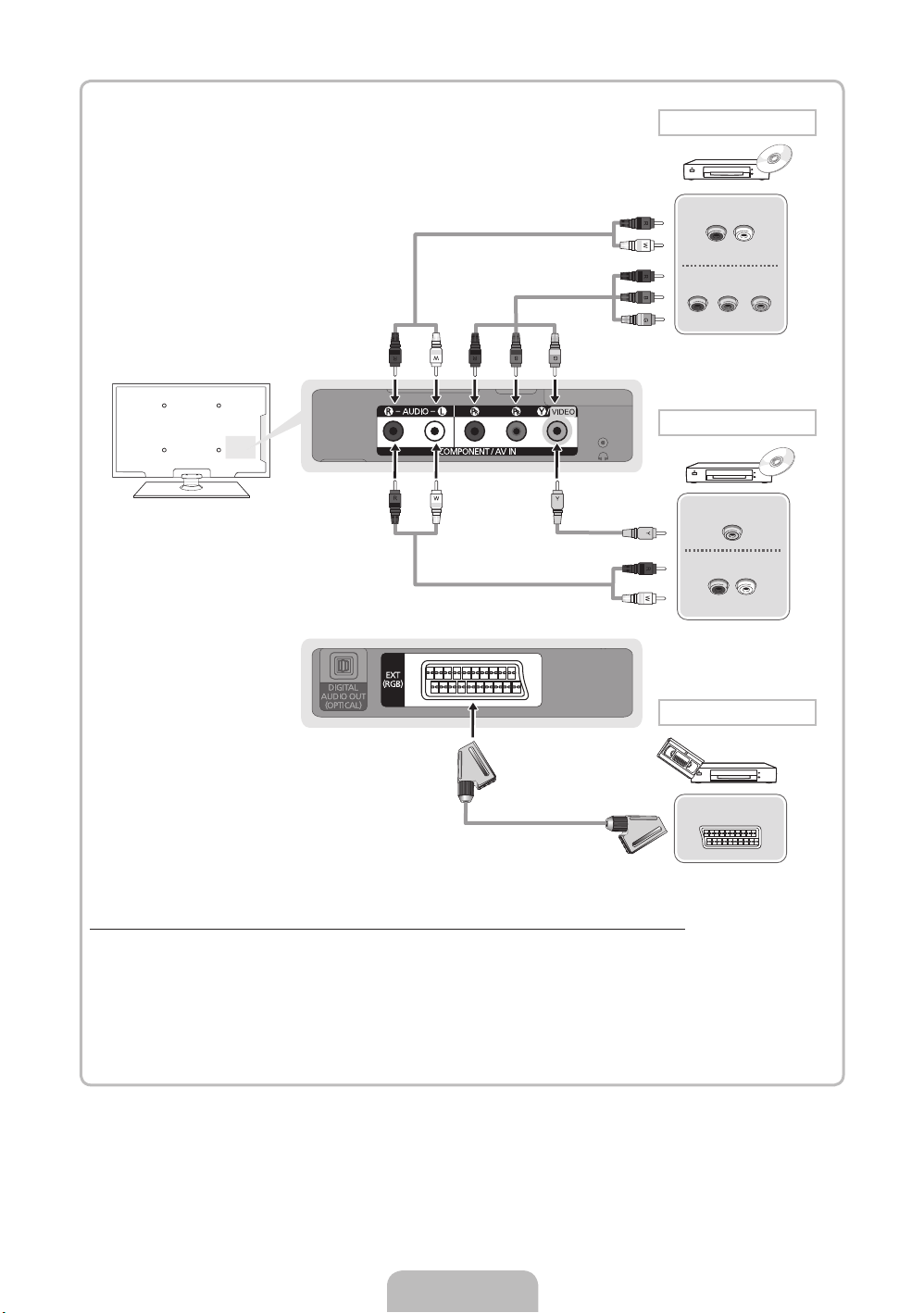
Component connection
AUDIO OUT
R-AUDIO-L
COMPONENT OUT
PRPBG
AV connection
VIDEO OUT
AUDIO OUT
R-AUDIO-L
SCART connection
EXT
Using a Component (up to 1080p) or an Audio/Video (480i only) and a Scart Cable
✎
In Ext. mode, DTV Out supports MPEG SD Video and Audio only.
✎
When connecting to AV IN, the colour of the AV IN [Y/VIDEO] jack (green) will not match the video
cable (yellow).
✎
To obtain the best picture quality, the Component connection is recommended over the A/V
connection.
English - 10
Page 11
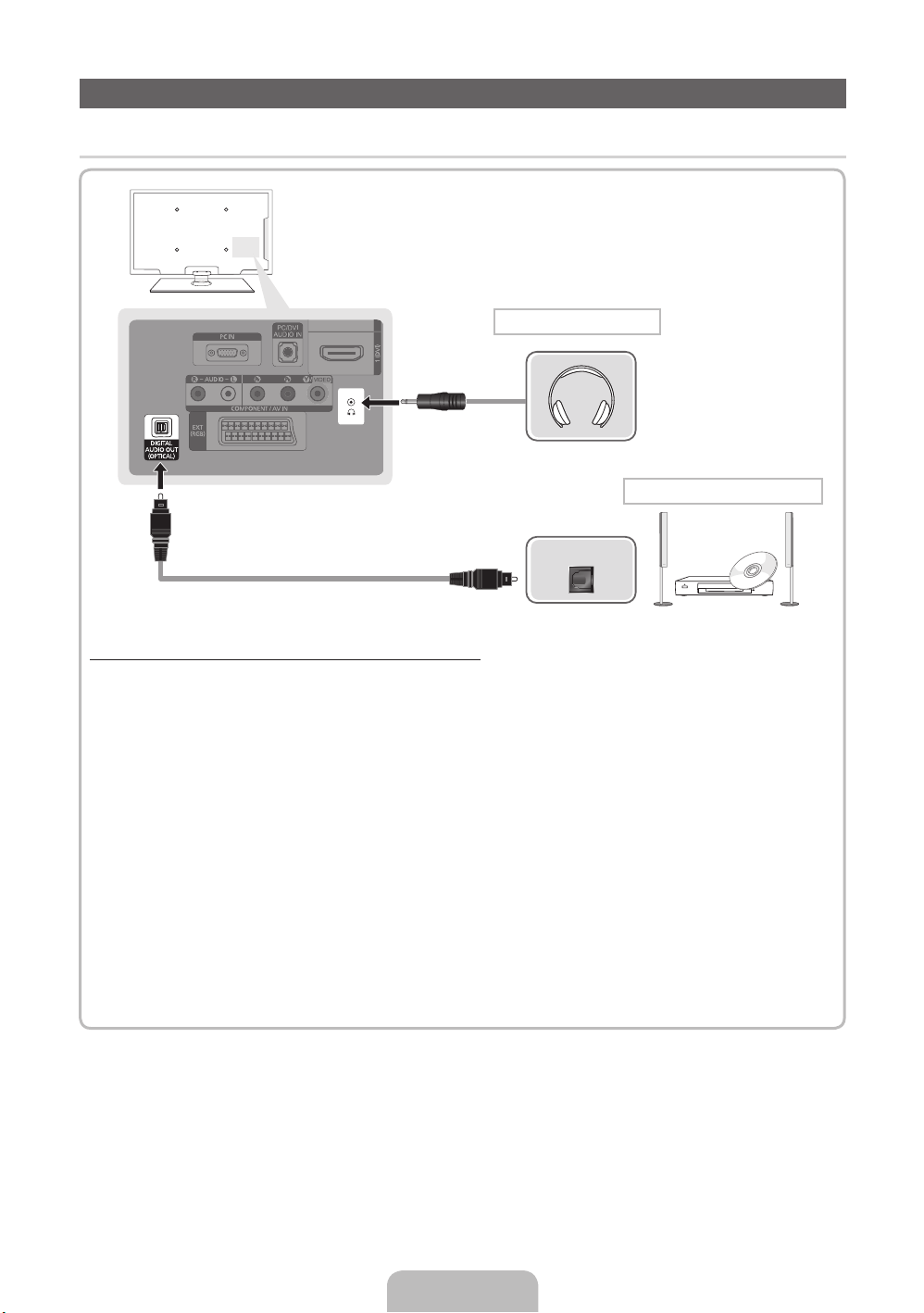
Connecting to a PC and Audio device
¦ Available devices: digital audio system, amplifier, DVD home theatre, PC
Headphones connection
DVD home theatre connection
OPTICAL
Using an Optical (Digital) or a Headphone Connection
✎
DIGITAL AUDIO OUT (OPTICAL)
When a digital audio system is connected to the DIGITAL AUDIO OUT (OPTICAL) jack, decrease the
x
volume of both the TV and the system.
5.1 CH (channel) audio is available when the TV is connected to an external device supporting 5.1 CH.
x
When the receiver (home theatre) is set to on, you can hear sound output from the TV’s optical jack.
x
When the TV is receiving a DTV signal, the TV will send 5.1 CH sound to the home theatre receiver.
When the source is a digital component such as a DVD / Blu-ray player / cable box / STB (Set-TopBox) satellite receiver and is connected to the TV via HDMI, only 2 CH audio will be heard from the
home theatre receiver. If you want to hear 5.1 CH audio, connect the digital audio out jack from your
DVD / Blu-ray player / cable box / STB satellite receiver directly to an amplifier or home theatre.
✎
Headphones H: You can connect your headphones to the headphones output on your set. While the
headphones are connected, the sound from the built-in speakers will be disabled.
Sound function may be restricted when connecting headphones to the TV.
x
Headphone volume and TV volume are adjusted separately.
x
English - 11
Page 12
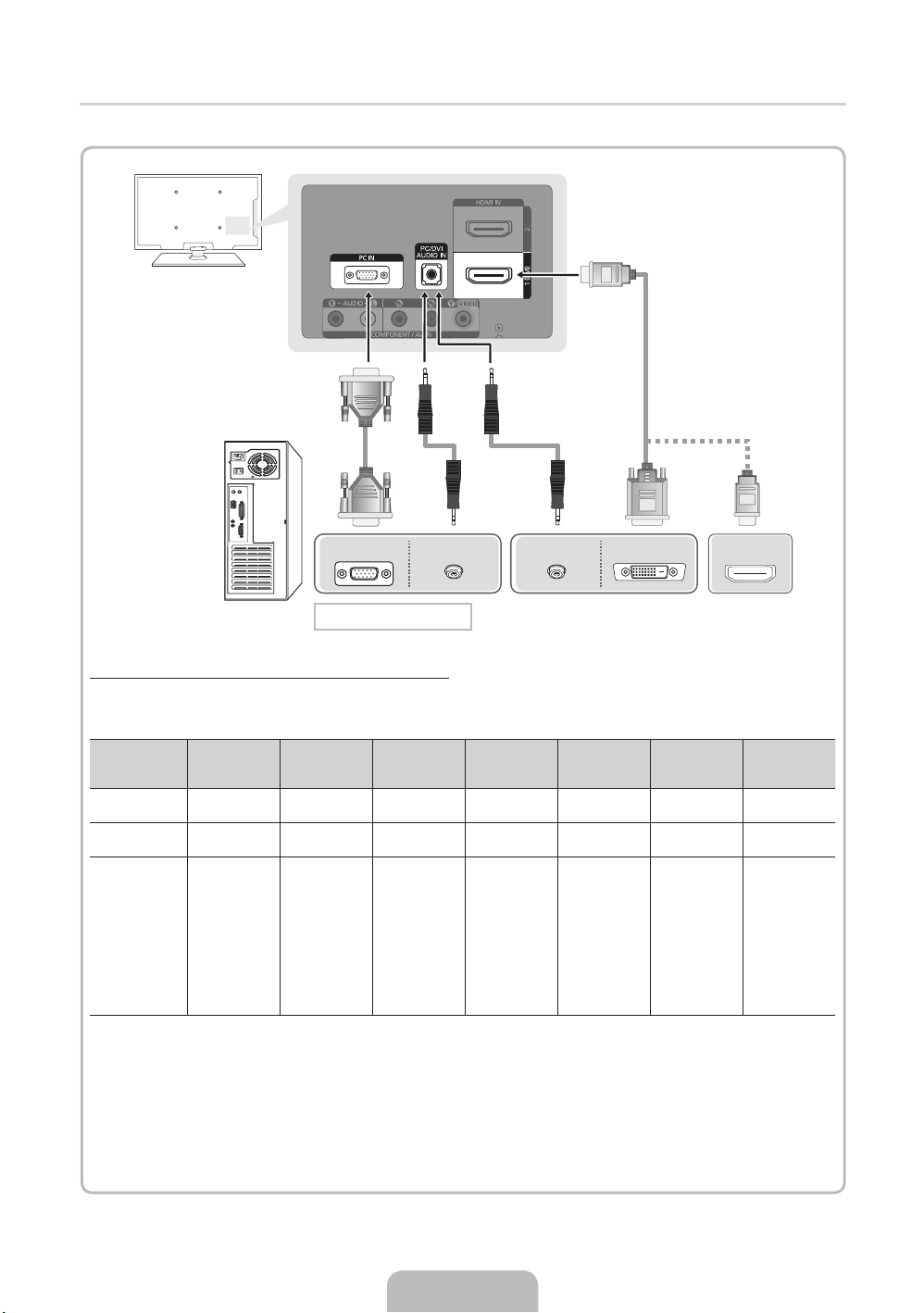
¦ Using an HDMI cable or an HDMI to DVI cable or a D-sub cable
✎
Connecting through the HDMI cable may not be supported depending on the PC.
PC OUT
AUDIO OUT AUDIO OUT
DVI OUT
PC connection
Display Modes (D-Sub and an HDMI to DVI Input)
• PS43D450A / PS43D451A / PS43D452A: 1024 X 768 @ 60Hz
• PS51D450A / PS51D451A / PS51D452A: 1360 X 768 @ 60Hz
Mode Resolution
IBM
MAC
VESA DMT
✎
NOTE
For HDMI/DVI cable connection, you must use the HDMI IN 1(DVI) jack.
x
The interlace mode is not supported.
x
The set might operate abnormally if a non-standard video format is selected.
x
Separate and Composite modes are supported. SOG(Sync On Green) is not supported.
x
640 x 350
720 x 400
640 x 480
832 x 624
640 x 480
640 x 480
640 x 480
800 x 600
800 x 600
800 x 600
1024 x 768
1024 x 768
1024 x 768
1360 x 768
Horizontal
Frequency (KHz)
31.469
31.469
35.000
49.726
31.469
37.861
37.500
37.879
48.077
46.875
48.363
56.476
60.023
47.712
Vertical
Frequency (Hz)
70.086
70.087
66.667
74.551
59.940
72.809
75.000
60.317
72.188
75.000
60.004
70.069
75.029
60.015
Pixel Clock
Frequency
(MHz)
25.175
28.322
30.240
57.284
25.175
31.500
31.500
40.000
50.000
49.500
65.000
75.000
78.750
85.500
Sync Polarity
(H / V)
+/-
-/+
-/-
-/-
-/-
-/-
-/+/+
+/+
+/+
-/-
-/+/+
+/+
PS43D450A
PS43D451A
PS43D452A
c
c
c
c
c
c
c
c
c
c
c
c
c
HDMI OUT
PS51D450A
PS51D451A
PS51D452A
c
c
c
c
c
c
c
c
c
c
c
c
c
c
English - 12
Page 13

Connecting to a COMMON INTERFACE slot
Using the “CI or CI+ CARD”
To watch paid channels, the “CI or CI+ CARD” must be inserted.
• If you don’t insert the “CI or CI+ CARD”, some channels will
display the message “Scrambled Signal”.
• The pairing information containing a telephone number, the
“CI or CI+ CARD” ID the Host ID and other information will
be displayed in about 2~3 minutes. If an error message is
displayed, please contact your service provider.
• When the configuration of channel information has finished,
the message “Updating Completed” is displayed, indicating
the channel list is updated.
✎
NOTE
You must obtain a “CI or CI+ CARD” from a local cable service provider.
x
When removing the “CI or CI+ CARD”, carefully pull it out with your hands since dropping the “CI or CI+
x
CARD” may cause damage to it.
Insert the “CI or CI+ CARD” in the direction marked on the card.
x
The location of the COMMON INTERFACE slot may be different depending on the model.
x
“CI or CI+ CARD” is not supported in some countries and regions; check with your authorized dealer.
x
If you have any problems, please contact a service provider.
x
Insert the “CI or CI+ CARD” that supports the current antenna settings. The screen will be distorted or
x
will not be seen.
English - 13
Page 14

How to view the e-Manual
E-MANUAL
You can read the introduction and instructions about the TV features stored
in your TV.
O
MENUm → Support → e-Manual → ENTER
✎
If you want to return to e-Manual, press E-MANUAL button on remote.
✎
You can’t use the Try Now function, if the menu is not activated.
Screen Display
TV Screen: Displays the current
input source screen.
How to toggle between the e-Manual and the corresponding menu(s).
Basic Features > Changing the Preset Picture Mode (5/10)
Changing the Preset Picture Mode
Changing the Preset Picture Mode
O MENUm → Picture → Picture Mode → ENTER
■
Picture Mode t
Select your preferred picture type.
■
Picture Mode
• Dynamic: Suitable for a bright room.
Select your preferred picture type.
• Standard: Suitable for a normal environment.
N When an input source is set to PC, the Picture Mode is only available the
for LED TV
/ Relax
• Natural
Standard and Entertain.
• Movie: Suitable for watching movies in a dark room.
• Dynamic: Suitable for a bright room.
• Entertain: Suitable for watching movies and games.
• Standard: Suitable for a normal environment.
N It is only available in PC mode.
• Movie: Suitable for watching movies in a dark room.
• Entertain: Suitable for watching movies and games.
a
Try Now b Home { Zoom } Index L Page e Exit
for PDP TV
: Suitable for reducing eye strain.
E
Basic Features
Changing the Preset Picture Mode
Adjusting Picture Settings
Changing the Picture Size
Changing the Picture Options
Setting up the TV with Your PC
Operation Buttons:
}
E
e
Try Now
E-MANUAL
}
Index E Enter e Exit
Blue (Index): Displays index screen.
Enter: Select a category or sub-menu.
Exit: Exit the e-Manual.
Picture
E
Change the category. Press
button to select category you want.
Displays the sub-menu list. Press
ENTER
E
menu you want.
Picture Mode : Standard
Cell Light : 10
Contrast : 100
Brightness : 45
Sharpness : 50
Colour : 50
Tint (G/R) : G50/R50
Screen Adjustment
button to select sub-
l
or r
r
✎
This function is not enabled in some menus.
Method 1 Method 2
1. Press the red button to select Try Now, if you
want to execute the corresponding menu(s).
2. To return to the e-Manual screen, press the
E-MANUAL button.
1. Press the ENTER
E
button when selecting
Contents Area. The “Are you sure?” is displayed.
Select Yes and then press the ENTERE button.
The OSD window will be displayed.
2. To return to the e-Manual screen, press the
E-MANUAL button.
English - 14
Page 15
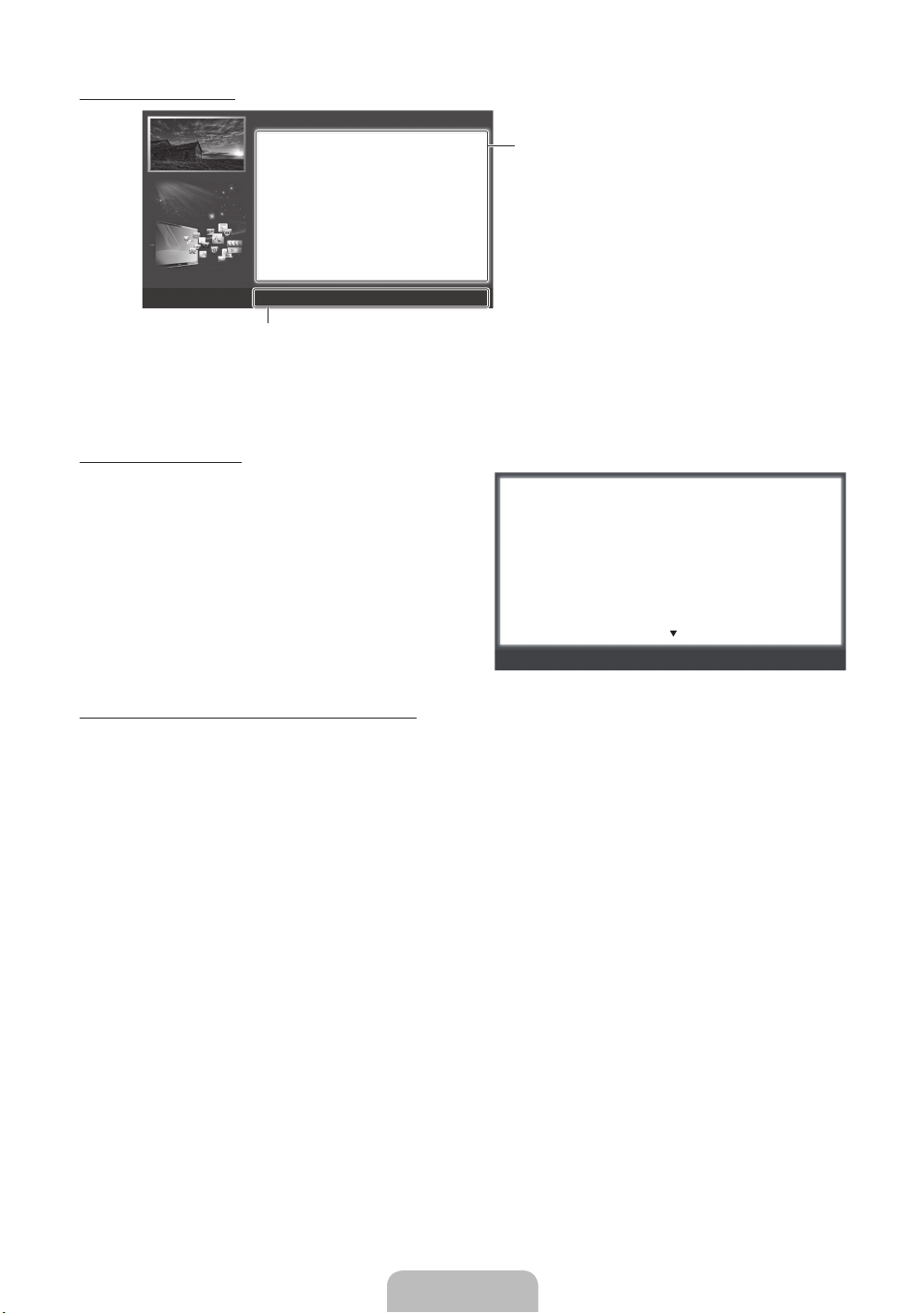
Viewing the Contents
Using the Zoom mode
Basic Features > Changing the Preset Picture Mode (5/10)
Changing the Preset Picture Mode
O MENUm → Picture → Picture Mode → ENTER
■
Picture Mode
Select your preferred picture type.
N When an input source is set to PC, the Picture Mode is only
available the Standard and Entertain.
• Dynamic: Suitable for a bright room.
• Standard: Suitable for a normal environment.
• Movie: Suitable for watching movies in a dark room.
• Entertain: Suitable for watching movies and games.
a
Try Now b Home { Zoom } Index L Page e Exit
E
Operation Buttons:
a
Red (Try Now): Displays the corresponding menu(s).
b
Green (Home): Moves to the e-Manual home screen.
{
Yellow (Zoom): Magnifies a screen.
}
Blue (Index): Displays index screen.
L
(Page): Moves to previous or next page.
Contents Area: You can view the corresponding
contents, if you selected a sub-menu. To move
previous or next page, press the l or r button.
When you view the e-Manual instruction, select the
yellow button to magnify the screen. You can scroll
through the magnified screen by using the
u
or d
buttons.
✎
To return to the previous screen, press the
RETURN button.
Changing the Preset Picture Mode
O MENUm → Picture → Picture Mode → ENTER
■
Picture Mode
Select your preferred picture type.
N When an input source is set to PC, the Picture Mode is only available the Standard
and Entertain.
• Dynamic: Suitable for a bright room.
• Standard: Suitable for a normal environment.
• Movie: Suitable for watching movies in a dark room.
• Entertain: Suitable for watching movies and games.
How to search a keyword by using index page
✎
This function may not supported depending on the language.
1. If you want to search a keyword, press the blue button to select Index.
l
2. Press the
3. Press the
or r button to select a character order you want, and then press the ENTERE button.
u
or d button to select a keyword you want to see, and then press the ENTERE button.
4. You can view the corresponding e-Manual instruction screen.
✎
To close the Index screen, press the RETURN button.
E
R
Return
English - 15
Page 16

Installing the Wall Mount
Installing the Wall Mount Kit
The wall mount kit (sold separately) allows you to mount the TV on the wall.
For detailed information on installing the wall mount, see the instructions provided with the wall mount. Contact a
technician for assistance when installing the wall mount bracket.
Samsung Electronics is not responsible for any damage to the product or injury to yourself or others if you elect
to install the TV on your own.
Wall Mount Kit Specifications (VESA)
✎
The wall mount kit is not supplied, but sold separately.
Install your wall mount on a solid wall perpendicular to the floor. When attaching to other building materials,
please contact your nearest dealer. If installed on a ceiling or slanted wall, it may fall and result in severe personal
injury.
✎
NOTE
Standard dimensions for wall mount kits are shown in the table below.
x
When purchasing our wall mount kit, a detailed installation manual and all parts necessary for assembly
x
are provided.
Do not use screws that do not comply with the VESA standard screw specifications.
x
Do not use screws that are longer than the standard dimension or do not comply with the VESA standard
x
screw specifications. Screws that are too long may cause damage to the inside of the TV set.
For wall mounts that do not comply with the VESA standard screw specifications, the length of the
x
screws may differ depending on the wall mount specifications.
Do not fasten the screws that are too strongly; this may damage the product or cause the product to fall,
x
leading to personal injury. Samsung is not liable for these kinds of accidents.
Samsung is not liable for product damage or personal injury when a non-VESA or non-specified wall
x
mount is used or the consumer fails to follow the product installation instructions.
Do not mount the TV at more than a 15 degree tilt.
x
Product Family inches
PDP-TV
43~51 400 X 400
59~64 600 X 400
VESA Spec.
(A * B)
Standard Screw Quantity
M8 4
✎
Unscrew the hole around before installing Wall-Mount on the wall.
Do not install your Wall Mount Kit while your TV is turned on. It may result in personal injury
due to electric shock.
English - 16
Page 17
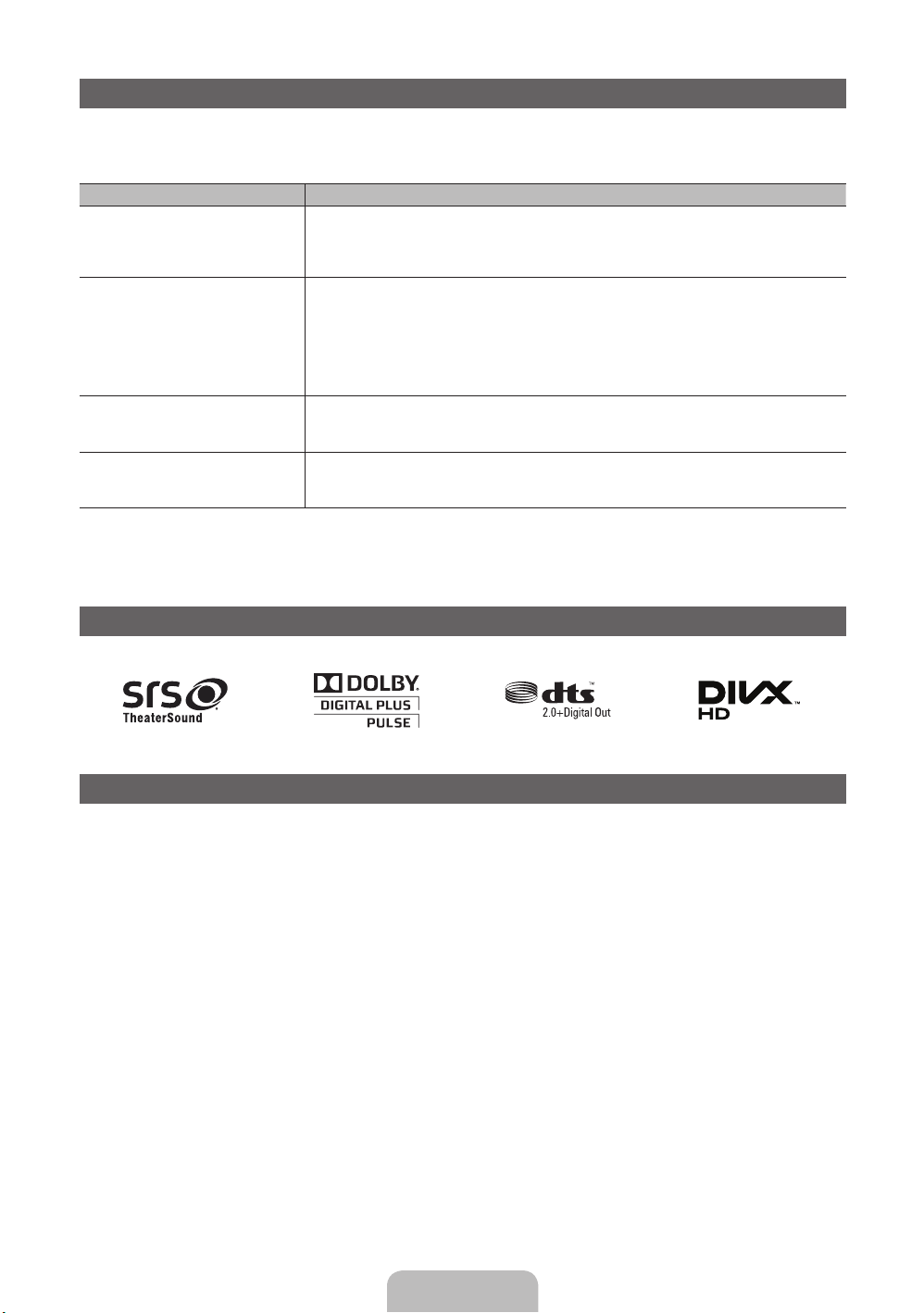
Troubleshooting
If you have any questions about the TV, first refer to this list. If none of these troubleshooting tips apply, please
visit “www.samsung.com,” then click on Support, or contact the call centre listed on the back-cover of this
manual.
Issues Solutions and Explanations
The TV won’t turn on. • Make sure the AC power cord is securely plugged in to the wall outlet and the TV.
There is no picture/video. • Check cable connections (remove and reconnect all cables connected to the TV and external
The remote control does not work. • Replace the remote control batteries with the poles (+/–) in the right direction.
The cable/set top box remote control
doesn’t turn the TV on or off, or adjust the
volume.
✎
Some of above pictures and functions are available at specific models only.
✎
You can keep your TV as optimum condition to upgrade the latest firmware on web site (samsung.com →
• Make sure the wall outlet is working.
• Try pressing the POWER button on the TV to make sure the problem is not the remote. If the TV turns
on, refer to “Remote control does not work” below.
devices).
• Set your external device’s (Cable/Sat Box, DVD, Blu-ray etc) video outputs to match the connections
to the TV input. For example, if an external device’s output is HDMI, it should be connected to an
HDMI input on the TV.
• Make sure your connected devices are powered on.
• Be sure to select the TV’s correct source by pressing the SOURCE button on the remote control.
• Clean the sensor’s transmission window on the remote.
• Try pointing the remote directly at the TV from 5~6 feet away.
• Programme the Cable/Set remote control to operate the TV. Refer to the Cable/Set user manual for
the SAMSUNG TV code.
Support → Downloads) by USB.
Licence
List of Features
Excellent Digital Interface & Networking: With a built-in HD digital tuner, nonsubscription HD broadcasts can be
viewed without a cable box / STB (Set-Top-Box) satellite receiver.
Anynet+(HDMI-CEC)
Allows you to control all connected Samsung devices that support Anynet+ with your Samsung TV’s remote.
My Downloads
Allows you to play music files, pictures, and movies saved on a USB device.
English - 17
Page 18
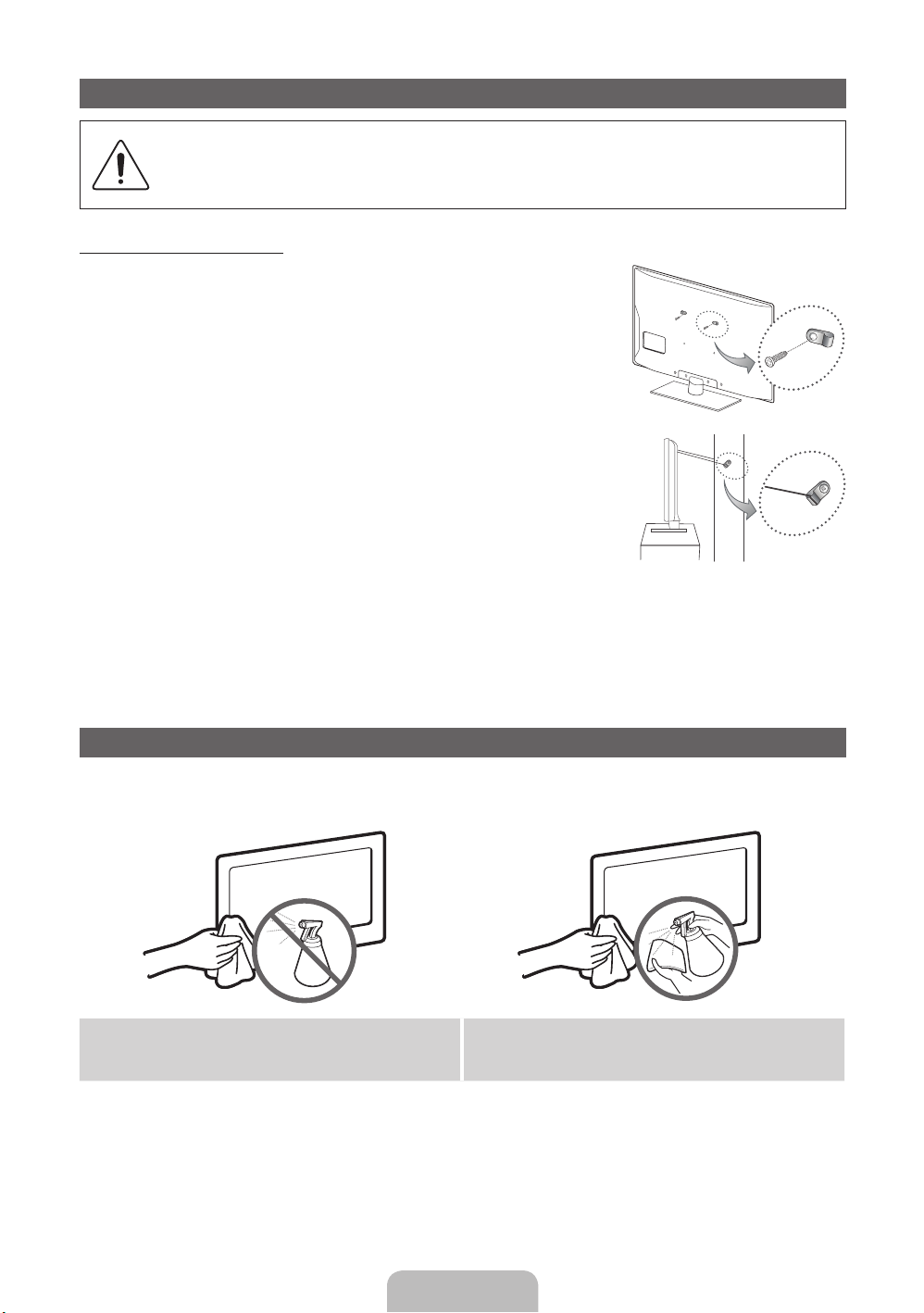
Securing the TV to the wall
Caution: Pulling, pushing, or climbing onto the TV may cause the TV to fall. In particular, ensure
that your children do not hang over or destabilize the TV; doing so may cause the TV to tip over,
resulting in serious injuries or death. Follow all safety precautions provided in the included Safety
Flyer. For added stability and safety, install the anti-fall device as follows.
To Avoid the TV from Falling
1. Put the screws into the clamps and firmly fasten them onto the wall.
Confirm that the screws have been firmly installed onto the wall.
✎
You may need additional material such as an anchor depending on
the type of wall.
✎
Since the necessary clamps, screws, and string are not supplied,
please purchase these additionally.
2. Remove the screws from the back centre of the TV, put the screws into
the clamps, and then fasten the screws onto the TV again.
✎
Screws may not be supplied with the product. In this case, please
purchase the screws of the following specifications.
3. Connect the clamps fixed onto the TV and the clamps fixed onto the wall
with a strong cable and then tie the string tightly.
✎
NOTE
Install the TV near to the wall so that it does not fall backwards.
x
It is safe to connect the string so that the clamps fixed on the wall are equal to or lower than the
x
clamps fixed on the TV.
Untie the string before moving the TV.
x
4. Verify all connections are properly secured. Periodically check connections for any sign of fatigue for failure. If
you have any doubt about the security of your connections, contact a professional installer.
Wall
Storage and Maintenance
✎
If you attached some stickers on the TV screen, it remains some debris after removing the sticker. Please
clean it to watch TV.
Do not spray water or a cleaning agent directly onto
the product. Any liquid that goes into the product may
cause a failure, fire, or electric shock.
Clean the product with a soft cloth dapped in a small
amount of water.
English - 18
Page 19
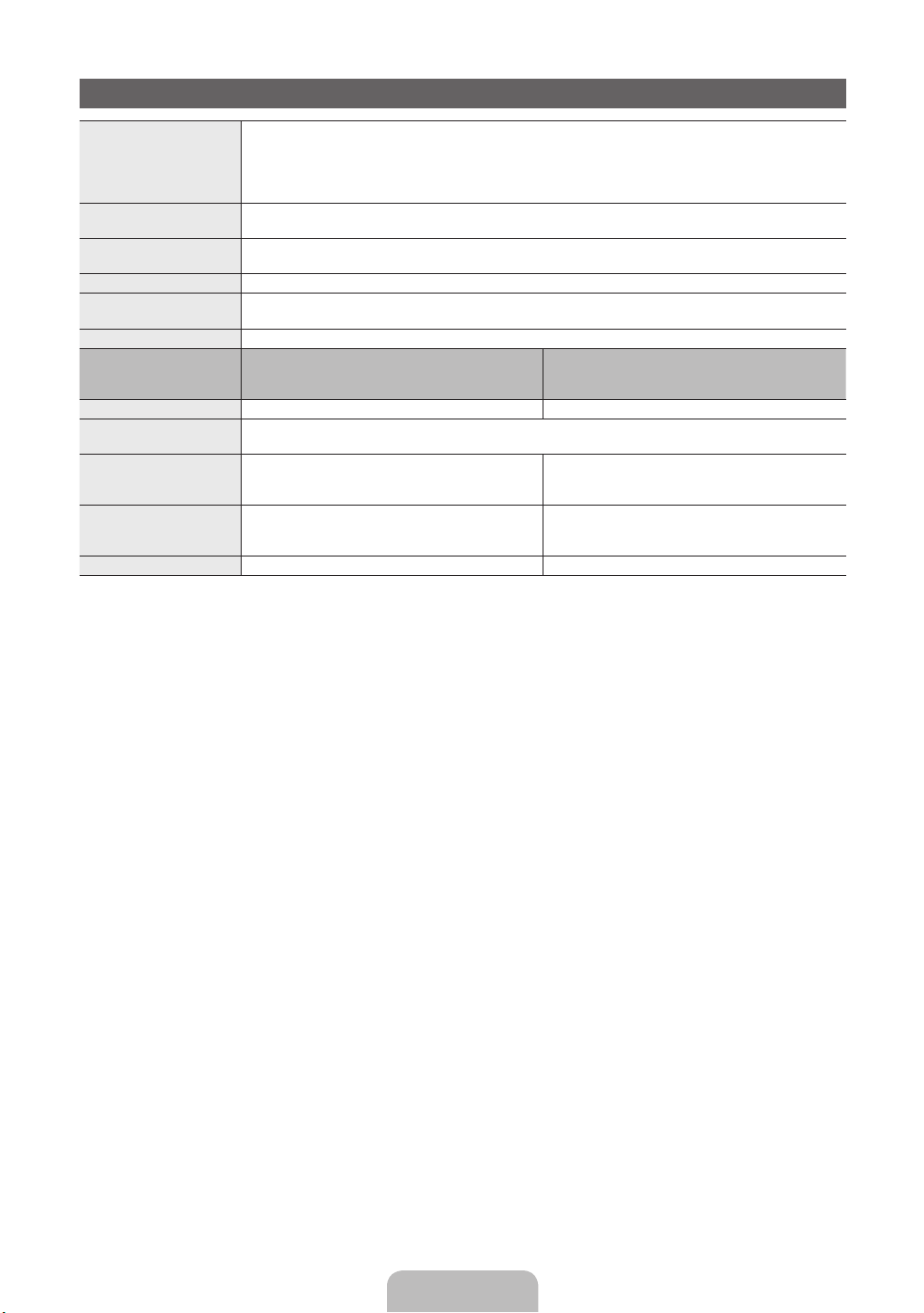
Specifications
Environmental Considerations
Operating Temperature
Operating Humidity
Storage Temperature
Storage Humidity
TV System Analogue: B/G, D/K, L, I (Depending on your country selection)
Colour/Video System Analogue: PAL, SECAM, NTSC-4.43, NTSC-3.58, PAL60
Sound System BG. OK NICAM. MPEGl
HDMI IN Video: 1080 24p, 1080p, 1080i, 720p, 576p, 576i, 480p, 480i
Stand Swivel (Left / Right) 0˚
Model Name PS43D450A
Screen Size 43 inches 51 inches
Sound
(Output) 10 W X 2
Dimensions (WxDxH)
Body
With stand
Weight
Without Stand
With Stand
Display Resolution 1024 X 768 1360 X 768
✎
Design and specifications are subject to change without prior notice.
✎
For information about power supply, and more about power consumption, refer to the label attached to the
Digital: MPEG-2 MP@ML, MPEG-4, H.264/AVC MP@L3, MP@L4.0, HP@L4.0
Audio: 2Ch Linear PCM 32/44.1/48kHz, 16/20/24bits.
PS43D451A
PS43D452A
1011.8 X 56.0 X 622.4 mm
1011.8 X 250.0 X 698.7 mm
16.0 kg
19.0 kg
product.
✎
Hereby, Samsung, declares that this PDP TV is in compliance with the essential requirements and other
relevant provisions of Directive 1999/5/EC.
10°C to 40°C (50°F to 104°F)
10% to 80%, non-condensing
-20°C to 45°C (-4°F to 113°F)
5% to 95%, non-condensing
Digital: DVB-T/DVB-C
PS51D450A
PS51D451A
PS51D452A
1187.8 X 56.0 X 706.6 mm
1187.8 X 250.0 X 782.9 mm
22.5 kg
25.5 kg
English - 19
Page 20
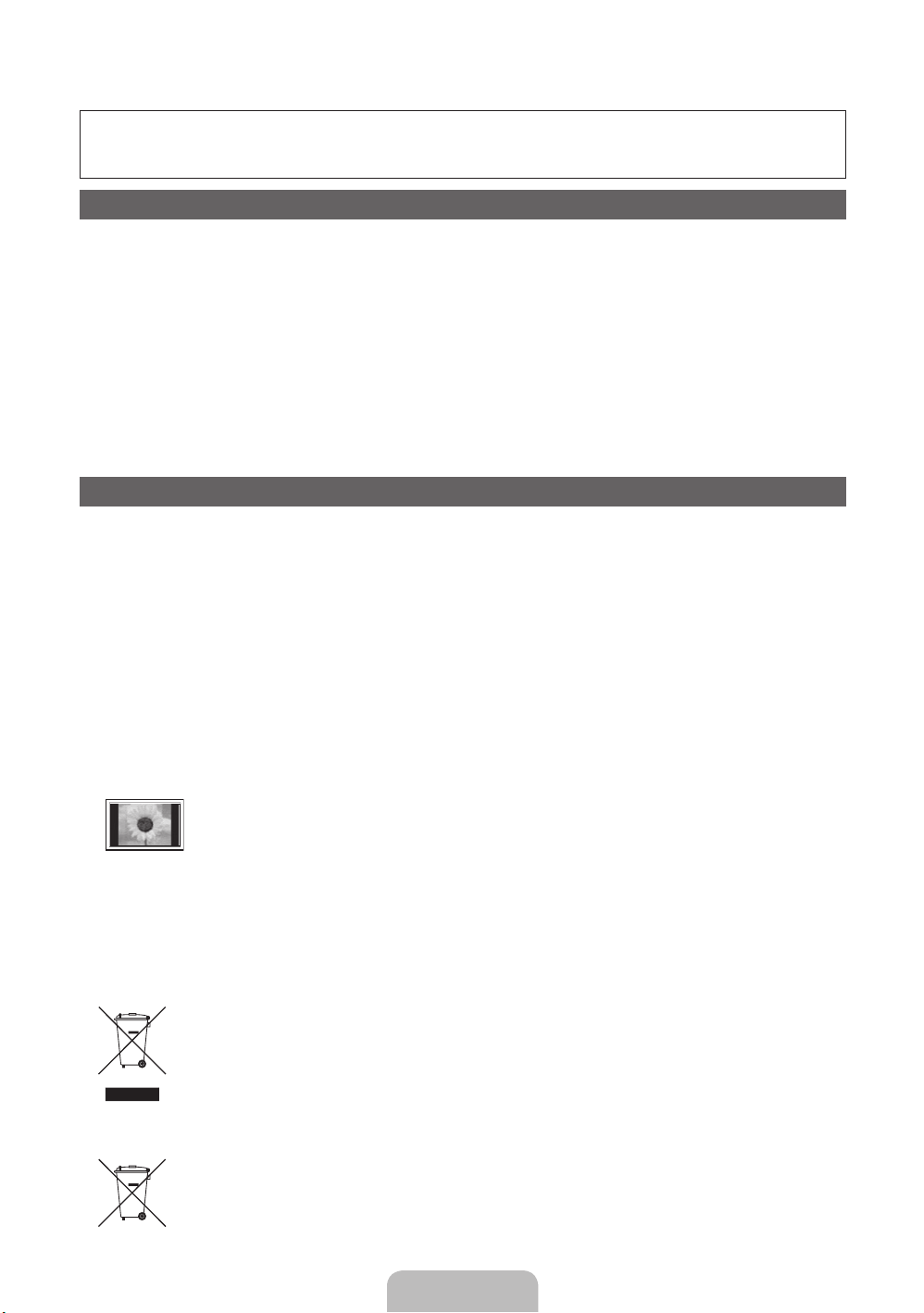
Дополнительные сведения об использовании электронного руководства
Рисунки и иллюстрации в данном руководстве пользователя представлены только для справки. Они могут
отличаться от реального внешнего вида устройства. Конструкция и характеристики устройства могут быть
изменены без предварительного уведомления.
Примечание относительно цифрового телевещания
1. Функции цифрового телевидения (DVB) доступны только в тех странах и регионах, где передаются цифровые наземные сигналы DVB-T (MPEG2 и MPEG4
AVC) или где имеется доступ к совместимой услуге кабельного телевидения DVB-C (MPEG2 и MPEG4 AAC). Узнайте у местного дилера о возможности
приема сигнала DVB-T или DVB-C.
2. DVB-T – это стандарт цифрового наземного телевещания, принятый консорциумом европейских организаций DVB, а DVB-C – это стандарт цифрового
кабельного телевидения. Однако некоторые дифференцированные функции, такие как EPG (Electric Programme Guide), VOD (Video on Demand) и другие, не
входят в эту спецификацию. Поэтому в настоящее время они не работают.
3. Несмотря на то, что данный телевизор поддерживает последние стандарты DVB-T и DVB-C [с августа 2008 года], компания не гарантирует совместимость с
последующими стандартами цифрового наземного телевещания DVB-T и цифрового кабельного вещания DVB-C.
4. В зависимости от того, в какой стране или регионе используется телевизор, некоторые поставщики услуг кабельного телевидения могут взимать отдельную
плату за данную услугу. При этом пользователю необходимо будет принять условия предоставления услуги.
5. Некоторые функции цифрового ТВ могут быть недоступны в отдельных странах или регионах, кроме того, не все поставщики услуг кабельного телевидения
могут обеспечить правильную работу DVB-C.
6. Для получения более подробной информации обратитесь в местный центр по обслуживанию клиентов Samsung.
Качество приема телепрограмм может варьироваться в разных странах в зависимости от способа телевещания. Чтобы узнать, можно ли повысить качество
✎
приема с помощью настроек телевизора, обратитесь к местному официальному дилеру SAMSUNG или в Центр обслуживания клиентов Samsung.
Инструкции для пользователя
• Неподвижное изображение
Не следует оставлять неподвижное изображение на плазменной панели более, чем на несколько минут (например при использовании игровой приставки),
поскольку это может привести к возникновению эффекта остаточного изображения. Эффект остаточного изображения также известен как “выгорание
экрана”. Чтобы избежать подобной проблемы, уменьшите уровень яркости и контрастности экрана при воспроизведении неподвижных изображений.
• Нагрев верхней части плазменного телевизора
Вследствие продолжительного использования верхняя часть устройства может нагреваться, так как тепло выделяется через вентиляционные отверстия в
верхней панели изделия.
Это нормальное явление, не указывающее на неисправность или дефект устройства.
Не следует разрешать детям дотрагиваться до верхней части устройства.
• Устройство издает легкое потрескивание.
Легкое потрескивание может возникнуть, когда экран устройства расширяется или сжимается из-за изменения условий окружающей среды, например
температуры или влажности. Это нормальное явление, не указывающее на дефект устройства.
• Дефекты ячеек
Плазменная панель состоит из множества пикселов (от 2 360 000 для уровня HD до 6 221 000 для уровня FHD), и ее изготовление требует применения
наиболее совершенных технологий. Однако на экране может быть несколько темных или светлых пикселов. Эти отдельные пикселы не влияют на качество
работы изделия.
• Не включайте телевизор при температуре ниже 5°C.
• Длительное отображение неподвижного изображения может стать причиной непоправимого повреждения плазменной панели.
При длительном просмотре плазменного телевизора в формате 4:3 в его правой, левой и центральной частях могут появиться следы
границ изображения. Причиной этого является неравномерное световое излучение в разных областях экрана. Воспроизведение дисков
DVD или использование игровой приставки может привести к появлению на экране аналогичного эффекта.
Повреждения, вызванные вышеуказанным эффектом, не подлежат гарантийному ремонту.
• Остаточное изображение на экране.
Длительное отображение неподвижных изображений, например, при подключении экрана к видеоигре и компьютеру, может вызвать появление остаточных
изображений.
Чтобы избежать подобной проблемы, уменьшите уровень яркости и контрастности экрана при длительном воспроизведении неподвижных изображений.
• Гарантия
Гарантия не распространяется на повреждения, вызванные длительным отображением неподвижного изображения.
Гарантия не распространяется на повреждения, связанные с выжиганием дефектов.
Правильная утилизация данного устройства (Утилизация электрического и электронного оборудования)
(Действует во всех странах Европейского Союза и других странах Европы, принявших систему разделения отходов)
Подобная маркировка на изделии, принадлежностях или в руководстве к нему предупреждает, что по истечении срока службы изделие
или электронные принадлежности для него (например, зарядное устройство, наушники, кабель USB) не следует выбрасывать вместе с
другим бытовым мусором. Чтобы избежать вредного воздействия на окружающую среду или на здоровье человека от неконтролируемой
утилизации отходов, следует отделять маркированные подобным образом изделия от другого мусора для соответствующей переработки
и повторного использования в качестве сырья. За подробной информацией о месте и способе экологически безопасной утилизации
бытовым потребителям следует обращаться к продавцу данного изделия или в органы местного самоуправления. Промышленным
потребителям необходимо обратиться к поставщику, чтобы уточнить сроки и условия договора купли-продажи. Подобные изделия и
электронные принадлежности не следует утилизировать вместе с другими производственными отходами.
Правильная утилизация аккумуляторных батарей
(действует на территории Европейского Союза и других европейских государств с раздельной системой утилизации батарей)
Данный знак на батарее, руководстве или упаковке означает, что батарея этого изделия по истечению срока службы должна
утилизироваться отдельно от бытовых отходов. Химические символы Hg,Cd или Pb означают то, что аккумулятор содержит ртуть,
кадмий или свинец в количествах, превышающих контрольный уровень, указанный в Директиве ЕС 2006/66. Чтобы поддержать
программу повторного использования материалов и помочь сохранить природные ресурсы, отделяйте аккумуляторные батареи от
отходов других типов и утилизируйте их через местную бесплатную систему возврата батарей.
Русский - 2
Page 21
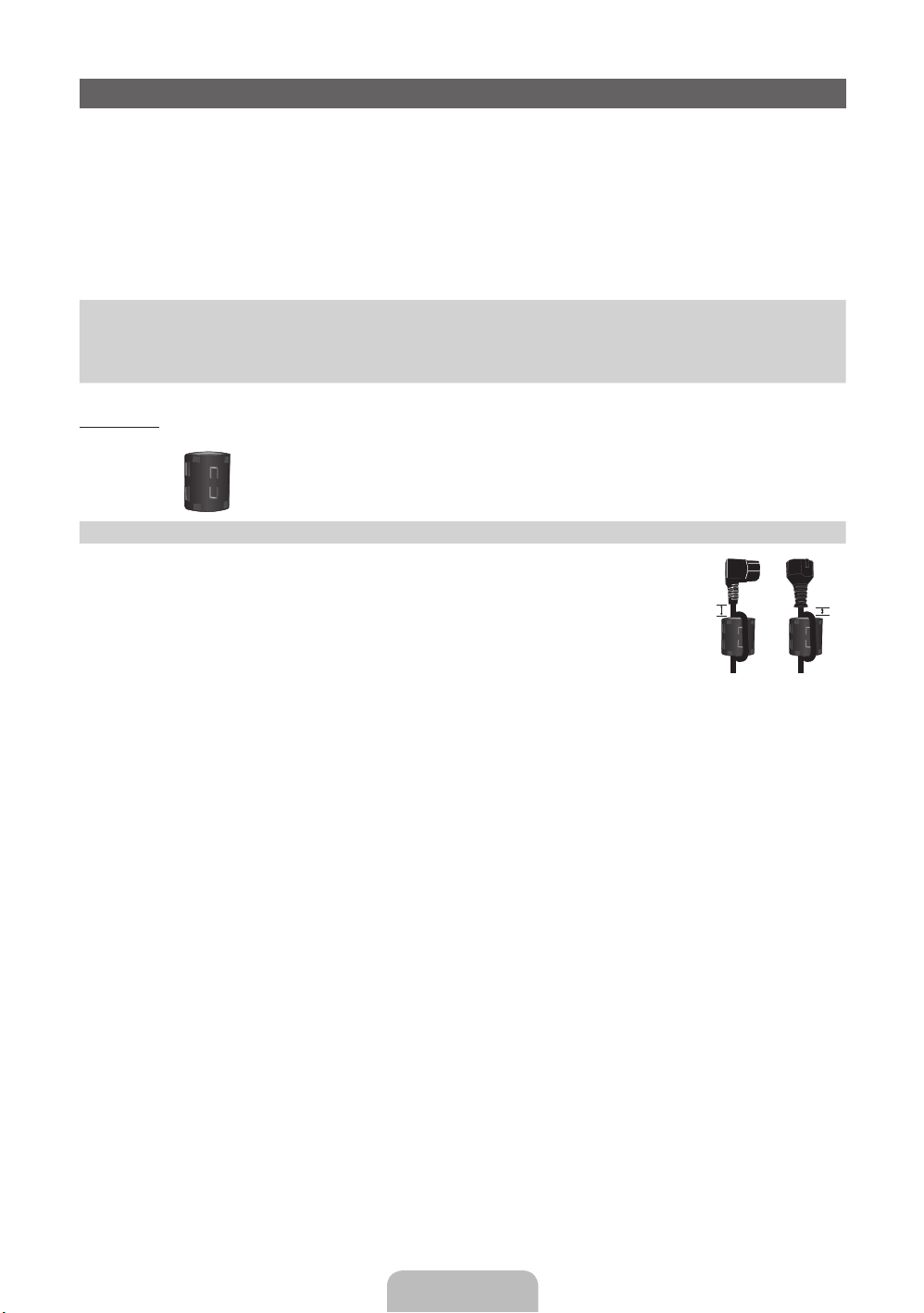
Принадлежности
✎
Убедитесь, что следующие принадлежности входят в комплект поставки телевизора. Если какой-либо элемент
комплекта отсутствует, обратитесь к своему дилеру.
✎
Цвет и форма устройств могут различаться в зависимости от модели.
✎
Кабели, не входящие в комплект поставки, можно приобрести дополнительно.
✎
Открывая коробку, убедитесь что все принадлежности на месте (некоторые из них могут быть скрыты под
упаковочным материалом).
ВНИМАНИЕ! ВСТАВЬТЕ НАДЕЖНО, ЧТОБЫ ИСКЛЮЧИТЬ ВЕРОЯТНОСТЬ ОТСОЕДИНЕНИЯ
[
• Пульт дистанционного управления и батареи (AAA x 2) • Кабель питания
• Руководство пользователя • Чистящая салфетка
• Гарантийный талон (прилагается не во всех странах)/Инструкция по технике безопасности
Модели 43”
Ферритовый сердечник (2EA)
✎
Ферритовый сердечник для кабеля питания. Ферритовые сердечники используются
для защиты кабелей от повреждений. При подключении кабеля раскройте ферритовый
сердечник и закрепите его вокруг кабеля вблизи разъема, как показано на рисунке.
A Минимальное расстояние между ферритовым сердечником и концом кабеля,
x
подключенным к телевизору: 6~8 дюймов
B Максимальное расстояние между ферритовым сердечником и другим концом
x
кабеля, подключенным к сетевой розетке: 3/4 дюйма
A
Кабель питания
B
Русский - 3
Page 22
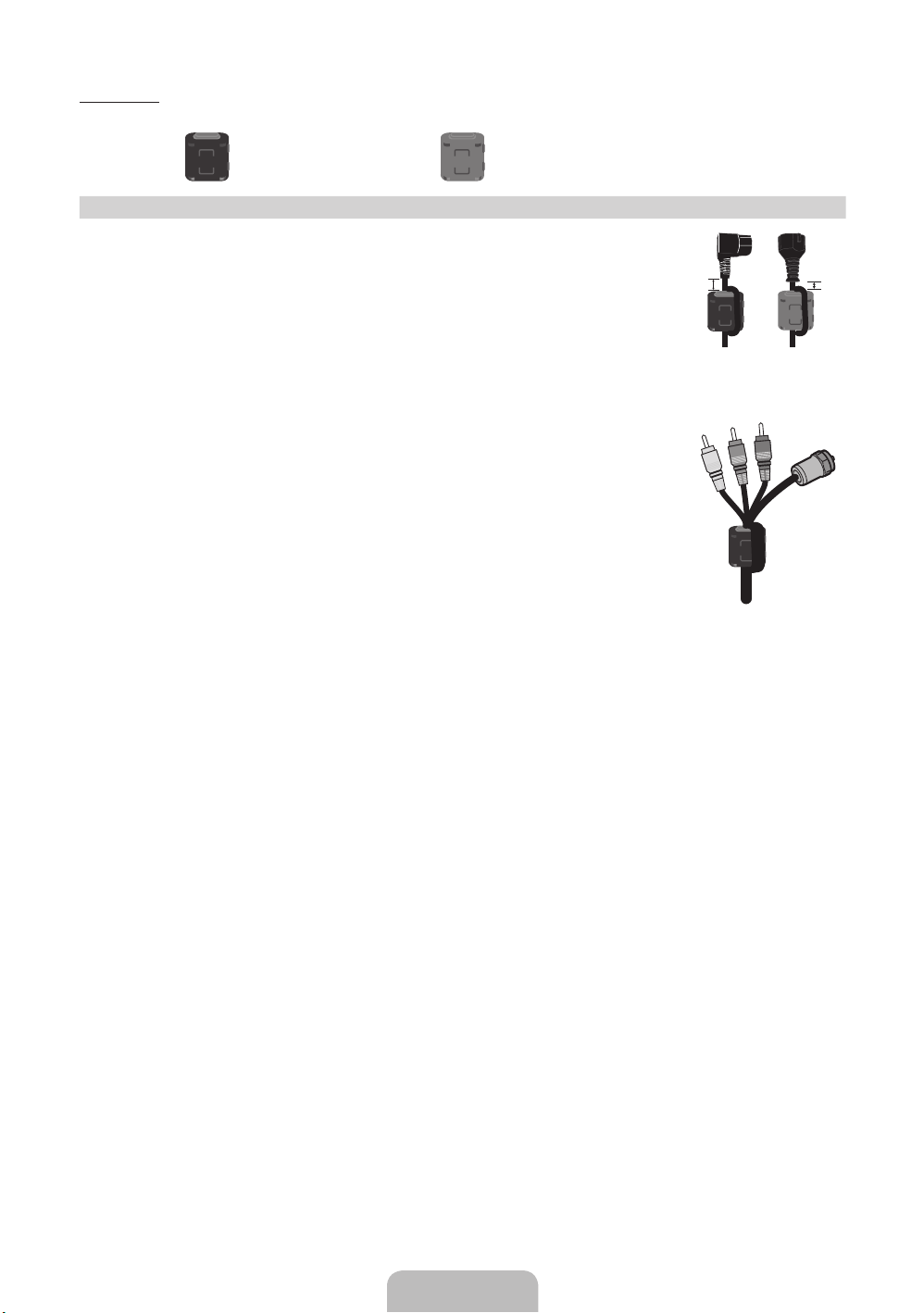
Модели 51”
Ферритовый сердечник (2EA) Ферритовый сердечник (1EA)
✎
Ферритовый сердечник для кабеля питания. Ферритовые сердечники используются
для защиты кабелей от повреждений. При подключении кабеля раскройте
ферритовый сердечник и закрепите его вокруг кабеля вблизи разъема, как показано
на рисунке.
A Минимальное расстояние между ферритовым сердечником и концом кабеля,
x
подключенным к телевизору: 6~8 дюймов
B Максимальное расстояние между ферритовым сердечником и другим концом
x
кабеля, подключенным к сетевой розетке: 3/4 дюйма
✎
Ферритовый сердечник: Ферритовые сердечники используются для защиты кабелей
от повреждений. При подключении кабеля раскройте ферритовый сердечник и
закрепите его вокруг кабеля вблизи разъема, как показано на рисунке.
A
Кабель питания
Антенный кабель /
компонентный кабель
(приобретается
отдельно)
B
• Плата за обслуживание может взиматься в следующих случаях.
– (a) Если вы вызовете специалиста, и он не обнаружит неисправности устройства
(это возможно, если вы не знакомы с настоящим руководством).
– (b) Если вы передадите устройство в ремонтный центр, и его специалисты не обнаружат неисправности
устройства
(это возможно, если вы не знакомы с настоящим руководством).
• Размер этой платы будет сообщен вам перед тем, как сотрудник компании выедет на место.
Русский - 4
Page 23
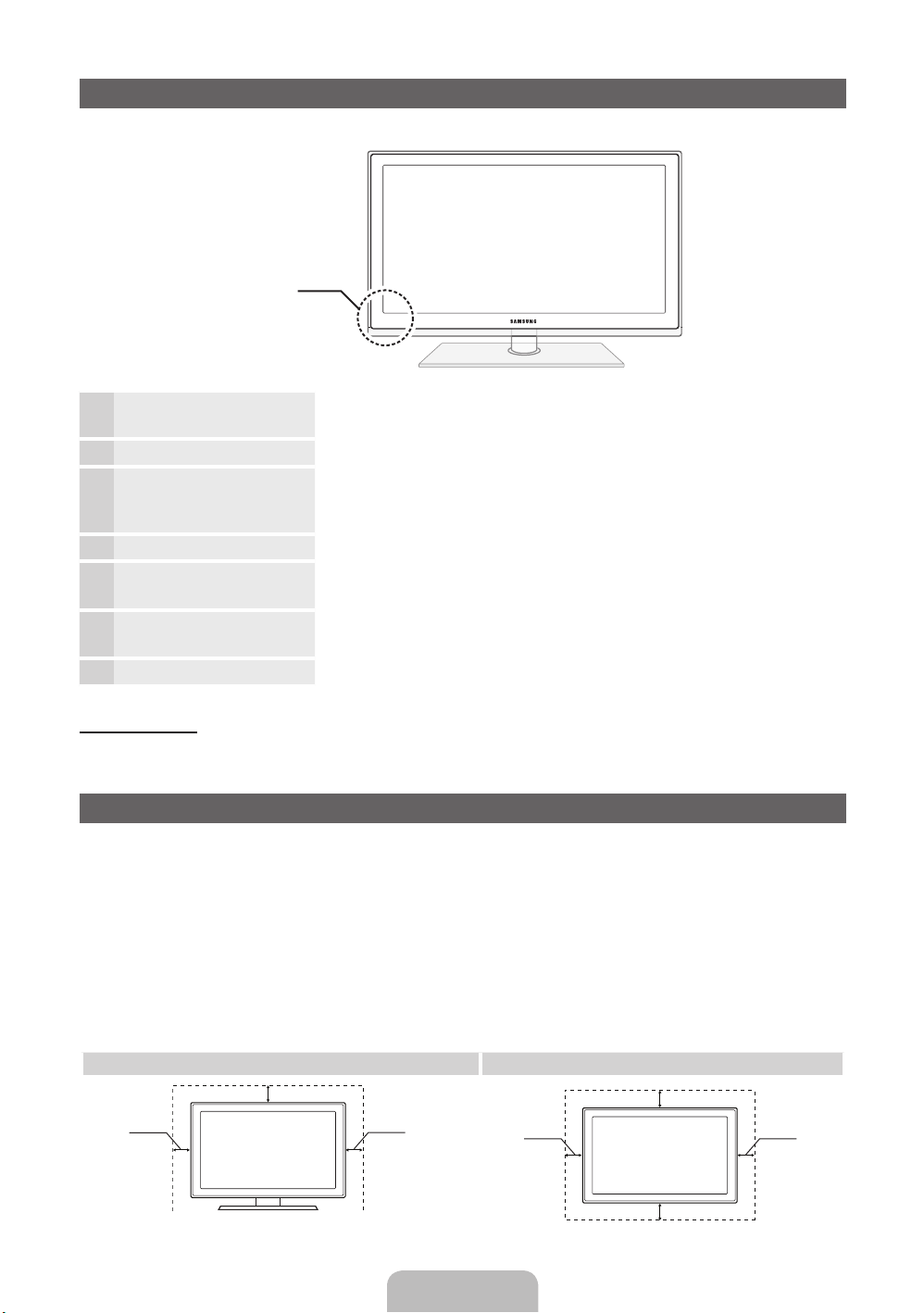
Обзор панели управления
✎
Цвет и форма устройства могут различаться в зависимости от модели.
Панель управления
Датчик пульта
дистанционного управления
Индикатор питания Мигает и отключается при включенном питании; горит в режиме ожидания.
SOURCE
MENU Отображение экранного меню, в котором перечислены функции телевизора.
y
z
P
режим ожидания
Не оставляйте телевизор в режиме ожидания надолго (например, уезжая в отпуск). Даже когда питание выключено,
устройство потребляет небольшое количество электроэнергии. Рекомендуется отключать кабель питания от сети.
E
(Питание)
Направляйте пульт дистанционного управления на эту точку на панели
управления телевизора.
Переключение между всеми доступными источниками входящего сигнала. Эта
кнопка в экранном меню выполняет те же функции, что и кнопка ENTERE на
пульте дистанционного управления.
Настройка громкости. Кнопки
функции, что и кнопки ◄ и ► на пульте дистанционного управления.
Переключение каналов. Кнопки
функции, что и кнопки ▼ и ▲ на пульте дистанционного управления.
Включение и выключение телевизора.
y
z
в экранном меню выполняют те же
в экранном меню выполняют те же
Выбор пространства для безопасной установки
Соблюдайте требуемое расстояние между устройством и другими объектами (например, стенами) для обеспечения
достаточной вентиляции.
Несоблюдение этого правила может привести к возгоранию или поломке устройства из-за перегрева.
✎
В качестве подставки или настенного крепления используйте только те детали, которые поставляются
Samsung Electronics.
При использовании деталей других производителей устройство может упасть и сломаться или нанести
x
травму.
✎
Внешний вид устройства зависит от модели.
✎
При обращение с телевизором соблюдайте осторожность – некоторые его части могут нагреваться.
Установка на подставку Установка на настенное крепление
10 см
10 см10 см
10 см
Русский - 5
10 см
10 см
10 см
Page 24

Обзор пульта дистанционного управления
✎
Это специальный пульт дистанционного управления для слабовидящих людей. На кнопках переключения
каналов и цифр имеются точки Брайля.
Включение и выключение телевизора.
Прямой доступ к каналам.
Альтернативный выбор значений
телетекста: включен, двойной,
смешанный или выключен.
Настройка громкости.
Открытие экранного меню.
Отображение экрана Содержимое,
включающего параметры Просмотр
ТВ, Мое содержимое и Источник.
Быстрый выбор часто используемых
функций.
Возврат к предыдущему меню.
Кнопки для управления меню
Диспетчер каналов, Мое
содержимое и т.д.
Эти кнопки предназначены для
работы в режимах Мое содержимое
и Anynet+.
Просмотр и выбор доступных
источников видеосигнала.
Возвращение к предыдущему каналу.
Временное отключение звука.
Переключение каналов.
Отображение на экране списка каналов.
Отображение электронного телегида.
Отображение информации на экране
телевизора.
u/d/l/r
: Перемещение курсора по
элементам экранного меню.
E
ENTER
соответствующего значения элемента.
P.MODE: выбор параметра Реж.
изображения.
SRS: Выбор режима SRS
Theatersound.
DUAL f-g: Выбор звукового эффекта.
E-MANUAL: отображение окна
e-Manual.
P.SIZE: выбор параметра Размер
картинки.
AD/SUBT.: включение и выключение
описания аудио (доступно не во всех
странах). / отображение цифровых
субтитров.
: выбор меню и изменение
Выход из меню.
Установка батарей (размер батарей: AAA)
Русский - 6
Page 25

Смена источника входных сигналов
Источник
Используется для выбора телевизора
или других внешних источников входных
сигналов, например DVD-проигрывателя,
проигрывателей дисков Blu-ray,
приемников кабельного или спутникового
телевидения (видеоприставок).
1. Нажмите кнопку SOURCE на пульте
дистанционного управления.
2. Выберите требуемый внешний источник ввода.
✎
Можно изменить режим просмотра между Все
и Подключено, нажимая кнопку l или r.
■ ТВ / Внешний / ПК / HDMI1/DVI / HDMI2 / AV /
Компонент / USB
✎
В списке Источник подключенные источники
входных сигналов будут выделены.
✎
Параметры Внешний и ПК всегда включены.
✎
Если подключенные внешние устройства не
выделены, нажмите красную кнопку. Телевизор
выполнит поиск подключенных устройств.
Редактир. назв.
В разделе Источник нажмите кнопку TOOLS, чтобы
задать необходимые имена внешних источников ввода.
■ VHS / DVD / Кабельное ТВ / Спутн. прист. / PVR
/ АV ресивер / Игра / Камера / ПК / DVI PC /
Устройства DVI / ТВ / IPTV / Blu-ray / HD DVD /
DMA: укажите название устройства, подключенного
к входным разъемам, для упрощения процедуры
выбора источника.
✎
При подключении компьютера к порту HDMI
IN 1(DVI) с помощью кабеля HDMI необходимо
установить для телевизора режим ПК в разделе
Редактир. назв. (PS51D450A)
✎
При подключении компьютера к порту HDMI IN
1(DVI) с помощью кабеля HDMI-DVI необходимо
установить для телевизора режим DVI PC в
разделе Редактир. назв. (PS51D450A)
✎
При подключении устройств AV к порту HDMI IN
1(DVI) с помощью кабеля HDMI-DVI необходимо
установить для телевизора режим Устройства
DVI в разделе Редактир. назв. (PS43D450A,
PS51D450A)
Информация
Просмотр подробной информации о выбранном
внешнем устройстве.
✎
Для обеспечения кабельного соединения высокого качества с данным продуктом следует использовать
кабели, максимальная толщина которых не превышает указанные ниже значения.
• Максимальная толщина – 14 мм (0,55 дюйма)
Подключение к антенне
При первом включении телевизора основные параметры настраиваются автоматически.
✎
Предварительная установка: подсоединение кабеля питания и антенны.
✎
Устройства с плазменной панелью могут создавать помехи в работе любительских радиостанций и
радиоприемников, работающих в диапазоне AM.
✎
Работа мобильных и портативных радиоустройств или любительских радиостанций и радиоприемников,
работающих в диапазоне AM в непосредственной близости от телевизора, может привести к неисправности
телевизора.
Антенна VHF/UHFКабель
Разъем для кабеля питания
или
Русский - 7
Page 26

Функция Plug & Play (исходная настройка)
POWER
При первом включении телевизора на экране последовательно отображаются инструкции по настройке основных
P
параметров. Нажмите кнопку POWER
задано значение ТВ.
✎
Перед включением телевизора убедитесь, что кабель антенны подключен (стр. 6).
✎
Чтобы вернуться к предыдущему шагу, нажмите красную кнопку.
. Функция Plug & Play доступна, только когда для параметра Источник
Выбор языка
1
Выбор режима
2
Демонстрация или
Домашний
Выбор страны
3
Настройка параметра
4
Режим часов
Выбор антенны
5
Выбор канала
6
Приятного
7
просмотра!
Нажмите кнопку ▲ или ▼, затем нажмите кнопку ENTERE.
Выберите язык экранного меню.
Нажмите кнопку ◄ или ►, затем нажмите кнопку ENTER
Выберите режим Домашний. Режим Демонстрация предназначен
только для точек розничной торговли.
Чтобы вернуть настройки устройства из режима Демонстрация
в режим Домашний: нажмите кнопку регулировки громкости на
телевизоре. Когда появится экранное меню настройки громкости,
нажмите и удерживайте кнопку MENU в течение 5 секунд.
Режим Демонстрация предназначен только для торговых точек.
Если этот режим выбран, несколько функций будут недоступны.
Выберите Домашний для просмотра телевизора в домашних
условиях.
Нажмите кнопку ▲ или ▼, затем нажмите кнопку ENTER
страну.
✎
После выбора страны в меню Страна на некоторых моделях может
отобразиться дополнительный параметр для настройки PIN-кода.
При вводе PIN-кода вариант “0-0-0-0” является недопустимым.
Значение Режим часов можно настроить автоматически или вручную.
Авто: Выберите часовой пояс.
Ручной: установка текущей даты и времени вручную.
Нажмите кнопку ▲ или ▼, затем нажмите кнопку ENTER
сигнала телевещания.
Нажмите кнопку ▲ или ▼, затем нажмите кнопку ENTER
канала для сохранения в памяти. Если в качестве источника антенны выбрать
Кабель, появится возможность присвоения каналам номеров (частот). Для
получения дополнительной информации выберите Канал → Автонастройка.
Нажмите кнопку ENTER
E
.
E
.
E
. Выберите подходящую
E
. Выберите источник
E
. выбор источника
P
Сброс настроек данной функции
Выберите Система – Plug & Play (исходная настройка). Введите 4-значный PIN-код. По умолчанию используется PINкод «0-0-0-0». Если потребуется изменить PIN-код, используйте функцию Изменение PIN.
Настройку Plug & Play (MENU → Система) придется повторить дома, даже если она уже была выполнена в
магазине.
Русский - 8
Page 27

Подключение к устройствам AV
Допустимые устройства: проигрыватель DVD-дисков, проигрыватель дисков Blu-Ray, приемник
¦¦
кабельного/спутникового телевидения высокой четкости (видеоприставка), видеомагнитофон
Подключение по HDMI
HDMI OUT
Подключение HDMI-DVI
DVI OUT
R
W
AUDIO OUT
R-AUDIO-L
С помощью кабеля HDMI или HDMI – DVI (до 1080p)
✎
HDMI IN 1(DVI), 2 / PC/DVI AUDIO IN
При подключении с помощью кабеля HDMI/DVI для просмотра видео следует использовать разъем HDMI
x
IN 1(DVI). Для проигрывателя DVD-дисков, проигрывателя Blu-ray, приемника кабельного телевидения
или приемника спутникового телевидения высокой четкости может потребоваться кабель DVI-HDMI или
адаптер DVI-HDMI. Для передачи звука требуется разъем PC/DVI AUDIO IN.
При подключении к телевизору внешнего устройства, на котором используется старая версия режима
x
HDMI, изображение может быть искажено (или отсутствовать) или может не работать звук. В случае
возникновения такой проблемы свяжитесь с производителем внешнего устройства, узнайте версию
HDMI и при необходимости закажите обновление.
Следует приобрести сертифицированный кабель HDMI. При использовании других кабелей может
x
отсутствовать изображение или произойти ошибка подключения.
Русский - 9
Page 28

Подключения
компонентного кабеля
AUDIO OUT
R-AUDIO-L
COMPONENT OUT
PRPBG
Подключение AV-
устройств
VIDEO OUT
AUDIO OUT
R-AUDIO-L
Подключение SCART
EXT
С помощью компонентного кабеля (до 1080p), аудио-/видео кабеля (только 480i) или кабеля Scart
✎
В режиме Внешний выход цифрового ТВ поддерживает только видеосигнал в формате MPEG SD и
аудиосигнал.
✎
При подключении к разъему AV IN, цвет разъема AV IN [Y/VIDEO] (зеленый) не соответствует цвету
видеокабеля (желтый).
✎
Чтобы максимально повысить качество воспроизведения, рекомендуется подключить компонентный кабель
к аудио/видео выводам.
Русский - 10
Page 29

Подключение к компьютеру и аудиоустройству
Допустимые устройства: цифровая аудиосистема, усилитель, домашний кинотеатр с
¦¦
DVD-проигрывателем, ПК
Подключение наушников
Подключение к домашнему
кинотеатру DVD
OPTICAL
Использование входа для подключения оптического (цифрового) кабеля или наушников
✎
DIGITAL AUDIO OUT (OPTICAL)
При подключении цифровой аудиосистемы к разъему DIGITAL AUDIO OUT (OPTICAL) уменьшите
x
громкость на телевизоре и на аудиосистеме.
5.1-канальное звучание возможно в том случае, если телевизор подключен к внешнему устройству,
x
поддерживающему 5.1-канальное звучание.
Если приемник (домашний кинотеатр) включен, звук будет выводиться через оптический разъем на
x
телевизоре. Если телевизор принимает цифровой телесигнал, то на приемник домашнего кинотеатра
звук будет передаваться в формате 5.1. Если в качестве источника используется цифровое устройство,
подключенное к телевизору через гнездо HDMI, например DVD-проигрыватель, проигрыватель дисков
Blu-ray, приемник кабельного или спутникового телевидения (видеоприставка), то приемник домашнего
кинотеатра обеспечивает только 2-канальное звучание. Если требуется 5.1-канальное звучание,
подключите проигрыватель DVD-дисков, проигрыватель дисков Blu-ray, приемник кабельного или
спутникового телевидения (телеприставку) напрямую через цифровой аудиовыход к усилителю или
домашнему кинотеатру.
✎
НаушникиH: наушники можно подключить к выходу наушников на телевизоре. При подключении наушников
звук через встроенные динамики выводиться не будет.
При подключении к телевизору наушников использование функций звука ограничено.
x
Громкость наушников и громкость телевизора регулируются отдельно.
x
Русский - 11
Page 30

¦ С помощью кабеля HDMI, HDMI/DVI или D-sub
✎
На некоторых компьютерах подключение с помощью кабеля HDMI может не поддерживаться.
PC OUT
AUDIO OUT AUDIO OUT
DVI OUT
Подключение компьютера
Режимы отображения (вход D-Sub и HDMI – DVI)
• PS43D450A / PS43D451A / PS43D452A: 1024 x 768, 60 Гц
• PS51D450A / PS51D451A / PS51D452A: 1360 x 768, 60 Гц
Режим Разрешение
IBM
MAC
VESA DMT
✎
ПРИМЕЧАНИЕ
При подключении кабеля HDMI/DVI следует использовать разъем HDMI IN 1(DVI).
x
Режим чересстрочной развертки не поддерживается.
x
При выборе нестандартного видеоформата устройство может работать неправильно.
x
Поддерживаются режимы раздельной и композитной синхронизации. Режим SOG (Синхронизация по
x
640 x 350
720 x 400
640 x 480
832 x 624
640 x 480
640 x 480
640 x 480
800 x 600
800 x 600
800 x 600
1024 x 768
1024 x 768
1024 x 768
1360 x 768
Частота
горизонтальной
развертки (кГц)
31,469
31,469
35,000
49,726
31,469
37,861
37,500
37,879
48,077
46,875
48,363
56,476
60,023
47,712
Частота
вертикальной
развертки (Гц)
70,086
70,087
66,667
74,551
59,940
72,809
75,000
60,317
72,188
75,000
60,004
70,069
75,029
60,015
Частота
синхронизации
пикселей (МГц)
25,175
28,322
30,240
57,284
25,175
31,500
31,500
40,000
50,000
49,500
65,000
75,000
78,750
85,500
Полярность
синхронизации
(Г/В)
+/-
-/+
-/-
-/-
-/-
-/-
-/+/+
+/+
+/+
-/-
-/+/+
+/+
PS43D450A
PS43D451A
PS43D452A
c
c
c
c
c
c
c
c
c
c
c
c
c
зеленому) не поддерживается.
HDMI OUT
PS51D450A
PS51D451A
PS51D452A
c
c
c
c
c
c
c
c
c
c
c
c
c
c
Русский - 12
Page 31

Подключение к гнезду COMMON INTERFACE
Использование карты CI или CI+
Для просмотра платных каналов необходимо установить карту CI
CARD или CI+ CARD.
• Если этого не сделать, отобразится сообщение “Недопустимый
сигнал”.
• Через 2-3 минуты после установки на экране отобразится
информация о согласовании, содержащая номер телефона,
идентификатор карты CI CARD или CI+ CARD, идентификатор
хоста и другие сведения. Если появится сообщение об ошибке,
обратитесь к поставщику услуги.
• После того, как настройка сведений о каналах будет закончена,
на экране отобразится сообщение “Обновление завершено.”, сигнализирующее, что список каналов обновлен.
✎
ПРИМЕЧАНИЕ
Карту CI CARD или CI+ CARD можно приобрести у местного поставщика услуг кабельного телевидения.
x
Извлекайте карту CI CARD или CI+ CARD, аккуратно придерживая ее, поскольку падение карты может
x
привести к ее повреждению.
Вставляйте карту CI CARD или CI+ CARD в направлении, указанном на ней.
x
Расположение гнезда COMMON INTERFACE может отличаться в зависимости от модели устройства.
x
В некоторых странах и регионах карты CI CARD или CI+ CARD не поддерживаются. Уточните подробности
x
подключения CI CARD у официального дилера.
При возникновении проблем обратитесь к поставщику услуги.
x
Вставьте карту CI CARD или CI+ CARD, поддерживающую текущие настройки антенны.
x
Русский - 13
Page 32

Просмотр электронного руководства
E-MANUAL
Здесь можно найти сведения об основных функциях телевизора и инструкции
по пользованию ими.
O
MENUm → Поддержка → e-Manual → ENTER
✎
Для возврата к электронному руководству нажмите кнопку E-MANUAL на пульте
дистанционного управления.
✎
Функцию Попроб. использовать нельзя, если меню не активировано.
Элементы, отображаемые на экране
Экран телевизора: отображение
экрана текущего источника
входного сигнала.
Основные операции
Изменение предварительно настроенного режима изображения
Настройка параметров изображения
Изменение размера изображения
Изменение параметров изображения
Настройка подключения телевизора к компьютеру
}
Указатель E Ввод e Выход
Функциональные кнопки
}
Синяя кнопка (Указатель): отображение экрана указателя.
E
Ввод: выбор категории или подменю.
e
Выход: выход из электронного руководства.
E
Изменение категории. Нажмите
кнопку l или r, чтобы выбрать
необходимую категорию.
Отображение списка подменю.
Нажмите кнопку ENTER
чтобы выбрать необходимое
подменю.
E
,
Переход между экраном руководства e-Manual и соответствующими меню.
Основные операции > Изменение предварительно настроенного режима изображения (5/10)
Changing the Preset Picture Mode
Изменение предварительно настроенного режима изображения
O MENUm → Изображение → Реж. изображения → ENTER
■
Реж. изображения t
Выберите предпочтительный тип изображения.
■
Реж. изображения
• Динамический: для просмотра в комнате с ярким освещением.
Выберите предпочтительный тип изображения.
• Стандартный: для просмотра в комнате с нормальным освещением.
N Если в качестве источника входного сигнала выбран ПК, то для параметра Реж.
для светодиодных телевизоров
• Обычный
изображения доступны только значения Стандартный и Разлекат..
просмотра с минимальной нагрузкой на глаза.
• Динамический: для просмотра в комнате с ярким освещением.
• Кино: для просмотра фильмов в темной комнате.
• Стандартный: для просмотра в комнате с нормальным освещением.
• Развлекат.: для просмотра фильмов и игр.
• Кино: для просмотра фильмов в темной комнате.
N Этот тип изображения доступен только в режиме ПК.
• Развлекат.: для просмотра фильмов и игр.
a
Попроб. b Главная { Увеличенный } Указатель L Страница e Выход
✎
Эта функция не позволяется в некоторых меню.
/Спок. режим
E
для плазменных телевизоров
: для
Попроб.
E-MANUAL
Способ 1 Способ 2
1. Нажмите красную кнопку для выбора
параметра Попроб., если необходимо вызвать
соответствующее меню.
2. Для возврата на экран электронного руководства
нажмите кнопку E-MANUAL.
1. Нажмите кнопку ENTER
содержания. Появится запрос “Выполнить это
действие?”. Выберите Да, а затем нажмите кнопку
E
ENTER
. Отобразится окно экранного меню.
2. Для возврата на экран электронного руководства
нажмите кнопку E-MANUAL.
Изображение
Реж. изображения : Стандартный
Свет ячейки : 10
Контраст : 100
Яркость : 45
Четкость : 50
Цвет : 50
Тон (З/К) : G50/R50
Настройка экрана
E
при выборе области
r
Русский - 14
Page 33

Просмотр содержимого
Основные операции > Изменение предварительно настроенного режима изображения (5/10)
Изменение предварительно настроенного режима изображения
O MENUm → Изображение → Реж. изображения → ENTER
■
Реж. изображения
Выберите предпочтительный тип изображения.
N Если в качестве источника входного сигнала выбран ПК, то для параметра
Реж. изображения доступны только значения Стандартный и Разлекат..
• Динамический: для просмотра в комнате с ярким освещением.
• Стандартный: для просмотра в комнате с нормальным освещением.
• Кино: для просмотра фильмов в темной комнате.
• Развлекат.: для просмотра фильмов и игр.
a
Попроб. b Дом { Увеличенный } Указатель L Страница e Выход
Функциональные кнопки
a
Красная кнопка (Попроб.): отображение соответствующих меню.
b
Зеленая кнопка (Дом): переход к начальному экрану электронного руководства e-Manual.
{
Желтая кнопка (Увеличенный): увеличение экрана.
}
Синяя кнопка (Указатель): отображение экрана указателя.
L
(Страница): переход к предыдущей или следующей странице.
Использование режима увеличения
E
Раздел содержания: просмотр соответствующего
содержания при выборе подменю. Для перехода
к предыдущей или следующей странице нажмите
кнопку l или r.
При просмотре электронного руководства нажмите
желтую кнопку для увеличения. Для прокрутки
содержимого на увеличенном экране используйте кнопку
u
или d.
✎
Для возврата к предыдущему экрану нажмите
кнопку RETURN.
Изменение предварительно настроенного режима изображения
O MENUm → Изображение → Реж. изображения → ENTER
■
Реж. изображения
Выберите предпочтительный тип изображения.
N Если в качестве источника входного сигнала выбран ПК, то для параметра Реж.
изображения доступны только значения Стандартный и Разлекат..
• Динамический: для просмотра в комнате с ярким освещением.
• Стандартный: для просмотра в комнате с нормальным освещением.
• Кино: для просмотра фильмов в темной комнате.
• Развлекат.: для просмотра фильмов и игр.
E
Поиск по ключевому слову на странице указателя
✎
Эта функция может не поддерживаться в зависимости от языка.
1. Если необходимо выполнить поиск по ключевому слову, нажмите синюю кнопку, чтобы открыть экран
Указатель.
l
2. Нажмите кнопку
3. Нажмите кнопку
или r, чтобы выбрать необходимый порядок символов, а затем нажмите кнопку ENTERE.
u
или d, чтобы выбрать необходимое ключевое слово, а затем нажмите кнопку ENTERE.
4. Можно просмотреть соответствующий экран электронного руководства e-Manual.
✎
Чтобы закрыть экран Указатель, нажмите кнопку RETURN.
R
Возврат
Русский - 15
Page 34

Установка настенного крепления
Установка с помощью набора для настенного крепления
Набор для настенного крепления (продается отдельно) позволяет установить телевизор на стене.
Дополнительные сведения о настенной установке см. в инструкциях, прилагаемых к деталям настенного монтажа.
Для получения помощи при установке настенного кронштейна обратитесь к специалисту по технической поддержке.
Samsung Electronics не несет ответственности за любые повреждения изделия или травмы, возникшие в случае
самостоятельной установки телевизора покупателем.
Характеристики набора для настенного монтажа (VESA)
✎
Набор для настенного монтажа не входит в комплект, а продается отдельно.
Устанавливайте настенное крепление на прочную стену, перпендикулярную полу. В случае крепления к другим
строительным материалам обратитесь за советом к ближайшему дилеру. При установке на потолке или наклонной
стене устройство может упасть и стать причиной травмы.
✎
ПРИМЕЧАНИЕ
В приведенной ниже таблице представлены стандартные размеры наборов для настенного монтажа.
x
В комплект поставки набора для настенного монтажа входит подробное руководство по установке и все
x
необходимые для сборки детали.
Не используйте винты, не соответствующие стандарту VESA.
x
Не используйте слишком длинные винты или винты, не соответствующие стандарту VESA. Использование
x
винтов длиннее стандартного размера может привести к повреждению внутренних элементов телевизора.
Для настенных креплений с винтами, не соответствующими требованиям стандарта VESA, длина винтов
x
может быть различной и будет определяться техническими характеристиками настенных креплений.
Не затягивайте винты слишком сильно, поскольку это может привести к повреждению изделия или быть
x
причиной его падения, что может повлечь за собой травму. Samsung не несет ответственности за подобные
несчастные случаи.
Samsung не несет ответственности за повреждение устройства или получение травм при использовании
x
настенного крепления, не соответствующего стандартам VESA или не предназначенного для этих целей, а
также в случае несоблюдения инструкций по установке устройства.
Не устанавливайте телевизор под наклоном более 15 градусов.
x
Семейство
продуктов
Плазменные
телевизоры
Дюймы
43~51 400 х 400
59~64 600 х 400
Характеристики
VESA (A * B)
Стандартный
винт
M8 4
Количество
✎
Перед установкой настенного крепления извлеките винты из
отверстий.
Не выполняйте установку набора для настенного монтажа, когда телевизор включен. Это может
привести к поражению электрическим током.
Русский - 16
Page 35

Устранение неполадок
При возникновении вопросов, связанных с работой телевизора, сначала просмотрите следующий список. Если
ни один из перечисленных советов не поможет устранить неисправность, посетите веб-узел www.samsung.com
и выберите пункт “Поддержка” или обратитесь в операторский центр, адрес которого указан на задней обложке
данного руководства.
Проблемы Способы устранения и пояснения
Телевизор не включается. • Проверьте надежность подключения кабеля питания к сетевой розетке и телевизору.
Отсутствует изображение/видео. • Проверьте подключения кабелей (отсоедините и подсоедините все кабели, ведущие к
Пульт дистанционного управления не
работает.
Невозможно включить или выключить
телевизор или отрегулировать
громкость с помощью пульта
дистанционного управления приставки
кабельного ТВ/видеоприставки.
• Проверьте исправность сетевой розетки.
• Попробуйте нажать кнопку POWER на телевизоре, чтобы исключить версию о неисправности
пульта дистанционного управления. Если телевизор включится, обратитесь к пункту “Пульт
дистанционного управления не работает” ниже.
телевизору и внешним устройствам).
• Установите выходной видеосигнал внешнего устройства (приставка кабельной сети/
спутникового телевидения, проигрыватель DVD или Blu-ray и т.д.) так, чтобы он
соответствовал входному разъему телевизора. Например, если на внешнем устройстве
используется выход HDMI, его следует подключить к входу HDMI на телевизоре.
• Убедитесь, что подсоединенные устройства включены.
• Выберите необходимый источник сигнала на телевизоре, нажав кнопку SOURCE на пульте
дистанционного управления телевизора.
• Замените батареи в пульте ДУ и проверьте их полярность (+ -).
• Почистите окно передачи сигнала датчика, расположенное на пульте дистанционного
управления.
• Попробуйте навести пульт ДУ непосредственно на ТВ на расстоянии 1,5–2 м.
• Запрограммируйте пульт дистанционного управления кабельного ТВ/видеоприставки,
чтобы использовать его для управления телевизором. Код телевизора SAMSUNG указан в
руководстве для приставки кабельного ТВ/видеоприставки.
✎
Некоторые из приведенных изображений и функций соответствуют только определенным моделям.
✎
Оптимальные условия использования телевизора достигаются путем обновления микропрограммы с веб-узла
(samsung.com → Support → Downloads) через USB.
Лицензия
Список свойств
Превосходный цифровой интерфейс и доступ к сети: Встроенный цифровой тюнер HD позволяет просматривать
программы высокой четкости без приемника кабельного/спутникового телевидения (видеоприставки).
Anynet+ (HDMI-CEC)
Позволяет с помощью пульта дистанционного управления для телевизора управлять всеми подключенными
устройствами Samsung, поддерживающими функцию Anynet+.
Мое содержимое
Возможность воспроизведения музыкальных файлов, изображений и фильмов, сохраненных на устройство USB.
Русский - 17
Page 36

Крепление телевизора на стене
Внимание! Нельзя тянуть, толкать телевизор или забираться на него, поскольку телевизор может
упасть. Следите за тем, чтобы дети не облокачивались на телевизор и не раскачивали его, поскольку
он может опрокинуться и нанести серьезные и даже смертельные травмы. Соблюдайте все меры
предосторожности, описанные в прилагаемой брошюре по безопасности. Для дополнительной
устойчивости и безопасности установите приспособление против скольжения, как описано далее.
Предотвращение падения телевизора
1. Вставьте винты в зажимы и надежно закрепите их в стене. Убедитесь, что
винты надежно закреплены в стене.
✎
В зависимости от типа стены могут потребоваться дополнительные
приспособления, например дюбели.
✎
Поскольку необходимые зажимы, винты и трос не входят в комплект
поставки, их необходимо приобретать отдельно.
2. Извлеките винты из центральной части задней панели телевизора, вставьте
их в зажимы, затем снова заверните винты на телевизоре.
✎
Винты не всегда входят в комплект поставки телевизора. В
этом случае необходимо приобрести винты со необходимыми
характеристиками.
3. Соедините зажимы, прикрепленные к телевизору, и зажимы, прикрепленные
к стене, с помощью крепкого троса, а затем надежно завяжите его.
✎
ПРИМЕЧАНИЕ
Установите телевизор рядом со стеной, чтобы он не упал назад.
x
Прикрепление троса будет безопасным, если зажимы на стене находятся на одном уровне или ниже
x
зажимов на телевизоре.
Перед тем как перемещать телевизор, развяжите трос.
x
4. Убедитесь, что все соединения надежно зафиксированы. Периодически проверяйте, не ослабли или не
нарушены ли соединения. Если у вас возникают сомнения по поводу безопасности соединений, обратитесь к
квалифицированному специалисту по установке.
Стена
Хранение и обслуживание
✎
Если на экране телевизора имеются какие-либо наклейки, после их удаления остается небольшое загрязнение.
Для нормального просмотра телевизора удалите это загрязнение.
Не распыляйте воду или моющее средство непосредственно
на устройство. Попавшая внутрь устройства жидкость
может стать причиной повреждения, возгорания или
поражения электрическим током.
Русский - 18
Для очистки следует использовать только мягкую ткань,
смоченную в небольшом количестве воды.
Page 37

Технические характеристики
Условия окружающей среды
Рабочая температура
Относительная влажность при работе
Температура хранения
Влажность воздуха в помещении для хранения
Система телевидения
Видеосистема цветности
Система звука
HDMI IN
Шарнирная подставка (Левая / правая)
Название модели
Размер экрана
Звук
(Выход)
Размеры (Ш x Г x В)
Корпус
С подставкой
Вес
Без подставки
С подставкой
Разрешение экрана 1024 х 768 1360 х 768
Номер сертификата
Срок действия сертификата
Орган сертификации
IP(степень защиты от попадания твердых частиц
и влаги)
Класс защиты прибора от поражения
электрическим током
Напряжение питания переменного тока
Цифровое: MPEG-2 MP@ML, MPEG-4, H.264/AVC MP@L3, MP@L4.0, HP@L4.0
Видео: 1080 24p, 1080p, 1080i, 720p, 576p, 576i, 480p, 480i
Аудио: 2 канала линейный PCM 32/44.1/48 кгц, 16/20/24 бит.
PS43D450A
PS43D451A
PS43D452A
1011,8 X 56,0 X 622,4 мм
1011,8 X 250,0 X 698,7 мм
От -10°C до 40°C (от 50°F до 104°F)
От 10% до 80%, без конденсации
От -20°C до 45°C (от -4°F до 113°F)
От 5% до 95%, без конденсации
Аналоговое: B/G, D/K, L, I (зависит от выбранной страны)
Аналоговое: PAL, SECAM, NTSC-4.43, NTSC-3.58, PAL60
43“ 51”
16,0 кг
19,0 кг
Цифровое: DVB-T/DVB-C
BG. OK NICAM. MPEGl
0° ~ 0°
PS51D450A
PS51D451A
PS51D452A
10 Вт X 2
1187,8 X 56,0 X 706,6 мм
1187,8 X 250,0 X 782,9 мм
22,5 кг
25,5 кг
POCC KR. AB57. B00438
с 20.01.2010 по 19.01.2013
OOO “АЛЬТТЕСТ”
117418, Москва, ул. Цюрупы, д.14
IP 20
оборудование класса I
Переменный ток: 110-240 В
✎
Конструкция и характеристики устройства могут быть изменены без предварительного уведомления.
✎
Характеристики электропитания и потребления электроэнергии указаны на наклейке на корпусе устройства.
AB57
Русский - 19
Page 38

Детальніше про користування електронним посібником
Ілюстрації у цьому посібнику користувача подані лише для довідки і можуть відрізнятися від дійсного вигляду
виробу. Вигляд і технічні характеристики виробу можуть бути змінені без попередження.
Примітка про цифрове телебачення
1. Функції, пов’язані з цифровим телебаченням (DVB), доступні лише в тих країнах/регіонах, де транслюються наземні цифрові канали DVB-T
(MPEG2 і MPEG4 AVC) або надаються сумісні зі стандартом DVB-C (MPEG2 і MPEG4 AAC) послуги кабельного телебачення. Дізнайтеся у
місцевого торгового представника про можливість отримання сигналу DVB-T або DVB-C.
2. DVB-T – це стандарт європейського консорціуму DVB для передачі цифрового наземного телевізійного сигналу, і DVB-C – це стандарт
для передачі цифрового телевізійного сигналу через кабельні мережі. Однак ці стандарти не включають деякі функції, такі як EPG (Electric
Programme Guide), VOD (Video On Demand) тощо. Такі функції можуть бути не завжди доступні для використання.
3. Хоча цей телевізор відповідає останнім стандартам DVB-T і DVB-C станом на [серпень 2008 р.], ми не можемо гарантувати сумісність із
майбутніми функціями цифрового наземного сигналу DVB-T і цифрового кабельного сигналу DVB-C.
4. Залежно від країни чи регіону, де використовується телевізор, постачальники послуг кабельного телебачення можуть впроваджувати
додаткову плату за послуги і, можливо, Вам потрібно буде прийняти певні умови для користування такими послугами.
5. Деякі функції цифрового телебачення можуть бути недоступними в деяких країнах або регіонах, і прийом сигналу DVB-C деяких
постачальників послуг кабельного телебачення може бути незадовільним.
6. По докладнішу інформацію звертайтеся до місцевого центру обслуговування клієнтів компанії Samsung.
На якість прийому телевізійного сигналу можуть впливати відмінності типів мовлення в різних країнах. Дізнайтеся у місцевого
✎
уповноваженого дилера SAMSUNG або в центрі обслуговування клієнтів компанії Samsung, чи можна налаштувати телевізор так, щоб
покращити його роботу.
Пам’ятка для користувача
• Поява залишкових зображень на екрані
Не рекомендується відтворювати нерухоме зображення (наприклад, як у відеоіграх) на плазмовому екрані довше, ніж кілька хвилин,
оскільки це може спричинити появу на екрані залишкового зображення. Ефект залишкового зображення також відомий як «вигоряння
екрана». Щоб уникнути такого ефекту, слід зменшувати рівень яскравості та контрастності на час відтворення нерухомого зображення.
• Нагрівання верхньої панелі плазмового екрана
Після тривалого використання телевізора його верхня панель може нагріватися, оскільки тепло, що виділяється під час роботи пристрою,
виходить через вентиляційний отвір у верхній панелі.
Це є нормальним явищем і не свідчить про несправність чи неналежну роботу виробу.
Однак дітям не слід дозволяти торкатися верхньої частини виробу.
• Виріб видає звуки, схожі на потріскування
Легке потріскування може виникати у випадках, коли виріб розширюється або зменшується внаслідок змін в оточуючому середовищі,
наприклад, зміни температури чи вологості. Це є нормальним явищем та не свідчить про несправність виробу.
• Дефекти пікселів
Екран плазмового телевізора містить величезну кількість пікселів – від 2 360 000 (екрани високої чіткості) до 6 221 000 (екрани повної
високої чіткості), і його виготовлення потребує застосування складних сучасних технологій. Однак на екрані можуть з’являтися декілька
світлих чи темних пікселів. Такі поодинокі пікселі не впливають на якість роботи пристрою.
• Намагайтеся не вмикати телевізор за температури нижче 5°C.
• Відтворення нерухомого зображення протягом тривалого часу може завдати непоправної шкоди телевізору.
Внаслідок перегляду зображення у форматі 4:3 протягом тривалого часу на плазмовому екрані зліва, справа і посередині
можуть залишатися сліди меж зображення, що пояснюється нерівномірністю світлового випромінювання у різних частинах
екрана. Подібні ефекти можуть виникати в результаті перегляду DVD-дисків або під’єднання ігрової приставки.
Умови гарантійного обслуговування не поширюються на пошкодження, пов’язані з виникненням вищевказаного ефекту.
• Залишкові зображення на екрані.
Довготривале відображення нерухомих об’єктів, наприклад із комп’ютера чи ігрової приставки, може спричинити появу на екрані
залишкових зображень.
Щоб уникнути цього, у разі тривалого відтворення нерухомого зображення слід зменшувати налаштування яскравості та контрастності.
• Гарантійне обслуговування
Умови гарантійного обслуговування не поширюються на пошкодження, пов’язані із залишковими зображеннями.
Гарантія не поширюється на випадки вигоряння екрана.
Українська - 2
Page 39

Приладдя
✎
Перевірте наявність усіх перелічених елементів, які постачаються з телевізором. Якщо якогось елемента
бракує, зверніться за місцем придбання виробу.
✎
Форма і колір елементів можуть бути дещо іншими залежно від моделі.
✎
Кабелі, які не входять у комплект, можна придбати окремо.
✎
Відкривши коробку, перевірте, чи окремі елементи приладдя не застрягли за матеріалами упаковки.
ЗАСТЕРЕЖЕННЯ: ВСТАВЛЯЙТЕ КАБЕЛЬ НАДІЙНО, ЩОБ ВИКЛЮЧИТИ САМОВІЛЬНЕ ВІД’ЄДНАННЯ
[
• Пульт дистанційного керування (ДК) і батареї (ААА, 2 шт.) • Кабель живлення
• Посібник користувача • Ганчірка для протирання
• Гарантійний талон (додається не у всіх країнах) / інструкція з техніки безпеки
43 дюймів моделі
Феритове осердя (2 шт.)
✎
Феритове осердя для кабелю живлення: феритові осердя застосовуються для захисту
кабелів від електромагнітних перешкод. Під’єднуючи кабель, відкрийте феритове осердя
та зафіксуйте його навколо кабелю поблизу роз’єму, як показано на малюнку.
A Мінімальна відстань між феритовим осердям та кінцем кабелю, під’єднаного до
x
телевізора: 6~8 дюймів
B Максимальна відстань між феритовим осердям та іншим кінцем кабелю,
x
встановленим в розетку змінного струму: 3/4 дюймів
A
Кабель живлення
B
Українська - 3
Page 40

51 дюймів моделі
Феритове осердя (2 шт.) Феритове осердя (1 шт.)
✎
Феритове осердя для кабелю живлення: феритові осердя застосовуються для
захисту кабелів від електромагнітних перешкод. Під’єднуючи кабель, відкрийте
феритове осердя та зафіксуйте його навколо кабелю поблизу роз’єму, як показано на
малюнку.
A Мінімальна відстань між феритовим осердям та кінцем кабелю, під’єднаного до
x
телевізора: 6~8 дюймів
B Максимальна відстань між феритовим осердям та іншим кінцем кабелю,
x
встановленим в розетку змінного струму: 3/4 дюймів
✎
Феритове осердя: феритові осердя застосовуються для захисту кабелів від
електромагнітних перешкод. Під’єднуючи кабель, відкрийте феритове осердя та
зафіксуйте його навколо кабелю поблизу роз’єму, як показано на малюнку.
A
Кабель живлення
Кабель антени /
компонентний кабель
(продається окремо)
B
• У перелічених далі випадках може стягуватися плата за обслуговування
– (а) якщо викликаний на прохання користувача спеціаліст не виявить дефекту виробу
(тобто, якщо користувач не ознайомився з цим посібником)
– (б) якщо у зданому до центру обслуговування виробі не буде виявлено жодного дефекту
(тобто, якщо користувач не ознайомився з цим посібником).
• Про розмір цієї плати користувача буде повідомлено перед виконанням будь-яких робіт чи виїздом спеціаліста.
Українська - 4
Page 41

Огляд панелі керування
✎
Форма і колір виробу можуть різнитися залежно від моделі.
Панель керування
Сенсор пульта дистанційного керування
Індикатор живлення Блимає і вимикається, коли живлення увімкнено, і засвічується в
SOURCE
MENU Виклик екранного меню для керування функціями телевізора.
y
z
P
Режим очікування
Не залишайте телевізор у режимі очікування на тривалий час (наприклад, вирушаючи у відпустку). Навіть коли кнопка
живлення перебуває в положенні «вимкнено», буде відбуватись незначне споживання електроенергії. Найкраще
від’єднати кабель живлення від розетки.
E
(живлення)
Спрямовуйте пульт ДК на цю точку на телевізорі.
режимі очікування.
Почергове перемикання всіх доступних джерел вхідного сигналу.
У екранному меню ця кнопка виконує ті самі функції, що й кнопка
ENTERE на пульті дистанційного керування.
Регулювання гучності. У екранному меню кнопки
ті самі функції, що й кнопки ◄ та ► на пульті дистанційного керування.
Перемикання каналів. У екранному меню кнопки
ті самі функції, що й кнопки ▼ та ▲ на пульті дистанційного керування.
Увімкнення та вимкнення телевізора.
y
z
виконують
виконують
Безпечне встановлення
Дотримуйтесь визначеної відстані між виробом та іншими об’єктами (наприклад, стінами) для забезпечення належної
вентиляції.
Недотримання цієї вимоги може призвести до проблем із виробом чи пожежі через підвищення внутрішньої
температури виробу.
✎
Використовуйте лише підставку або настінне кріплення, які надаються компанією Samsung Electronics.
Використання деталей, наданих іншим виробником, може призвести до проблем із виробом чи травмування
x
користувача через падіння виробу.
✎
Вигляд може бути дещо іншим залежно від виробу.
✎
Торкаючись телевізора, будьте обережні, оскільки деякі деталі можуть бути гарячими.
Встановлення на підставці. Встановлення з настінним кріпленням.
10 см
10 см10 см
Українська - 5
10 см
10 см
10 см
10 см
Page 42

Огляд пульта дистанційного керування
✎
Цей пульт дистанційного керування спеціально пристосовано для людей із вадами зору; він має написи за
Брайлем на кнопках перемикання каналів і кнопках із цифрами.
Увімкнення і вимкнення телевізора.
Прямий доступ до каналів.
Можна почергово увімкнути телетекст,
вибрати режим двох вікон, змішаний
режим і вимкнути телетекст.
Регулювання гучності.
Виклик екранного меню.
Виклик меню «Content Home», що
містить пункти Див. ТВ, Мій вміст та
Джерело.
Швидкий вибір часто застосовуваних
функцій.
Повернення до попереднього меню.
Ці кнопки використовуються для
роботи з меню Менеджер каналів,
Мій вміст тощо.
Ці кнопки використовуються в меню
Мій вміст та Anynet+.
Відображення та вибір доступного
джерела відеосигналу.
Повернення до попереднього каналу.
Тимчасове вимкнення звуку.
Зміна каналів.
Виклик списку наявних каналів.
Відображення електронного довідника
програм.
Відображення інформації на екрані
телевізора.
u/d/l/r
: переміщення курсору між
елементами екранного меню.
E
ENTER
встановлення зміни значень у меню.
P.MODE: виклик меню Режим
зображення.
SRS: Дозволяє вибрати режим SRS
Theatersound.
DUAL I-II: вибір звукових ефектів.
E-MANUAL: виклик екрана e-Manual.
P.SIZE: виклик меню Формат зображ.
AD/SUBT.: увімкнення та вимкнення
аудіоопису (функція недоступна у
деяких регіонах) / відображення
субтитрів у цифровому режимі.
: вибір пункту меню і
Вихід із меню.
Встановлення батарей (батареї типу: AAA)
Українська - 6
Page 43

Зміна джерела вхідного сигналу
Джерело
Використовується для вибору вхідного
сигналу телевізора або зовнішніх джерел,
наприклад програвача дисків DVD чи
Blu-ray / декодера каналів кабельного
телебачення / приймача каналів
супутникового телебачення.
1. Натисніть на пульті дистанційного
керування кнопку SOURCE.
2. Виберіть потрібне зовнішнє джерело вхідного
сигналу.
✎
Режим перегляду можна змінювати, вибравши
пункти Усі і Підключено за допомогою кнопки
l
чи r.
■ TV / Ext. / ПК / HDMI1/DVI / HDMI 2 / AV /
Компонент / USB
✎
У меню Джерело під’єднані джерела вхідного
сигналу буде виділено.
✎
Пункти Зовн. та ПК завжди увімкнено.
✎
Якщо підключені зовнішні пристрої не виділено,
натисніть червону кнопку. Телевізор виконає пошук
підключених пристроїв.
Змін. назву
У меню Джерело натисніть кнопку TOOLS та встановіть
бажані назви для зовнішніх джерел сигналу.
■ VCR / DVD / Дек. каб ТБ / Дек. суп ТБ / PVR дек.
/ AV-ресивер / Гра / Відеокамера / ПК / DVI PC /
Пристрої DVI / ТВ / IPTV / Blu-ray / HD DVD / DMA:
для полегшення вибору джерела вхідного сигналу
призначте назви пристроям, підключеним до вхідних
роз’ємів.
✎
У разі під’єднання ПК до роз’єму HDMI IN 1(DVI) за
допомогою кабелю HDMI слід встановити назву ПК
для відповідного входу за допомогою функції Змін.
назву. (PS51D450A)
✎
У разі під’єднання ПК до роз’єму HDMI IN 1(DVI)
за допомогою кабелю HDMI-DVI слід встановити
назву DVI PC для відповідного входу за допомогою
функції Змін. назву. (PS51D450A)
✎
У разі під’єднання аудіо-/відеопристроїв до роз’єму
HDMI IN 1(DVI) за допомогою кабелю HDMI-DVI слід
встановити назву Пристрої DVI для відповідного
входу за допомогою функції Змін. назву.
(PS43D450A, PS51D450A)
Інформація
Перегляд докладних відомостей про вибраний зовнішній
пристрій.
✎
Для оптимального кабельного з’єднання використовуйте кабелі з товщиною роз’ємів, що не перевищує вказане
нижче значення.
• Максимальна товщина – 0,55 дюймів (14 мм)
Під’єднання антени
Під час першого увімкнення телевізора автоматично відображаються основні меню налаштувань.
✎
Попереднє налаштування: під’єднання живлення та антени.
✎
На роботу телевізорів із плазмовим екраном може впливати аматорське радіомовлення або радіотрансляція в
діапазоні АМ.
✎
Рації та інші портативні пристрої, аматорське чи АМ-радіообладнання, які використовуються поблизу телевізора,
можуть негативно вплинути на роботу телевізора.
ДВЧ/УВЧ-антенаКабель
Вхід для кабелю живлення
або
Українська - 7
Page 44

Plug & Play (початкове налаштування)
POWER
Під час першого увімкнення телевізора послідовні екранні меню допоможуть налаштувати основні параметри.
P
Натисніть кнопку POWER
вхід телевізора.
✎
Перш ніж увімкнути телевізор, перевірте, чи підключено кабель антени (стор. 6).
✎
Щоб повернутися до попереднього кроку, натисніть червону кнопку.
. Функція Plug & Play доступна тільки тоді, коли джерелом сигналу (у меню Джерело) є
Вибір мови
1
Вибір режиму Демо
2
збереж. або Для
дому
Вибір країни
3
Налаштування пункту
4
Реж.годинника
Вибір антени
5
Вибір каналу
6
Насолоджуйтеся!
7
Натисніть кнопку ▲ або ▼, а потім кнопку ENTERE.
Виберіть потрібну мову екранного меню.
Натисніть кнопку ◄ або ►, а потім кнопку ENTER
Виберіть режим Для дому. Режим Демо збереж. призначений для
використання в магазинах.
Щоб змінити налаштування телевізора з режиму Демо збереж.
на режим Для дому (стандартний): натисніть кнопку регулювання
гучності на панелі телевізора. Коли з’явиться екран регулювання
гучності, натисніть і утримуйте кнопку MENU впродовж 5 секунд.
Режим Демо збереж. призначений тільки для використання в
магазинах. Якщо його вибрати, окремі функції будуть недоступними.
Для користування телевізором удома вибирайте пункт Для дому.
Натисніть кнопку ▲ або ▼, а потім кнопку ENTER
✎
Після підтвердження вибору в меню Країна в деяких моделях може з’явитися
додаткове вікно для встановлення PIN-коду.
Ввести PIN-код «0-0-0-0» неможливо.
Пункт Реж.годинника можна налаштувати автоматично або вручну.
Авто: Виберіть часовий пояс свого розташування.
Вручну: дозволяє вручну встановити поточну дату й час.
Натисніть кнопку ▲ або ▼, а потім кнопку ENTER
збереження.
Натисніть кнопку ▲ або ▼, а потім кнопку ENTER
та збереження каналів. Якщо вибрати джерело сигналу Кабель, відобразиться новий
екран, в якому можна присвоїти каналам цифрові значення (частоти). Детальніше
див. у пункті Канал → Автоматична настройка.
Натисніть кнопку ENTER
E
.
E
.
E
. Виберіть потрібну країну.
E
. Виберіть сигнал антени для
E
. Виберіть джерело для пошуку
P
Як скинути параметри цієї функції...
Виберіть Система – Plug & Play (початкове налаштування). Введіть чотиризначний PIN-код. PIN-код за
замовчуванням - «0-0-0-0». Щоб змінити PIN-код, скористайтеся функцією Змінити PIN.
Навіть якщо ви частково виконали ці налаштування в магазині, вдома потрібно ще раз виконати налаштування меню
Plug & Play (MENU → Система).
Українська - 8
Page 45

Під’єднання аудіо-/відеопристроїв
Доступні пристрої: програвач дисків DVD, Blu-ray, декодер каналів кабельного телебачення
¦¦
високої чіткості, приймач каналів супутникового телебачення високої чіткості, відеомагнітофон
З’єднання HDMI
HDMI OUT
Підключення HDMI-DVI
DVI OUT
R
W
AUDIO OUT
R-AUDIO-L
Користування кабелем HDMI або HDMI-DVI (до 1080р)
✎
HDMI IN 1(DVI), 2 / PC/DVI AUDIO IN
Для з’єднання за допомогою кабелю HDMI/DVI слід використовувати роз’єм HDMI IN 1(DVI) для передачі
x
відеосигналу. Для підключення програвача дисків DVD або Blu-ray чи декодера цифрових телеканалів
високої або стандартної чіткості може знадобитися кабель DVI-HDMI або адаптер DVI-HDMI. Вхідний
аудіосигнал потрібно подати на роз’єм PC/DVI AUDIO IN.
Якщо до телевізора під’єднано зовнішній пристрій, який використовує старішу версію режиму HDMI,
x
зображення може не відображатися належним чином (або не відображатися взагалі) чи може не
відтворюватися звук. Якщо виникне така проблема, дізнайтесь у виробника зовнішнього пристрою про
версію HDMI і, якщо вона застаріла, попросіть її оновити.
Купуйте тільки сертифікований кабель HDMI. Інакше зображення на екрані може не відображатись або
x
можуть виникати помилки зв’язку.
Українська - 9
Page 46

Компонентне з’єднання
AUDIO OUT
R-AUDIO-L
COMPONENT OUT
PRPBG
Аудіовідеоз’єднання
VIDEO OUT
AUDIO OUT
R-AUDIO-L
З’єднання SCART
EXT
Використання компонентного кабелю (до 1080p) або аудіо-/відеокабелю (лише 480i) і кабелю Scart
✎
У режимі Зовн. вихідний відео- та аудіосигнал цифрового телебачення підтримується тільки у режимі MPEG
стандартної чіткості.
✎
Під час підключення до AV IN колір роз’єму AV IN [Y/VIDEO] (зелений) не відповідає кольору відеокабелю
(жовтий).
✎
Щоб отримати зображення найвищої якості, радимо скористатися компонентним кабелем замість
аудіовідеокабелю.
Українська - 10
Page 47

Підключення до комп’ютера та аудіопристрою
¦ Доступні пристрої: цифрова аудіосистема, підсилювач, домашній кінотеатр DVD, ПК
Під’єднання навушників
Підключення домашнього
кінотеатру DVD
OPTICAL
Використання оптичного (цифрового) з’єднання чи виходу для навушників
✎
DIGITAL AUDIO OUT (OPTICAL)
Якщо цифрова аудіосистема підключена до роз’єму DIGITAL AUDIO OUT (OPTICAL), зменште гучність і
x
телевізора, і системи.
5.1-канальний звук доступний, якщо телевізор під’єднано до зовнішнього пристрою, який підтримує
x
5.1-канальний звук.
Коли ввімкнено приймач (систему домашнього кінотеатру), звук із телевізора передається через
x
оптичний роз’єм. Якщо телевізор приймає сигнал цифрового телебачення, телевізор надсилатиме
5.1-канальний звук на приймач (домашній кінотеатр). Якщо джерелом сигналу є цифровий компонент,
наприклад програвач дисків DVD, Blu-ray / декодер каналів кабельного телебачення / приймач каналів
супутникового телебачення, який під’єднано до телевізора через роз’єм HDMI, із приймача (домашнього
кінотеатру) буде лунати лише 2-канальний звук. Щоб слухати 5.1-канальний звук, під’єднайте цифровий
аудіовихід програвача дисків DVD чи Blu-ray/декодера каналів кабельного телебачення/приймача каналів
супутникового телебачення безпосередньо до підсилювача чи домашнього кінотеатру.
✎
Навушники H: навушники можна підключити до роз’єму для навушників на пристрої. Якщо під’єднано
навушники, звук із вбудованих гучномовців вимикається.
Коли до телевізора підключено навушники, можливості налаштування звуку можуть бути обмежені.
x
Рівень гучності навушників і рівень гучності телевізора налаштовуються окремо.
x
Українська - 11
Page 48

¦ Використання кабелю HDMI, кабелю HDMI-DVI або D-sub
✎
Залежно від ПК, підключення через кабель HDMI може не підтримуватися.
PC OUT
AUDIO OUT AUDIO OUT
DVI OUT
Під’єднання до комп’ютера
Режими відображення (вхідний сигнал D-Sub і HDMI-DVI)
• PS43D450A / PS43D451A / PS43D452A: 1024 X 768 @ 60Гц.
• PS51D450A / PS51D451A / PS51D452A: 1360 X 768 @ 60Гц.
Режим
IBM
MAC
VESA DMT
✎
ПРИМІТКА
Для з’єднання за допомогою кабелю HDMI-DVI слід використовувати роз’єм HDMI IN 1(DVI).
x
Режим черезрядкової розгортки не підтримується.
x
У разі вибору нестандартного відеоформату зображення може не відображатися належним чином.
x
Підтримуються роздільний і композитний режими. Режим SOG (Sync On Green) не підтримується.
x
Роздільна
здатність
640 x 350
720 x 400
640 x 480
832 x 624
640 x 480
640 x 480
640 x 480
800 x 600
800 x 600
800 x 600
1024 x 768
1024 x 768
1024 x 768
1360 x 768
Горизонтальна
частота (кГц)
31,469
31,469
35,000
49,726
31,469
37,861
37,500
37,879
48,077
46,875
48,363
56,476
60,023
47,712
Вертикальна
частота (Гц)
70,086
70,087
66,667
74,551
59,940
72,809
75,000
60,317
72,188
75,000
60,004
70,069
75,029
60,015
Частота
піксельної
синхронізації
(МГц)
25,175
28,322
30,240
57,284
25,175
31,500
31,500
40,000
50,000
49,500
65,000
75,000
78,750
85,500
Полярність
синхронізації
(Г/В)
+/-
-/+
-/-
-/-
-/-
-/-
-/+/+
+/+
+/+
-/-
-/+/+
+/+
PS43D450A
PS43D451A
PS43D452A
c
c
c
c
c
c
c
c
c
c
c
c
c
HDMI OUT
PS51D450A
PS51D451A
PS51D452A
c
c
c
c
c
c
c
c
c
c
c
c
c
c
Українська - 12
Page 49

Підключення до гнізда стандартного інтерфейсу
Використання картки CI або СI+
Щоб переглядати платні канали, слід вставити картку CI або CI+.
• Якщо картку CI або CI+ не вставити, для деяких каналів на екрані
з’являтиметься повідомлення про те, що сигнал закодовано
«Недопустимый сигнал».
• На екрані протягом 2-3 хвилин відображатиметься така
інформація: номер телефону, ідентифікатор картки CI або
CI+, ідентифікатор головного вузла тощо. Якщо з’явиться
повідомлення про помилку, зверніться до постачальника послуги.
• Після завершення конфігурації інформації каналу з’явиться
повідомлення про те, що оновлення завершено. Це означає, що
список каналів оновлено.
✎
ПРИМІТКА
Картку CI або CI+ можна придбати в місцевого постачальника послуг кабельного телебачення.
x
Виймаючи картку CI або CI+, будьте обережні, оскільки від падіння картка може вийти з ладу.
x
Вставляйте картку CI або CI+ відповідно до позначок на ній.
x
Розташування гнізда COMMON INTERFACE може різнитися залежно від моделі.
x
Картка CI або CI+ не підтримується у деяких країнах і регіонах. Докладніші відомості можна отримати в
x
місцевого уповноваженого дилера.
У разі виникнення проблем звертайтеся до постачальника послуги.
x
Вставляйте карту CI чи CI+, що відповідає поточному налаштуванню джерела сигналу. Інакше зображення на
x
екрані може бути спотворене чи не відображатися.
Українська - 13
Page 50

Перегляд електронного довідника
E-MANUAL
У електронному довіднику можна прочитати вступні відомості та вказівки щодо
функцій телевізора.
O
MENUm → Підтримка → e-Manual → ENTER
✎
Щоб повернутися до електронного довідника, натисніть на пульті ДК кнопку E-MANUAL.
✎
Якщо певне меню не активовано, функція Спробувати для нього недоступна.
Відображення на екрані
Екран телевізора: відображення
Перехід від електронного довідника до відповідних меню і навпаки.
екрана поточного
джерела сигналу.
Основні функції > Зміна режиму попередньо встановленого зображення (5/10)
Зміна попередньо налаштованого режиму зображення
Зміна режиму попередньо встановленого зображення
O MENUm → Зображ. → Режим зображення → ENTER
■
Режим зображення t
Цей параметр дозволяє вибрати потрібний тип зображення.
■
Режим зображення
• Динамічн.: підходить для яскраво освітленого приміщення.
Цей параметр дозволяє вибрати потрібний тип зображення.
• Стандарт.: підходить для звичайного освітлення.
N Якщо як джерело вхідного сигналу встановлено ПК, пункт Режим зображення
для телевізорів зі світлодіодним екраном
• Натурал.
буде доступним лише в режимах Стандарт. і Розважити.
екраном
: дозволяє зменшити навантаження на очі.
• Динамічн.: підходить для яскраво освітленого приміщення.
• Фільм: Suitable for watching movies in a dark room.
• Стандарт.: підходить для нормального освітлення.
• Розважити: підходить для перегляду художніх фільмів та ігор.
• Фільм: підходить для перегляду фільмів у темному приміщенні.
N Доступно лише в режимі ПК.
• Розважити: підходить для перегляду фільмів та ігор.
a
Спробувати b Осн. { Масшт } Показник L Стор. e Вихід
/ Релакс
E
для телевізорів із плазмовим
Основні функції
Зміна режиму попередньо встановленого зображення
Налаштування параметрів зображення
Зміна розміру зображення
Зміна параметрів зображення
Налаштування телевізора для роботи з ПК
}
Показник E Увійти e Вихід
Функціональні кнопки:
}
Синя (Показник): відображення екрана алфавітного покажчика.
E
Увійти: вибір категорії або підменю.
e
Вихід: вихід із електронного довідника.
Спробувати
E-MANUAL
E
Зображ.
Зміна категорії. Щоб вибрати
потрібну категорію, натисніть
кнопку
l
або r.
Відображення списку підменю.
Щоб вибрати потрібне підменю,
E
натисніть кнопку ENTER
.
Режим зображення : Стандарт.
Ел. освітл. : 10
Контраст. : 100
Яскравість : 45
Різкість : 50
Колір : 50
Тон (з/ч) : з50/ч50
Налаштування екрана
r
✎
Ця функція не включена в деяких меню.
Спосіб 1 Спосіб 2
1. Щоб відкрити відповідне(-і) меню, натисніть червону
кнопку і виберіть пункт Спробувати.
2. Щоб повернутися до екрана електронного
довідника, натисніть кнопку E-MANUAL.
1. Виберіть потрібну область вмісту і натисніть кнопку
ENTER
Виберіть Так і натисніть кнопку ENTERE.
З’явиться вікно екранного меню.
2. Щоб повернутися до екрана електронного
довідника, натисніть кнопку E-MANUAL.
Українська - 14
E
. З’явиться повідомлення “Виконати?”.
Page 51

Перегляд вмісту
Основні функції > Зміна режиму попередньо встановленого зображення (5/10)
Зміна режиму попередньо встановленого зображення
O MENUm → Зображ. → Режим зображення → ENTER
■
Режим зображення
Цей параметр дозволяє вибрати потрібний тип зображення.
N Якщо як джерело вхідного сигналу встановлено ПК, пункт Режим
зображення буде доступним лише в режимах Стандарт. і Розважити.
• Динамічн.: підходить для яскраво освітленого приміщення.
• Стандарт.: підходить для нормального освітлення.
• Фільм: підходить для перегляду фільмів у темному приміщенні.
• Розважити: підходить для перегляду фільмів та ігор.
a
Спробувати b Осн. { Масшт } Показник L Стор. e Вихід
Функціональні кнопки:
a
ЧЕРВОНИЙ (Спробувати): відображення відповідного(-их) меню.
b
Зелена (Осн.): перехід до головного екрана електронного довідника.
{
Жовта (Масшт): збільшення зображення на екрані.
}
Синя (Показник): відображення екрана алфавітного покажчика.
L
(Стор.): перехід до попередньої або наступної сторінки.
Використання режиму масштабування
E
Область вмісту: вибравши підменю, можна
переглянути його вміст. Для переходу
до попередньої або наступної сторінки
натискайте кнопку l або r.
Щоб збільшити зображення під час перегляду
електронного довідника, натисніть жовту кнопку.
Переглядати збільшений екран можна за допомогою
кнопок
u
або d.
✎
Щоб перейти до попереднього екрана, натисніть
RETURN.
Зміна режиму попередньо встановленого зображення
O MENUm → Зображ. → Режим зображення → ENTER
■
Режим зображення
Цей параметр дозволяє вибрати потрібний тип зображення.
N Якщо як джерело вхідного сигналу встановлено ПК, пункт Режим зображення буде
доступним лише в режимах Стандарт. і Розважити.
• Динамічн.: підходить для яскраво освітленого приміщення.
• Стандарт.: підходить для нормального освітлення.
• Фільм: підходить для перегляду фільмів у темному приміщенні.
• Розважити: підходить для перегляду фільмів та ігор.
Пошук ключового слова за допомогою сторінки алфавітного покажчика
✎
Доступність цієї функції залежить від мови.
1. Щоб знайти ключове слово, натисніть синю кнопку для відкриття екрана Показник.
l
2. Щоб вибрати потрібний порядок символів, натисніть кнопку
3. Щоб вибрати потрібне ключове слово, натисніть кнопку
або r, після чого натисніть кнопку ENTERE.
u
або d, після чого натисніть кнопку ENTERE.
4. Відкриється відповідний екран електронного довідника.
✎
Щоб закрити екран Показник, натисніть кнопку RETURN.
E
R
Поверн.
Українська - 15
Page 52

Встановлення на стіні
Монтаж комплекту настінного кріплення
Комплект настінного кріплення (продається окремо) дає змогу встановити телевізор на стіні.
Щоб отримати детальну інформацію про монтаж настінного кріплення, дивіться посібник, який додається до
настінного кріплення. З питаннями щодо монтажу настінного кронштейна звертайтеся до спеціаліста технічної
служби.
Компанія Samsung Electronics не несе відповідальності за ушкодження виробу або травми, отримані користувачами у
разі самостійного встановлення телевізора.
Технічні характеристики комплекту настінного кріплення (VESA)
✎
Комплект настінного кріплення не додається до пристрою, а продається окремо.
Встановлюйте настінне кріплення на твердій стіні, перпендикулярній до підлоги. Якщо потрібно встановити кріплення
на інший матеріал, проконсультуйтеся з місцевим торговим представником. У разі встановлення на стелі або похилій
стіні телевізор може впасти і завдати серйозних травм.
✎
ПРИМІТКА
У таблиці нижче наведено стандартні розміри комплектів настінного кріплення.
x
До комплекту настінного кріплення входить детальний посібник зі встановлення і всі необхідні складові.
x
Не використовуйте гвинти, які не відповідають стандартним технічним характеристикам гвинтів VESA.
x
Не використовуйте гвинти, довші за стандартні розміри або які не відповідають технічним характеристикам
x
VESA. Надто довгі гвинти можуть завдати пошкоджень внутрішнім деталям виробу.
Для настінних кріплень, які не відповідають стандартним технічним характеристикам VESA, розмір гвинтів
x
може відрізнятися залежно від характеристик настінного кріплення.
Не закручуйте гвинти надто сильно, оскільки це може пошкодити пристрій або спричинити його падіння, яке
x
може призвести до травмування користувача. Компанія Samsung не несе відповідальності за такі випадки.
Компанія Samsung не несе відповідальності за пошкодження виробу або отримання травм користувачем у
x
разі використання кріплення, іншого аніж VESA, або будь-якого невідповідного кріплення, а також у випадку
недотримання користувачем вказівок щодо встановлення виробу.
Не монтуйте телевізор із нахилом понад 15 градусів.
x
Тип пристрою
Плазмова панель
розмір
діагоналі,
дюйми
43~51 400 X 400
59~64 600 X 400
Техн. х-ки VESA
(A х B)
Стандартний гвинт Кількість
M8 4
✎
Перш ніж встановлювати настінне кріплення, викрутіть гвинти.
Не встановлюйте комплект настінного кріплення, коли телевізор увімкнено. Це може призвести
до травмування користувача внаслідок ураження електричним струмом.
Українська - 16
Page 53

Усунення несправностей
Якщо ви маєте будь-які запитання щодо роботи телевізора, спершу перегляньте цей список. Якщо жодна з поданих
порад не допоможе вирішити вашу проблему, перегляньте розділ «Підтримка» на веб-сайті www.samsung.com або
зателефонуйте у центр телефонного обслуговування споживачів, перелік яких подається на останній сторінці цього
посібника.
Проблема Вирішення і пояснення
Телевізор не вмикається. • Упевніться, що кабель живлення змінного струму надійно під’єднано до настінної розетки і
Зображення/відео відсутнє. • Перевірте з’єднання кабелів (від’єднайте і знову під’єднайте всі кабелі телевізора і зовнішніх
Пульт дистанційного керування не
працює.
Пульт дистанційного керування
декодера кабельних чи супутникових
каналів не спрацьовує для ввімкнення
або вимкнення телевізора чи
регулювання гучності.
телевізора.
• Перевірте, чи працює настінна розетка.
• Спробуйте скористатися кнопкою POWER на телевізорі, щоб перевірити, чи проблема не в
самому пульті дистанційного керування. Якщо телевізор увімкнеться, дивіться нижче пункт
«Пульт дистанційного керування не працює».
пристроїв).
• Встановіть вихідний відеосигнал зовнішнього пристрою (декодера каналів кабельного чи
супутникового телебачення, DVD-програвача, Blu-ray-програвача та ін.) відповідно до вхідного
сигналу телевізора. Наприклад, якщо зовнішній пристрій передає вихідний сигнал HDMI, його
слід під’єднати до входу HDMI на телевізорі.
• Перевірте, чи під’єднані пристрої увімкнено.
• Перевірте, чи правильно вибрано джерело сигналу на телевізорі, натиснувши кнопку SOURCE
на пульті дистанційного керування.
• Замініть батареї пульта дистанційного керування, розташувавши їх з урахуванням полярності
(+/–).
• Почистьте вікно передачі сигналу пульта дистанційного керування.
• Спробуйте спрямувати пульт безпосередньо на телевізор на відстані 1,5-1,8 м від нього.
• Запрограмуйте пульт дистанційного керування декодера каналів кабельного/супутникового
телебачення для роботи з телевізором. Код для телевізора SAMSUNG дивіться в посібнику
користувача декодера каналів кабельного чи супутникового телебачення.
✎
Деякі з наведених вище зображень і функцій доступні тільки у певних режимах.
✎
Телевізор можна зберегти в належному стані, оновлюючи програмне забезпечення найновішими версіями з
веб-сайту (samsung.com → Підтримка → Центр завантажень) за допомогою з’єднання USB.
Ліцензія
Перелік функцій
Винятковий цифровий інтерфейс і мережеві можливості: завдяки вбудованому цифровому тюнеру високої чіткості
безкоштовні телеканали високої чіткості можна дивитися без додаткового декодера чи приймача кабельного або
супутникового сигналу.
Anynet+ (HDMI-CEC)
Дозволяє керувати усіма підключеними пристроями Samsung, які підтримують функцію Anynet+, за допомогою пульта
дистанційного керування для телевізора Samsung.
Мій вміст
Дозволяє відтворювати музичні файли, зображення і фільми, збережені на пристроях USB.
Українська - 17
Page 54

Фіксація телевізора на стіні
Увага: Не тягніть, не штовхайте і не залазьте на телевізор, інакше він може впасти. Особливо зверніть
увагу на те, щоб діти не виснули на телевізорі і не розхитували його; якщо телевізор перевернеться і
впаде, він може серйозно травмувати або вбити дитину. Дотримуйтесь усіх заходів безпеки, зазначених
на вкладеній листівці з правилами техніки безпеки. Для додаткової безпеки та стійкості пристрою
скористайтеся пристосуванням проти падіння, як показано нижче.
Вказівки щодо запобігання падінню телевізора
1. Вставте гвинти у скоби та надійно зафіксуйте їх на стіні. Перевірте, чи гвинти
надійно закріплені на стіні.
✎
Залежно від типу стіни можуть знадобитися додаткові засоби,
наприклад анкери.
✎
Оскільки скоби, гвинти і шнурок не додаються в комплекті, їх потрібно
придбати окремо.
2. Викрутіть гвинти із гнізд посередині на задній панелі телевізора, вставте їх у
скоби і знову вкрутіть у гнізда.
✎
Гвинти можуть не постачатися разом із виробом. У такому разі
придбайте гвинти, які відповідають поданим далі технічним
характеристикам.
3. З’єднайте скоби на телевізорі зі скобами на стіні міцним шнурком і надійно
зав’яжіть його.
✎
ПРИМІТКА
Встановлюйте телевізор близько до стіни, щоб він не перевернувся назад.
x
Задля безпеки протягніть шнурок так, щоб скоби на стіні були на рівні або нижче скоб на телевізорі.
x
Перш ніж пересувати телевізор, розв’яжіть шнурок.
x
4. Перевірте надійність усіх з’єднань. Час від часу перевіряйте з’єднання на наявність пошкодження чи послаблення.
Якщо у вас виникли сумніви щодо надійності з’єднань, зверніться до професійного монтажника.
Стіна
Зберігання та обслуговування
✎
Якщо на екрані телевізора є етикетки, після їх видалення екран буде брудним. Почистіть екран для перегляду.
Не розпилюйте воду або миючий засіб безпосередньо на
виріб. Будь-яка рідина, потрапивши всередину виробу,
може спричинити несправність, пожежу або ураження
електричним струмом.
Українська - 18
Витирайте виріб м’якою ганчіркою, змоченою невеликою
кількістю води.
Page 55

Технічні характеристики
Вимоги щодо навколишнього середовища
Робоча температура
Робоча вологість
Температура зберігання
Вологість зберігання
Телевізійна система
Система кольору/відео
Система звуку
HDMI IN
Поворотна підставка (ліворуч / праворуч)
Модель
Розмір екрана
Звук
(вихідний)
Розміри (ШxГxВ)
Корпус
З підставкою
Вага
Без підставки
З підставкою
Роздільна здатність екрана
✎
Конструкцію та технічні характеристики може бути змінено без попередження.
✎
Номінальні параметри живлення та відомості про енергоспоживання для цього виробу вказано на наклейці.
Аналоговий режим: PAL, SECAM, NTSC-4.43, NTSC-3.58, PAL60
Цифровий: MPEG-2 MP@ML, MPEG-4, H.264/AVC MP@L3, MP@L4.0, HP@L4.0
Відео: 1080 24p, 1080p, 1080i, 720p, 576p, 576i, 480p, 480i
Аудіо: 2-канальний звук PCM 32/44,1/48 кГц, 16/20/24 біт.
PS43D450A
PS43D451A
PS43D452A
43 дюйми 51 дюйми
1011,8 X 56,0 X 622,4 мм
1011,8 X 250,0 X 698,7 мм
16,0 кг
19,0 кг
1024 х 768 1360 х 768
від 10°C до 40°C (від 50°F до 104°F)
10%-80% без конденсації
від -20°C до 45°C (від -4°F до 113°F)
5%-95% без конденсації
Аналоговий режим: B/G, D/K, L, I (залежно від регіону)
Цифровий: DVB-T/DVB-C
BG, OK NICAM, MPEGl
0°
PS51D450A
PS51D451A
PS51D452A
10 Вт X 2
1187,8 X 56,0 X 706,6 мм
1187,8 X 250,0 X 782,9 мм
22,5 кг
25,5 кг
Українська - 19
Page 56

Е-нұсқаулықты қолдануға қатысты толық ақпарат алу үшін
Аталмыш пайдаланушыға арналған нұсқаулықтағы суреттер мен иллюстрациялар тек жалпылама ақпарат
ретінде ғана берілген және олар құрылғының нақты көрінісінен өзгеше болуы мүмкін. Өнімнің дизайны мен
техникалық сипаттамасы алдын ала ескертусіз өзгертілуі мүмкін.
Сандық теледидарға қатысты құлақтандыру
1. Сандық теледидар (DVB) функциялары тек DVB-T (MPEG2 және MPEG4 AVC) сандық жерүсті сигналдары таратылатын немесе DVB-C (MPEG2
және MPEG4 AAC) сигналдарымен сыйысымды кабельдік телевизия қызметі көрсетілетін елдер/аймақтарда ғана бар. DVB-T немесе DVB-C
сигналдарын қабылдау мүмкіндігінің бар-жоғын білу үшін жергілікті дилерге хабарласыңыз.
2. DVB-T дегеніміз, сандық жерүсті сигналдарын таратуға қатысты, ал DVB-C дегеніміз, сандық сигналдарды кабельдік теледидар арқылы
қабылдау бойынша DVB Еуропалық консорциум стандарты болып табылады. Дегенмен, EPG (Бағдарламалардың Электрондық Нұсқаулығы),
VOD (Сұраныс бойынша Видео) тағы сол сияқты ерекше функциялардың түрі бұл нұсқаулықта қамтылмаған. Сондықтан оларға осы сәтте
қолдау көрсетілмейді.
3. Бұл теледидар DVB-T және DVB-C соңғы стандарттарына [Тамыз, 2008] сай жасалса да, аталмыш теледидарға бұдан кейін шығатын DVB-T
сандық жерүсті және DVB-C сандық кабельдік теледидар таратылым сигналдарын қолдайды деген кепілдік берілмейді.
4. Теледидар қолданылатын ел/аймақ түрлеріне қарай, кейбір кабельдік теледидар қызметінің провайдерлері көрсеткен қызметтері үшін қосымша
төлемақы алуы және сіздің олар көрсетіп отырған қызмет шарттарына келісім беруіңіз қажет болуы мүмкін.
5. Кейбір елдер немесе аймақтарда сандық теледидардың кей функциялары жұмыс істемеуі және провайдерлердің кейбірінде DVB-C дұрыс
жұмыс істемеуі мүмкін.
6. Қосымша ақпаратты жергілікті SAMSUNG тұтынушыларға қызмет көрсету орталығына хабарласып алыңыз.
Теледидардың сигналдарды қабылдау сапасына елдер арасындағы сигнал тарату тәсілдерінің әртүрлі болуы әсер етуі мүмкін.
✎
Теледидардың қалай жұмыс жасайтынын жергілікті SAMSUNG уәкілетті дилеріне немесе Samsung байланыс орталығына хабарласып, оны
теледидарды қайта теңшеу арқылы реттеуге болатын-болмайтынын тексеріңіз.
Пайдаланушыға арналған нұсқаулар
• Бейнебетте “бейненің қалып” қоюы
Плазмалы бейнебетте қимылсыз бейнені (мысалы, видео ойын) бірнеше минуттан артық көрсетуге болмайды, себебі бейнебетте бейне қалып
қоюы мүмкін. Бейненің бұлайша қалып қоюы “бейнебеттің жанып кетуі” деген атпен де мәлім. Бейне осылайша қалып қоймас үшін, бейнебеттің
жарықтылығы мен контраст деңгейін қимылсыз суретті көрсетпей тұрып азайтыңыз.
• Плазмалы теледидардың үстіңгі жағының қызуы
Ұзақ уақыт іске қосылып тұрған өнімнің үстіңгі жағы қызып кетуі мүмкін, себебі панель арқылы өнімнің үстіңгі жағындағы саңылаулардан қызу
шығады.
Бұл қалыпты жағдай және өнімнің ақауы бар немесе өнім жұмысында ақаулық орын алғанын көрсетпейді.
Дегенмен, өнімнің үстіңгі жағына балалардың қол тигізуіне жол бермеңіз.
• Өнімнен “сыртылдаған” дыбыс шығады.
“Сыртылдаған” дыбыстың шығуына, қоршаған ортаның температурасы немесе ылғалдылығы тәрізді параметрлерінің өзгеруіне байланысты,
өнімнің тартылуы немесе ісінуі себеп болады. Бұл қалыпты жағдай және өнімнің ақауы бар дегенді білдірмейді.
• Ұяшық ақауы
ПБП панелін жасау үшін күрделі технология бойынша жасалатын 2,360,000(HD-level) бастап, to 6,221,000(FHD-level) дейінгі пикселдерден
тұратын панель қолданылады. Дегенмен, бейнебетте аздаған жарық немесе күңгірт пикселдер пайда болуы мүмкін. Бұл пикселдер құрылғы
жұмысына еш әсер етпейді.
• Теледидарды температурасы 41°F (5°C) төмен жерлерде қолданудан сақ болыңыз
• Қимылсыз бейнені ұзақ уақыт қарау, ПБП панелін біржола ақауға ұшыратуы мүмкін.
Плазма теледидарын 4:3 пішімінде ұзақ уақыт қарау, бейнебеттегі жарық сәулелерінің әр түрлілігіне байланысты орын алатын,
бейнебеттің сол, оң жағы мен ортасында жиек іздерінің қалып қоюына әкеліп соғуы мүмкін. DVD не видео-ойын құрылғысын
ойнату да, бейнебетке осылайша әсер етуі мүмкін.
Жоғарыда айтылған себептер негізінде орын алған ақаулықтар кепілдікке кірмейді.
• Бейнебетте қалып қойған суреттер.
Видео ойындар немесе ДК арқылы бейнебетте қимылсыз суретті нақты бір мерзімнен ұзақ көрсету, кескіннің бейнебетте жартылай қалып
қоюына әкелуі мүмкін.
Бұндай әсер орын алмас үшін қимылсыз бейнені көрсетер кезде ‘жарықтылық’ пен ‘контраст’ деңгейлерін азайтыңыз.
• Кепілдік
Кепілдік бейненің қалып қоюына байланысты орын алған ақаулықты қамтымайды.
Бейнебеттің “жанып кетуі” кепілдікке кірмейді.
Казақ - 2
Page 57

Керек-жарақтар
✎
Төмендегі бөлшектердің LED жарықтамасы бар бейнебетті теледидармен бірге жеткізілгенін тексеріңіз.
Керек-жарақтардың қайбірі жетіспесе, дилерге хабарласыңыз.
✎
Элементтердің түсі мен формасы теледидар үлгісінің түріне қарай әртүрлі болуы мүмкін.
✎
Жинақтың ішіне кірмеген сымдарды жеке сатып алуға болады.
✎
Қорапты ашқанда орам материалдарының арт жағында ешбір керек-жарақтың қалып қоймағанына көз
жеткізіңіз.
АБАЙ БОЛЫҢЫЗ: ЖИНАҚТАН ШЫҒЫП КЕТПЕС ҮШІН МЫҚТАП СҰҒЫҢЫЗ
[
• Қашықтан басқару пульті және батареялар (AAA x 2) • Қорек сымы
• Пайдаланушы нұсқаулығы • Тазалағыш шүберек
• Кепілдік түбіртегі (Кей жерлерде берілмейді) / Қауіпсіздік нұсқаулары
43 дюймдік үлгі
Феррит қалқаны (2EA)
✎
Қуат сымдарына арналған феррит қалқаны: Феррит қалқаны кабельдерді бөгеуілден
қорғау үшін қолданылады. Кабельді жалғаған кезде, феррит қалқанды ашып,
кабельдің ашаға жақын тұсына суретте көрсетілгендей кигізіп қойыңыз.
A Феррит қалқаны мен теледидарға жалғанған сымның ұшына дейінгі ең үлкен
x
қашықтық: 6~8 дюйм
B Феррит қалқаны мен АТ розеткасына жалғанған сымның екінші ұшына дейінгі ең
x
үлкен қашықтық: 3/4 дюйм
A
Қорек сымы
B
Казақ - 3
Page 58

51 дюймдік үлгі
Феррит қалқаны (2EA) Феррит қалқаны (1EA)
✎
Қуат сымдарына арналған феррит қалқаны: Феррит қалқаны кабельдерді
бөгеуілден қорғау үшін қолданылады. Кабельді жалғаған кезде, феррит
қалқанды ашып, кабельдің ашаға жақын тұсына суретте көрсетілгендей кигізіп
қойыңыз.
A Феррит қалқаны мен теледидарға жалғанған сымның ұшына дейінгі ең
x
үлкен қашықтық: 6~8 дюйм
B Феррит қалқаны мен АТ розеткасына жалғанған сымның екінші ұшына
x
дейінгі ең үлкен қашықтық: 3/4 дюйм
✎
Феррит қалқаны: Феррит қалқаны кабельдерді бөгеуілден қорғау үшін
қолданылады. Кабельді жалғаған кезде, феррит қалқанды ашып, кабельдің
ашаға жақын тұсына суретте көрсетілгендей кигізіп қойыңыз.
A
Қорек сымы
Антенна сымы /
Құралас элемент сымы
(жеке сатылады)
B
• Егер келесі жағдайда
– (a) техникті үйге шақырсаңыз, бірақ құрылғыдан ешбір ақау табылмаса,
(яғни, осы пайдаланушы нұсқаулығының тиісті тұстарын оқымасаңыз)
– (ә) құрылғыны жөндеу орталығына әкелсеңіз, бірақ құрылғыда ешбір ақау болмаса, онда әкімшілік төлем
төлеу қажет болуы мүмкін
(яғни, осы пайдаланушы нұсқаулығының тиісті тұстарын оқымасаңыз).
• Бұндай әкімшілік төлемнің мөлшері, қандай да бір жұмысты орындау немесе үйіңізге барар алдында алдын
ала хабарланады.
Казақ - 4
Page 59

Басқару панелінің көрінісі
✎
Құрылғының түсі мен пішімі үлгі түріне қарай әр түрлі болуы мүмкін.
Басқару панелі
Қашықтан басқару пультінің
сенсоры
Қуат индикаторы Құрылғыны қуат көзіне қосқанда жыпылықтап барып өшіп қалады, күту
SOURCE
MENU
y
z
P
Күту режимі
Теледидарыңызды ұзақ уақыт (мысалы, демалысқа кеткенде) күту режимінде қалдырмаңыз. Қуат түймешігі сөніп
тұрса да, электр қуаты аз мөлшерде тұтынылып тұрады. Қорек сымын ағытып қойған дұрыс.
E
(Қуат)
Қашықтан басқару пультін теледидардағы осы нүктеге бағыттаңыз.
режимінде жанып тұрады.
Қолданыстағы кіріс көздерінің бірінен біріне өтуге арналған. Бұл түймешікті
бейнебет мәзірінде, қашықтан басқару пультіндегі ENTERE түймешігінің
орнына қолданыңыз.
Бейнебет мәзірін, теледидар функцияларының бейнебеттегі мәзірін, OSD (on
screen display) көрсетеді.
Үнділікті реттейді. БМ-де
◄ және ► түймешіктерінің орнына қолданыңыз.
Арнаны ауыстыру үшін қолданылады. БМ-де
қашықтан басқару пультінің ▼ және ▲ түймешіктерінің орнына қолданыңыз.
Теледидарды қосуға немесе сөндіруге арналған.
y
түймешіктерін қашықтан басқару пультінің
z
түймешіктерін
Орнататын жерде қауіпсіз етіп дайындау
Ауа жақсы алмасып тұру үшін теледидар мен басқа заттар (мысалы, қабырға) арасындағы арақашықтықты
жеткілікті түрде сақтаңыз.
Бұлай істемеген жағдайда, өрт шығу қатері орын алып немесе өнімнің ішкі температурасының жоғарылауы
нәтижесінде оған зиян келуі мүмкін.
✎
Теледидарды тұрғыға қойғанда не қабырғалық аспа жинаққа орнатқанда тек Samsung Electronics
бөлшектерін ғана қолданыңыз.
Егер басқа өндіруші шығарған бөлшектерді қолдансаңыз, өнімге зақым келуі не ол құлап қалған жағдайда
x
адам жарақаттануы мүмкін.
✎
Өнімнің сыртқы көрінісі үлгі түріне қарай әртүрлі болуы мүмкін.
✎
Теледидарға қол тигізген кезде абай болыңыз, себебі кейбір бөліктері ыстық болуы мүмкін.
Тұрғыға орнату. Қабырғалық аспа жинаққа орнату.
10 см
10 см10 см
Казақ - 5
10 см
10 см
10 см
10 см
Page 60

Қашықтан басқару пульті
✎
Бұл көзі нашар көретін адамдарға арналған, сондай-ақ, Channel және Volume түймешіктерінің үстінде
Брайль нүктелері бар арнайы қашықтан басқару құралы.
Теледидарды қосуға және сөндіруге
арналған.
Арналарға тура кіруге арналған.
Сондай-ақ, Телемәтінді қосу, қосарлау,
араластыру немесе ажырату режимін
тиісінше таңдаңыз.
Үнділікті реттейді.
Бейнебет мәзірін ашады.
Телед көру, Менің мазмұным және
Сигнал к параметрлерін қамтитын
Content Home бейнебетін көрсетеді.
Жиі қолданылған функцияларды
жылдам таңдауға арналған.
Алдыңғы мәзірге қайтуға арналған.
Бұл түймешіктер Арна реттеушісі,
Менің мазмұным мәзіріне т.с.с.
арналған.
Бұл түймешіктерді Менің мазмұным
және Anynet+ режимдерінде
қолданыңыз.
Қолданыстағы видео сигнал көздерін
көрсету және таңдауға арналған.
Алдыңғы арнаға оралуға арналған.
Үнділікті уақытша өшіре тұрады.
Арналарды ауыстырады.
Арна тізімдерін бейнебетке шығарады.
EPG (Бағдарламалардың электрондық
нұсқаулығы) көрсетеді.
Теледидар экранына ақпаратты
шығарады.
u/d/l/r
: Көрсеткіні бейнебет
мәзіріндегі элементтерде қолданыңыз.
E
: Мәзірді таңдайды және тиісті
ENTER
элементтің мәнін өзгертеді.
Мәзірден шығу.
P.MODE: Сурет режимі параметрін
таңдау үшін басыңыз.
SRS: SRS Theatersound режимін
таңдайды.
DUAL f-g: Дыбыс әсерін таңдауға
арналған.
E-MANUAL: e-Manual көрсетуге
арналған.
P.SIZE: Сурет өлшемі параметрін
таңдайды.
AD/SUBT.: Аудио сипаттаманы қосады
және сөндіреді (кей жерлерде жұмыс
істемейді). / Сандық субтитрлерді
көрсетеді.
Батареяларды орнату (Батарея өлшемі: AAA)
Казақ - 6
Page 61

Сигнал көзін өзгерту
Сигнал к
Теледидарды таңдау үшін немесе DVD /
Блю-рей ойнатқыш / кабель қорапшасы /
жерсерік ресивері тәрізді сыртқы сигнал
көздерін таңдау үшін қолданыңыз.
1. Қашықтан басқару пультіндегі SOURCE
түймешігін басыңыз.
2. Қажетті сыртқы сигнал көзін таңдаңыз.
✎
Қарау режимін Барлығы және Қосылған
параметріне,
қоя аласыз.
■ TV / Сырт. / PC / HDMI1/DVI / HDMI2 / HDMI3 / AV /
Компонентті / USB
✎
Сигнал к тізімінде жалғанған кіріс сигналдары
бөлектеліп тұрады.
✎
Сырт. және ДК әрқашан белсенді күйде тұрады.
✎
Егер жалғанған сыртқы құрылғылар бөлектелмесе,
қызыл түймешікті басыңыз. Теледидар жалғанып
тұрған құрылғыларды іздейді.
l
немесе r түймешігін басып
Атын өзгерту
Сигнал к тізімінде TOOLS түймешігін басып, содан
кейін сыртқы сигнал көзіне қалаған атау бере аласыз.
■ Бейм / DVD / Кабель-к STB / Жерсерік құрылғы. /
PVR STB / AV қабылдағыш / Ойын / Бейнекамера
/ ДК / DVI PC / DVI құрылғы-ры / Тлд / IPTV /
Blu-ray / HD DVD / DMA: Кіріс ағытпаға қосылған
құрылғыны оңай таңдап алу үшін, құрылғыға атау
беріңіз.
✎
ДК-ді HDMI IN 1(DVI) ұяшығына HDMI сымы
арқылы жалғаған кезде, теледидарды ДК
режиміне Атын өзгерту арқылы қою керек.
(PS51D450A)
✎
ДК-ді HDMI IN 1(DVI) ұяшығына HDMI-DVI сымы
арқылы жалғаған кезде, теледидарды DVI PC
режиміне Атын өзгерту арқылы қою керек.
(PS51D450A)
✎
АВ құрылғыларды HDMI IN 1(DVI) ұяшығына
HDMI-DVI сымы арқылы жалғаған кезде,
теледидарды DVI құрылғы-ры режиміне
Атын өзгерту арқылы қою керек. (PS43D450A,
PS51D495A)
Ақпарат
Таңдалған сыртқы құрылғыға қатысты толық ақпаратты
қарай аласыз.
✎
Осы өнімге сымдарды дұрыс жалғау үшін, міндетті түрде жуандықтары төменде көрсетілгендей сымдарды
қолданыңыз:
• Макс. жуандығы - 0,55 дюйм (14мм)
Антеннаны қосу
Теледидарды алғаш қосқан кезде, негізгі параметрлер автоматты түрде орнайды.
✎
Алдын ала орнату: Сымдар мен антеннаны жалғау.
✎
ПБП құралы әуесқой радиосына немесе AM радиосына бөгеуіл тудыруы мүмкін.
✎
Теледидардың қасында екі-толқынды ұялы радио мен жылжымалы құралдарды немесе кәсіпқой радио не AM
радиосын қолданғанда, теледидар дұрыс жұмыс істемеуі мүмкін.
VHF/UHF Антеннасы Кабель
Қуат кірісі
немесе
Казақ - 7
Page 62

Plug & Play (параметрлерді бастапқы орнату) функциясы
POWER
Теледидарды алғаш іске қосқан кезде, бейнебетте бірінен соң бірі көрсетілетін нұсқаулар, негізгі параметрлерді
теңшеуге көмектеседі. POWERP түймешігін басыңыз. Plug & Play функциясы, теледидардың Сигнал к параметрі
теледидар режиміне қойылғанда жұмыс істейді.
✎
Теледидарды қосар алдында, антенна сымының қосулы екеніне көз жеткізіңіз (б. 6).
✎
Алдыңғы қадамға қайту үшін, қызыл түймешікті басыңыз.
Тілді таңдау
1
Дүкен көрсет. немесе
2
Үйде пайд. режимін
таңдау
Елді таңдау
3
Сағат режимі
4
режимін орнату
Антеннаны таңдау ▲ немесе ▼ түймешігін басыңыз да, содан кейін ENTERE түймешігін басыңыз.
5
Арнаны таңдау
6
Теледидар тамаш-з.
7
▲ немесе ▼ түймешігін басыңыз да, содан кейін ENTER
түймешігін басыңыз.
Қажетті БМ (бейнебет мәзірі) тілін таңдаңыз.
◄ немесе ► түймешігін басыңыз да, содан кейін ENTER
түймешігін басыңыз.
Үйде пайд. режимін таңдаңыз. Дүкен көрсет. режимі бөлшек сауда
орталықтарында қолдануға арналған.
Құрылғы параметрін Дүкен көрсет. режимінен шығарып, Үйде
пайд. (стандартты) режиміне қою: Теледидардағы үнділік түймешігін
басыңыз. Үнділік БМ көрсетілген кезде MENU түймешігін 5 секунд
басып ұстап тұрыңыз.
Дүкен көрсет. режимі тек дүкендегі демонстрацияға арналған. Бұл
режимді таңдасаңыз, бірнеше функцияларды қолдана алмауыңыз
мүмкін. Үйде Үйде пайд. режимін таңдаңыз.
▲ немесе ▼ түймешігін басыңыз да, содан кейін ENTER
Тиісті елді таңдаңыз.
✎
Елді Ел мәзірінде таңдағаннан кейін, теледидардың кей үлгілерінде пин
кодты орнату үшін қосымша параметр іске қосылуы мүмкін.
PIN кодты орнатқаннан кейін, “0-0-0-0” көрсетілмейді.
Сағат режимі режимін автоматты түрде немесе қолмен орнатыңыз.
Авт-ы: Орналасқан жеріңіздің уақыт белдеуін таңдаңыз.
Қолмен: Ағымдық ай-күн мен уақытты орнатуға мүмкіндік береді.
Жаттау үшін антенна сигнал көзін таңдаңыз.
▲ немесе ▼ түймешігін басыңыз да, содан кейін ENTER
Жадыға енгізгіңіз келген арна көзін таңдаңыз. Антенна көзін Кабель режиміне
қойған кезде, арналарға белгілі бір нөмір (арна жиіліктері) тағайындауға мүмкіндік
беретін қадам пайда болады. Қосымша ақпаратты Арна → Автоматты баптау
арқылы алыңыз.
E
ENTER
түймешігін басыңыз.
E
E
E
түймешігін басыңыз.
E
түймешігін басыңыз.
P
Егер бұл функцияны қайта орнатқыңыз келсе...
Жүйе - Plug & Play (параметрлерді бастапқы орнату) параметрін орнатыңыз. 4 орынды PIN кодты енгізіңіз.
Бастапқы PIN коды: “0-0-0-0”. PIN кодты өзгерткіңіз келсе, PIN кодын өзг функциясын қолданыңыз.
Plug & Play (MENU → Жүйе) функциясын үйде дүкендегі тәрізді қайта орындаңыз.
Казақ - 8
Page 63

Аудио-видео құрылғыға жалғау
Бар құралдар: DVD, Blu-ray player, HD cable box, HD STB (Set-Top-Box) satellite
¦¦
receiver, VCR
HDMI қосылымы
HDMI OUT
HDMI - DVI қосылымы
DVI OUT
R
W
AUDIO OUT
R-AUDIO-L
HDMI немесе HDMI - DVI сымын қолдану (1080р дейін)
✎
HDMI IN 1(DVI), 2 / PC/DVI AUDIO IN
Қосылымды HDMI/DVI сымы арқылы жүзеге асырғанда, HDMI IN 1(DVI) ұяшығын қолдануыңыз
x
керек. DVD, Блю-рей ойнатқышы, жоғары ажыратымдылықтағы кабель теледидары, жоғары
ажыратымдылықтағы спутниктік ресивер, кабель қорапшасы немесе спутниктік ресивер үшін DVIHDMI сымы немесе DVI-HDMI адаптері қажет болуы мүмкін. PC/DVI AUDIO IN ұяшығы аудио қосылым
үшін қажет.
Теледидарға HDMI режимінің ескірек нұсқасын қолданатын сандық құрал қосылса, сурет бұрмаланып
x
көрсетілуі (не мүлдем көрсетілмеуі мүмкін) немесе аудио жұмыс істемеуі мүмкін. Бұндай мәселе орын
алса, сыртқы құралды өндірушіден HDMI нұсқасын сұрап біліңіз де, егер ескі нұсқасы қолданылған
болса жаңартып беруін сұраңыз.
Сертификатталған HDMI сымын сатып алуды ұмытпаңыз. Әйтпесе, сурет көрсетілмеуі немесе
x
қосылымға қатысты ақаулық орын алуы мүмкін.
Казақ - 9
Page 64

Құралас элементтерді
жалғау
AUDIO OUT
R-AUDIO-L
COMPONENT OUT
PRPBG
АВ қосылымы
VIDEO OUT
AUDIO OUT
R-AUDIO-L
SCART қосылымы
EXT
Құралас элемент сымын (1080p дейін) немесе аудио/видео (тек 480i) және Scart сымын қолдану
✎
Сырт. режимінде, DTV Out тек ғана MPEG SD Видео мен Аудиоға ғана қолдау көрсетеді.
✎
AV IN ұяшығына жалғаған кезде, AV IN [Y/VIDEO] ұяшығының түсі (жасыл), видео сымның (сары) түсімен
бірдей болмайды.
✎
Суреттің сапасын ең жоғары деңгейде көрсету үшін, құралас бөліктер сымын аудио/видео қосылымымен
бірге жалғауды ұсынамыз.
Казақ - 10
Page 65

ДК және аудио құрылғыға қосылу
¦ Бар құралдар: сандық аудио жүйе, Күшейткіш, DVD Үй театры, ДК
Құлақаспап қосылымы
DVD үй театры қосылымы
OPTICAL
Оптикалық (Сандық) қосылым немесе құлақаспап қосылымы
✎
DIGITAL AUDIO OUT (OPTICAL)
Сандық аудио құрылғыны DIGITAL AUDIO OUT (OPTICAL) ұяшығына жалғаған кезде, теледидар мен
x
құрылғының екеуінің де үнділігін азайтыңыз.
Теледидарды 5.1 CH арнасын қолдайтын сыртқы құрылғыға жалғаған кезде, 5.1 CH (арна) аудио
x
функциясына қолдау көрсетіледі.
Ресивер (үй кинотеатры) қосулы тұрғанда, теледидардың оптикалық ұяшығынан дыбыс шыққанын
x
естисіз. Теледидар DTV сигналын қабылдаған кезде, 5.1 арналық дыбысты үй кинотеатрының
ресиверіне жібереді. Сигнал көзі теледидарға HDMI арқылы жалғанған DVD / Блю-рей ойнатқышы /
кабель қорапшасы / Жерсерік ресивері сияқты сандық құрамдас бөлік болып табылса, үй театрының
қабылдағышынан тек 2 арналық дыбыс шығады. Егер 5.1 CH аудиосын тыңдағыңыз келсе, DVD /
Блю-рей ойнатқыш / кабель қорапшасы / жерсерік ресиверінің сандық аудио шығыс ұяшығын, дыбыс
күшейткішке немесе үй театрына тура жалғаңыз.
✎
Құлаққап H: Құлақаспапты құрылғының қ ұлақаспап қосылатын ұяшығына жалғауыңызға болады.
Құлақаспап қосылып тұрған кезде, кіріктірілген үндеткіштерден дыбыс шықпайды.
Құлақаспапты теледидарға жалғаған кезде үнділік функциясын қолдануға шек қойылуы мүмкін.
x
Құлақаспап үнділігі мен теледидар үнділігі жеке-жеке реттеледі.
x
Казақ - 11
Page 66

¦ HDMI сымын немесе HDMI - DVI сымын немесе D-sub сымын қолдану
✎
ДК түріне қарай HDMI сымы арқылы қосуға қолдау көрсетілмеуі мүмкін.
PC OUT
AUDIO OUT AUDIO OUT
DVI OUT
ДК қосылымы
Бейнебет режимдері (D-Sub және HDMI - DVI кірісі)
• PS43D450A / PS43D451A / PS43D452A: 1024 X 768 @ 60Гц
• PS51D450A / PS51D451A / PS51D452A: 1360 X 768 @ 60Гц
Режим Ажыратымдылық
IBM
MAC
VESA DMT
✎
ЕСКЕРІМ
Қосылымды HDMI/DVI сымы арқылы жүзеге асырғанда, HDMI IN 1(DVI) ұяшығын қолдануыңыз керек.
x
Интерфейс режиміне қолдау көрсетілмейді.
x
Стандартты емес бейне пішімін таңдаған жағдайда, теледидар дұрыс жұмыс істемеуі мүмкін.
x
Жеке және Құрама режимдер қолданылады. SOG(Sync On Green) режиміне қолдау көрсетілмейді.
x
640 x 350
720 x 400
640 x 480
832 x 624
640 x 480
640 x 480
640 x 480
800 x 600
800 x 600
800 x 600
1024 x 768
1024 x 768
1024 x 768
1360 x 768
Көлденең
жиілік (кГц)
31,469
31,469
35,000
49,726
31,469
37,861
37,500
37,879
48,077
46,875
48,363
56,476
60,023
47,712
Тік жиілік (Гц)
70,086
70,087
66,667
74,551
59,940
72,809
75,000
60,317
72,188
75,000
60,004
70,069
75,029
60,015
Пиксел
сағатының
жиілігі (МГц)
25,175
28,322
30,240
57,284
25,175
31,500
31,500
40,000
50,000
49,500
65,000
75,000
78,750
85,500
Үндестіру
полярлығы
(H/V)
+/-
-/+
-/-
-/-
-/-
-/-
-/+/+
+/+
+/+
-/-
-/+/+
+/+
PS43D450A
PS43D451A
PS43D452A
c
c
c
c
c
c
c
c
c
c
c
c
c
HDMI OUT
PS51D450A
PS51D451A
PS51D452A
c
c
c
c
c
c
c
c
c
c
c
c
c
c
Казақ - 12
Page 67

COMMON INTERFACE ұяшығына жалғау
“CI немесе CI+ CARD” картасын қолдану
Ақылы арналарды көру үшін “CI немесе CI+ CARD” картасын салу
керек.
• Егер “CI немесе CI+ CARD” картасын салмасаңыз, кей
арналарда “Scrambled Signal” жазуы пайда болуы мүмкін.
• 2-3 минуттан кейін бейнебетте телефон нөмірі, “CI немесе
CI+ CARD” анықтағышы, хост анықтағышы және басқа да
деректерді қамтыған келісім туралы мәлімет көрсетіледі. Егер
ақаулық туралы ақпарат пайда болса, қызмет провайдеріне
хабарласыңыз.
• Арна деректерін теңшеу жұмысы аяқталған кезде, арна тізімінің
жаңартылғанын білдіретін “Updating Completed” хабары көрсетіледі.
✎
ЕСКЕРІМ
“CI немесе CI+ CARD” картасын жергілікті кабельдік телевидение провайдерінен алуыңыз керек.
x
“CI немесе CI+ CARD” картасын еппен шығарып алыңыз, себебі “CI немесе CI+ CARD” жерге түсіп кетсе,
x
оған нұқсан келуі мүмкін.
“CI немесе CI+ CARD” картасын онда көрсетілген бағытта орнатыңыз.
x
COMMON INTERFACE ұяшығының орналасатын жері оның үлгісіне байланысты әрқилы болуы мүмкін.
x
Кей елдер мен аймақтарда “CI немесе CI+ CARD” модуліне қолдау көрсетілмеуі мүмкін, уәкілетті дилерге
x
хабарласыңыз.
Мәселе туындаған жағдайда, қызмет провайдеріне хабарласыңыз.
x
Ағымдық антенна параметрлеріне қолдау көрсететін “CI немесе CI+ CARD” картасын салыңыз. Экран
x
бұрмалануы немесе көрсетілмеуі мүмкін.
Казақ - 13
Page 68

Е-нұсқаулықты қалай қарауға болады
E-MANUAL
Теледидарда сақталған кіріспе бөлім және нұсқауларды, теледидардың
функцияларын оқуыңызға болады.
O
MENUm → Қолдау → e-Manual → ENTER
✎
Егер е-нұсқаулыққа қайта оралғыңыз келсе, қашықтан басқару пультінің E-MANUAL
түймешігін басыңыз.
✎
Мәзір белсенді күйде тұрмаса, Қазір көру функциясын қолдана алмайсыз.
Бейнебет көрінісі
Теледидар бейнебеті: Ағымдық
бейнебетін көрсетеді.
Е-нұсқаулық пен қажетті мәзір(лер)дің бірінен біріне өту жолдары.
сигнал
Негізгі функциялары> Алдын ала орнатылған сурет режимін ауыстыру (5/10)
Алдын ала орнатылған сурет режимін ауыстыру
Алдын ала орнатылған сурет режимін ауыстыру
O MENUm → Сурет → Сурет режимі → ENTER
■
Сурет режимі t
Қалаған сурет түрін таңдаңыз.
■
Сурет режимі
• Динамика.: Жарық бөлмеге сай келеді.
Қалаған сурет түрін таңдаңыз.
• Стандартты: Қалыпты ортаға сай келеді.
N Сигнал көзі ДК қалпына қойылса, Сурет режимі Стандартты және Көңіл
LED жарықтамасы бар теледидарға
• Табиғи
көтеру параметрінде ғана жұмыс істейді.
Көздің шаршауын азайтатын режим.
• Динамика.: Жарық бөлмеге сай келеді.
• Фильм: Қараңғы бөлмеде бейнефильм көруге сай келеді.
• Стандартты: Қалыпты ортаға сай келеді.
• Көңіл көтеру: Бейнефильм қарауға және ойындарға сай келетін режим.
• Фильм: Қараңғы бөлмеде бейнефильм көруге сай келеді.
N ДК режимінде ғана жұмыс істейді.
• Көңіл көтеру: Бейнефильм қарауға және ойындарға сай келетін режим.
a
Қазір көру b Басты { Масшт } Индекс L Бет e Шығу
/ Дем алу
E
ПБП теледидарға сай келеді
:
Негізгі функциялары
Алдын ала орнатылған сурет режимін ауыстыру
Сурет параметрлерін реттеу
Суреттің өлшемін өзгерту
Сурет параметрлерін өзгерту
Теледидарды дербес компьютер көмегімен баптау
}
Индекс E Енгізу e Шығу
Іске қосу түймешіктері:
}
Көк (Индекс): Индекс бейнебетін көрсетеді.
E
Енгізу: Санат немесе ішкі мәзірді таңдаңыз.
e
Шығу: Е-нұсқаулықтан шығу.
Қазір көру
E-MANUAL
E
Сурет
Санатты ауыстыру. Қалаған
санатты таңдау үшін l немесе r
түймешігін басыңыз.
Ішкі мәзір тізімін көрсетеді. Қалаған
ішкі мәзірді таңдау үшін ENTER
E
түймешігін басыңыз.
Сурет режимі : Стандартты
Ұяшық жарығы : 10
Контраст : 100
Жарықтылық : 45
Айқындық : 50
Түсі : 50
Реңк (G/R) : G50/R50
Экран дұрыстау
r
✎
Кей мәзірлерде бұл функция жұмыс істемейді.
1-ші тәсіл 2-ші тәсіл
1. Тиісті мәзір(лер)ді іске қосқыңыз келсе қызыл
түймешікті басып Қазір көру параметрін таңдаңыз.
2. Е-нұсқаулықтың бейнебетіне қайта оралу үшін
E-MANUAL түймешігін басыңыз.
1. Contents Area таңдаған кезде ENTER
басыңыз. “Мұны орындағыңыз келе ме?” жазуы
көрсетіледі. Иә таңдаңыз да, ENTERE түймешігін
басыңыз. Бейнебет мәзірі терезесі көрсетіледі.
2. Е-нұсқаулықтың бейнебетіне қайта оралу үшін
E-MANUAL түймешігін басыңыз.
Казақ - 14
E
түймешігін
Page 69

Мазмұнын қарау
Негізгі функциялары> Алдын ала орнатылған сурет режимін ауыстыру (5/10)
Алдын ала орнатылған сурет режимін ауыстыру
O MENUm → Сурет → Сурет режимі → ENTER
■
Сурет режимі
Қалаған сурет түрін таңдаңыз.
N Сигнал көзі ДК қалпына қойылса, Сурет режимі Стандартты
және Көңіл көтеру параметрінде ғана жұмыс істейді.
• Динамика.: Ж арық бөлмеге сай келеді.
• Стандартты: Қалыпты ортаға сай келеді.
• Фильм: Қараңғы бөлмеде бейнефильм көруге сай келеді.
• Көңіл көтеру: Бейнефильм қарауға және ойындарға сай
келетін режим.
a
Қазір көру b Басты { Масшт } Индекс L Бет e Шығу
Іске қосу түймешіктері:
a
Қызыл (Қазір көру): Тиісті мәзір(лер)ді көрсетеді.
b
Жасыл (Басты): Е-нұсқаулықтың бастапқы бейнебетіне ауысады.
{
Сары (Масшт): Бейнебетті үлкейтеді.
}
Көк (Индекс): Индекс бейнебетін көрсетеді.
L
(Бет): Алдыңғы немесе келесі бетке өтуге арналған.
Масштабты өзгерту режимін қолдану
E
Мазмұн аумағы: Егер ішкі мәзірді таңдасаңыз,
тиісті мазмұнды қарай аласыз. Алдыңғы
немесе келесі бетке ауысу үшін l немесе r
түймешігін басыңыз.
Е-нұсқаулықтағы нұсқауларды үлкейтіп қарау үшін сары
түймешікті таңдаңыз. Үлкейтілген бейнебетте
d
түймешіктерін қолданып шарлауға болады.
✎
Алдыңғы бейнебетке қайту үшін, RETURN
u
немесе
түймешігін басыңыз.
Алдын ала орнатылған сурет режимін ауыстыру
O MENUm → Сурет → Сурет режимі → ENTER
■
Сурет режимі
Қалаған сурет түрін таңдаңыз.
N Сигнал көзі ДК қалпына қойылса, Сурет режимі Стандартты және Көңіл
көтеру параметрінде ғана жұмыс істейді.
• Динамика.: Ж арық бөлмеге сай келеді.
• Стандартты: Қалыпты ортаға сай келеді.
• Фильм: Қараңғы бөлмеде бейнефильм көруге сай келеді.
• Көңіл көтеру: Бейнефильм қарауға және ойындарға сай келетін режим.
E
Индекс бетінде негізгі сөзді қалай іздеуге болады
✎
Тілге байланысты бұл функцияға қолдау көрсетілмеуі мүмкін.
1. Егер негізгі сөзді іздегіңіз келсе, Индекс таңдау үшін көк түймешікті басыңыз.
l
немесе r түймешігін басып қалаған таңба ретін таңдап, содан кейін ENTERE түймешігін басыңыз.
2.
u
3. Көргіңіз келген негізгі сөзді таңдау үшін
немесе d түймешігін басыңыз да, содан кейін ENTERE түймешігін
басыңыз.
4. Е-нұсқаулығының нұсқаулары көрсетілетін бейнебетті көре аласыз.
✎
Индекс бейнебетін жабу үшін RETURN түймешігін басыңыз.
R
Қайту
Казақ - 15
Page 70

Қабырғалық аспалы жинақты орнату
Қабырғалық аспа жинағын орнату
Қабырғалық аспа жинақ (бөлек сатылады) теледидарды қабырғаға орнатуға мүмкіндік береді.
Қабырғалық аспа жинақты орнату туралы толық ақпаратты, қабырғалық аспа жинақтың нұсқаулығынан оқи аласыз.
Қабырғаға орнатылатын құрсауды орнына қондыру үшін техник маманға хабарласыңыз.
Samsung Electronics компаниясы құрылғыны дұрыс орнатпаудың нәтижесінде жарақаттансаңыз не басқа адамдар
зардап шексе немесе мүлікке нұқсан келсе, бұндай жағдайлар үшін жауапкер емес.
Қабырғалық аспа жинақ параметрлері (VESA)
✎
Қабырғалық аспа жинақ теледидармен бірге жеткізілмейді, бірақ жеке сатылады.
Қабырғалық аспа жинақты қатты қабырғаға, еденге перпендикуляр бағытта орнатыңыз. Басқа құрылыс
материалдарына орнату үшін, жақын жердегі дилерге хабарласыңыз. Төбеге немесе қисық қабырғаға орнатса
құлап, адам қатты жарақат алуы мүмкін.
✎
ЕСКЕРІМ
Қабырғалық аспа жинақтың стандартты өлшемдері төмендегі кестеде көрсетілген.
x
Қабырғалық аспа жинақ сатып аларда, оны орнатуға қатысты толық нұсқаулық пен керек - жарақтар
x
беріледі.
VESA стандартты бұрандалар спецификациясына сай келмейтін бұрандаларды қолданбаңыз.
x
Стандартты өлшемнен ұзын немесе VESA бұрандалар стандартына сай келмейтін бұрандаларды
x
қолданбаңыз. Тым ұзын бұрандалар теледидардың ішкі бөлшектеріне зиян келтіруі мүмкін.
VESA стандартты бұрандалар спецификациясына сай келмейтін қабырғалық аспа жинақ қолданылса,
x
бұрандаларының ұзындықтары қабырғалық аспа жинақ спецификациясына байланысты басқаша болуы
мүмкін.
Бұрандаларды тым қатайтпаңыз; себебі өнімге нұқсан келуі немесе құлап қалып, адамды жарақаттауы
x
мүмкін. Samsung бұндай қатерлі оқиғалар үшін жауапкершілік көтермейді.
VESA стандартына сай емес немесе өндіруші ұсынбаған қабырғалық аспа жинақ қолданылса немесе
x
сатып алушы өнімді орнату туралы нұсқауларды орындамағандықтан өнімге зақым келсе немесе адам
жарақат алса, Samsung компаниясы жауапкершілік көтермейді.
Теледидарды 15 градустан асыра қисайтпаңыз.
x
Өнім тобы дюйм
ПБП теледидар
VESA стан. (A
* B)
43~51 400 X 400
59~64 600 X 400
Стандартты
бұранда
M8 4
Саны
✎
Қабырғалық аспа жинақты орнатардың алдында, қабырғаға
тесіктерді бұрғылап жасаңыз.
Қабырғалық аспа жинақты теледидар қосулы тұрғанда орнатпаңыз. Себебі электр тоғы соғып,
адам жарақат алуы мүмкін.
Казақ - 16
Page 71

Ақаулықты түзету
Теледидарға қатысты қандай да бір сұрағыңыз болса, алдымен осы тізімді қараңыз. Егер ақаулықты түзету үшін
берілген кеңестердің біреуі де көмектеспесе, “www.samsung.com” торабының қолдау көрсету бөліміне барыңыз
немесе осы нұсқаулықтың артқы мұқабасында көрсетілген байланыс орталығына хабарласыңыз.
Ақаулық Шешімі және түсіндірмесі
Теледидар іске қосылмайды. • Айнымалы тоқ сымының қабырғадағы розетка мен теледидарға мықтап жалғанғанын тексеріңіз.
Ешбір сурет/видео жоқ. • Сым қосылымдарын тексеріңіз (теледидар мен сыртқы құрылғылардың барлық сымдарын ағытып
Қашықтан басқару пульті жұмыс
істемейді.
Кабель/спутниктік ресивердің қашықтан
басқару пульті, теледидарды іске
қоспайды не сөндірмейді, үнділігін
реттемейді.
✎
Жоғарыдағы суреттер мен функциялардың кейбірі, құрылғының арнайы үлгілерінде ғана бар.
✎
Теледидарды ең оңтайлы күйде ұстау үшін бағдарламаның соңғы нұсқасын веб-сайттан (samsung.com →
Support → Downloads) USB арқылы орнатыңыз.
• Қабырғадағы розетканың жұмыс істеп тұрғанына көз жеткізіңіз.
• Теледидардың POWER түймешігін басып көру арқылы, ақаулықтың қашықтан басқару пультіне
байланысты емес екеніне көз жеткізіңіз. Егер теледидар қосылса, төмендегі “Қашықтан басқару
пульті жұмыс істемейді” тармағын қараңыз.
алыңыз да, қайта жалғаңыз).
• Сыртқы құрылғыңыздың (Кабель/Жерсерік ресивері, DVD, Блю-рей т.с.с.) видео шығысын,
теледидардағы кіріс ұяшықтарына сәйкес келтіріп жалғаңыз. Мысалы, сыртқы құрылғының шығыс
ұяшығы HDMI болса, оны теледидардың HDMI кіріс ұяшығына жалғау керек.
• Жалғанған құрылғылардың электр желісіне қосулы тұрғанын тексеріңіз.
• Теледидардың қашықтан басқару пультіндегі SOURCE түймешігін басып, теледидар сигналының
көзін дұрыс таңдаңыз.
• Қашықтан басқару пульті батареяларын ауыстырғанда, (+/–) полюстарын дұрыс келтіріп салыңыз.
• Пульттағы сенсор сигналы шығатын терезені тазалаңыз.
• Қашықтан басқару пультін теледидарға 5~6 фут қашықтықтан тура бағыттап көріңіз.
• Кабель/жерсерік ресиверінің қашықтан басқаратын пультін, теледидарды басқаратын етіп
бағдарламалаңыз. SAMSUNG теледидар кодын, Кабель/жерсерік ресиверінің пайдаланушы
нұсқаулығынан қараңыз.
Лицензия
Функциялар тізімі
Тамаша сандық интерфейс және желіге қосылу мүмкіндігі Кіріктірілген сандық HD тюнерінің көмегімен, өзіңіз
жазылмаған HD таратылымдарын Кабель қорапшасы / Жерсерік ресиверін қолданбай қарауға болады.
Anynet+(HDMI-CEC)
Anynet+ функциясын қолдайтын, барлық жалғаулы тұрған Samsung құрылғыларын қашықтан басқару пульті арқылы
басқаруға мүмкіндік береді.
Менің мазмұным
USB құралында сақталған сазды файлдарды, суреттер мен бейнефайлдарды ойнатуға мүмкіндік береді.
Казақ - 17
Page 72

Теледидарды қабырғаға бекіту
Абайлаңыз: Теледидарды тартса, итерсе немесе үстіне шықса, ол құлап кетуі мүмкін. Әсіресе,
балалардың теледидар үстіне шықпауын немесе оны жылжытпауын қадағалаңыз; себебі теледидар
аударылып кетіп, ауыр жарақатқа не адам қазасына әкеліп соғуы мүмкін. Қоса жеткізілген қауіпсіздік
парағындағы сақтық шараларының барлығын орындаңыз. Орнықтылық пен қауіпсіздікті қамтамасыз
ету үшін, аударылып кетуден сақтандыратын құралды төмендегідей орнатыңыз.
Теледидар құлап қалуға жол бермес үшін
1. Бұрандаларды қапсырмаларға салыңыз да, қабырғаға мықтап бекітіңіз.
Бұрандалардың қабырғаға мықтап бекігеніне көз жеткізіңіз.
✎
Қабырғаның түріне байланысты анкер шегесі тәрізді қосымша зат
қажет болуы мүмкін.
✎
Бұранда қапсырмасы, бұрандалар мен бау құрылғымен бірге
жеткізілмейтіндіктен оларды жеке сатып алу қажет.
2. Бұрандаларды теледидардың артқы орта жағынан алыңыз да, қапсырмаға
салыңыз, содан соң бұрандаларды қайтадан теледидарға бекітіңіз.
✎
Бұрандалар құрылғымен бірге жеткізілмеуі мүмкін. Мұндай жағдайда
төмендегідей бұрандаларды сатып алуыңыз керек.
3. Теледидарға бекітілген қапсырмалар мен қабырғаға бекітілген
қапсырмаларды берік сым арқылы жалғап, содан соң мықтап байлаңыз.
✎
ЕСКЕРІМ
Теледидар артқа қарай құлап кетпес үшін қабырғаға таяу
x
орнатыңыз.
Сақтық мақсатында қабырғаға бекітілген қапсырма мен теледидарға бекітілген қапсырма бір
x
деңгейде не одан төменірек тұру үшін оларды сыммен қосып байлаған дұрыс.
Сымды теледидарды жылжытпай тұрып шешіңіз.
x
4. Барлық қосылымдардың мықтап жалғанғанына көз жеткізіңіз. Қосылымдардың босап қалмағанын мезгіл-мезгіл
тексеріп отырыңыз. Қосылымдардың берік екендігіне күмәндансаңыз, білікті маманға хабарласыңыз.
Қабырға
Сақтау және күтім көрсету
✎
Егер теледидар бейнебетіне біраз жапсырма жапсырсаңыз, оларды алғаннан кейін орындары шамалы
кірлеп қалады. Теледидарды осыны тазалағаннан кейін қараңыз.
Су немесе тазалағыш затты құрылғыға тура шашпаңыз.
Құрылғыға кірген кез келген сұйық зат оны бүлдіруі, өртке
себеп болуы немесе электр қатерін тудыруы мүмкін.
Құрылғыны аз ғана су сіңірілген жұмсақ шүберекпен
тазалаңыз.
Казақ - 18
Page 73

Сипаттама
Жұмыс ортасының жағдайлары
Ортаның температурасы
Орта ылғалдылығы
Сақталатын ортаның температурасы
Сақталатын ортаның ылғалдылығы
Теледидар жүйесі
Түс/видео жүйесі
Үнділік жүйесі
HDMI IN
Айналмалы тұрғы (Сол / Оң)
Үлгі атауы
Бейнебет өлшемі
Дыбыс
(Шығыс)
Өлшемдері (ЕxТxБ)
Корпус
Тұрғымен бірге
Салмағы
Тұрғыны қоспағанда
Тұрғымен бірге
Бейнебеттің ажыратымдылығы
✎
Өндіруші құрылғының дизайны мен техникалық сипаттамаларын алдын ала ескертусіз өзгерте алады.
✎
Қуат көзіне қосу мен тұтынылатын қуат туралы ақпаратты өнімге жапсырылған жапсырмадан қараңыз.
Сандық: MPEG-2 MP@ML, MPEG-4, H.264/AVC MP@L3, MP@L4.0, HP@L4.0
1011,8 X 56,0 X 622,4 mm
1011,8 X 250,0 X 698,7 mm
10°C бастап 40°C дейін (50°F бастап 104°F дейін)
-20°C бастап 45°C дейін (-4°F бастап 113°F дейін)
Аналог: B/G, D/K, L, I (таңдалған елге байланысты)
Аналог: PAL, SECAM, NTSC-4.43, NTSC-3.58, PAL60
Видео: 1080 24p, 1080p, 1080i, 720p, 576p, 576i, 480p, 480i
Аудио : 2Ch Linear PCM 32/44.1/48kHz, 16/20/24bits.
PS43D450A
PS43D451A
PS43D452A
43 дюйм 51 дюйм
16,0 кг
19,0 кг
1024 X 768 1360 X 768
10% - 80%, конденсатсыз
5% - 95%, конденсатсыз
Сандық: DVB-T/DVB-C
BG. OK NICAM. MPEGl
0˚ ~ 0˚
PS51D450A
PS51D451A
PS51D452A
10 W X 2
1187,8 X 56,0 X 706,6 mm
1187,8 X 250,0 X 782,9 mm
22,5 кг
25,5 кг
Казақ - 19
Page 74

This page is intentionally
left blank.
